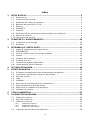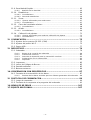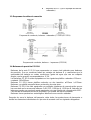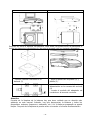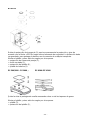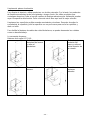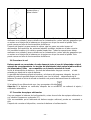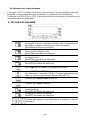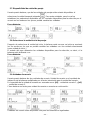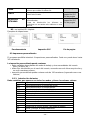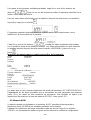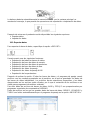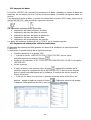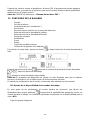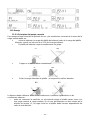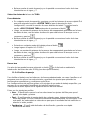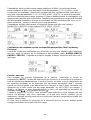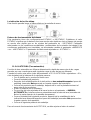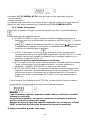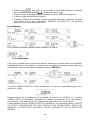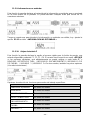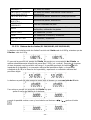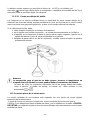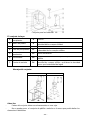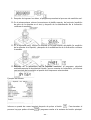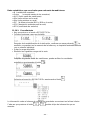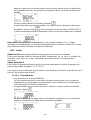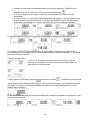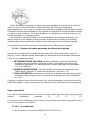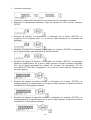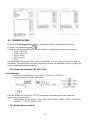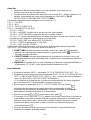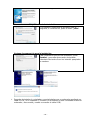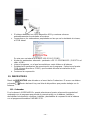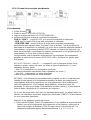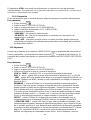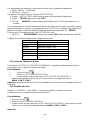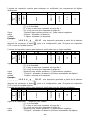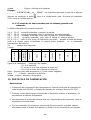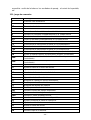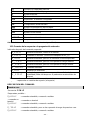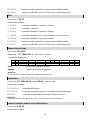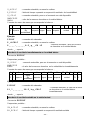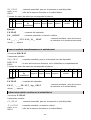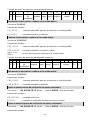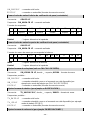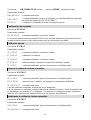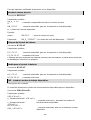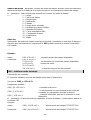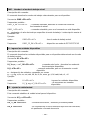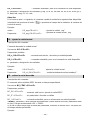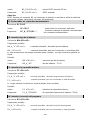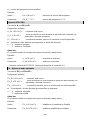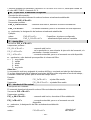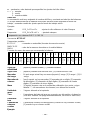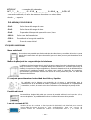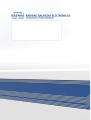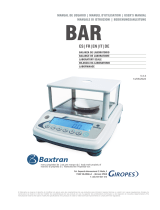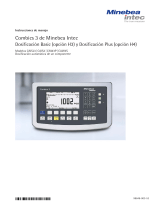Balanzas de la serie R
BALANZAS DE LA SERIE
Balanzas analíticas AS R PLUS
Balanzas
de precisión PS R
MANUAL DE USUARIO
IMMU-03-46-02-21-ES
www.radwag.com

- 2 -
Gracias por elegir y comprar la balanza de la empresa RADWAG.
La balanza ha sido diseñado y fabricado para servirle a usted durante muchos años.
Por favor, lea este manual para garantizar un funcionamiento fiable.
FEBRERO 2021

- 3 -
Índice
1. DATOS BÁSICOS .................................................................................. 6
1.1. Dimensiones ........................................................................................ 6
1.2. Conectores de conexión ......................................................................... 6
1.3. Esquemas de cables de conexión ............................................................. 7
1.4. Balanzas de precisión PS R2.H ................................................................ 7
1.5. Destino ................................................................................................ 9
1.6. GARANTÍA ........................................................................................... 9
1.7. Garantía .............................................................................................. 9
1.8. Supervisar de los parámetros meteorológicos de la balanza ........................ 9
1.9. Manual de usuario ................................................................................. 9
1.10. Instrucción del servicio .......................................................................... 9
2. TRANSPORTE Y ALMACENAMIENTO ...................................................... 10
2.1. Comprobar en la entrega ..................................................................... 10
2.2. Embalaje ........................................................................................... 10
3. DESEMBALAJE Y INSTALACIÓN ............................................................ 10
3.1. Lugar de emplazamiento, lugar de uso ................................................... 10
3.2. DESEMBALAJE .................................................................................... 10
3.3. Lista de componentes de entrega estándar ............................................. 10
3.4. Ajustes .............................................................................................. 12
3.5. Limpieza de la balanza ......................................................................... 12
3.6. Conectar a la red ................................................................................ 15
3.7. Conexión de equipos adicionales ........................................................... 15
3.8. Informaciones sobre la balanza ............................................................. 16
4. TECLADO DE BALANZA ....................................................................... 16
5. PUESTA EN MARCHA .......................................................................... 17
5.1. El tiempo de estabilización de la temperatura de balanza .......................... 17
5.2. Condiciones ambientales indicación del estado ........................................ 17
5.
3. Menú de usuario ................................................................................. 18
5.4. Login ................................................................................................. 19
5.5. Unidades ........................................................................................... 20
5.6. Selección de la unidad de masa instantánea. ........................................... 20
5.7. Disponibilidad de unidad de pesaje ........................................................ 21
5.8. Seleccionar la unidad inicial de pesaje. ................................................... 21
5.9. Unidades de usuario ............................................................................ 21
6. OTROS PARÁMETROS ......................................................................... 22
7. CALIBRACIÓN DE BALANZA ................................................................. 25
7.1. Calibración interna .............................................................................. 25
7.2. Menú de calibración ............................................................................. 26
7.3. Calibración manual .............................................................................. 27
7.3.1. Calibración interna ............................................................................... 27
7.3.2. Calibración externa .............................................................................. 27
7.3.3. Calibración del usuario ......................................................................... 27
7.4. Impresión de informe de la calibración ................................................... 28

- 4 -
8. AJUSTES DEL CONTENIDO DE LAS IMPRESIONES .................................... 28
8.1. Informe de calibración ......................................................................... 28
8.2. Otras impresiones ............................................................................... 29
8.3. Impresores personalizados ................................................................... 30
8.3.1. Introducción de textos ......................................................................... 30
8.4. Variable ............................................................................................. 32
8.5. Separador .......................................................................................... 32
9. BASE DE DATOS ................................................................................ 33
9.1. Usuarios ............................................................................................ 33
9.2. Productos .......................................................................................... 34
9.3. Taras ................................................................................................ 35
9.4. Pesajes .............................................................................................. 35
9.5. Memoria ALIBI .................................................................................... 36
10. EXPORTACIONES E IMPORTACIONES DE BASES DE DATOS ...................... 37
10.1. Exportar datos .................................................................................... 38
10.2. Importar los datos .............................................................................. 39
10.3. Impresión de información sobre las mediciones. ...................................... 39
11. FUNCIONES DE LA BALANZA ............................................................... 40
11.1. Ajustes de la disponibilidad de los modos de trabajo. ............................... 40
11.2. Pesaje ............................................................................................... 41
11.2.1. Principios del pesaje correcto ................................................................ 41
11.2.2. Puesta a cero ...................................................................................... 42
11.2.3. Tara .................................................................................................. 42
11.2.4. Perfiles de pesaje ................................................................................ 43
11.2.5. Ajustes para modo <PESAJE> - Lectura .................................................. 44
11.2.6. AUTOTARA (Tara automática) ............................................................... 46
11.2.7. Modo de impresión .............................................................................. 47
11.2.8. Información ........................................................................................ 48
11.2.9. Informaciones no estándar ................................................................... 49
11.2.10. Atajos de teclado F ............................................................................. 49
11.2.11. Balanza de dos limites (PS 200/2000.R2, MS 200/2000.R2) ...................... 50
11.2.12. Pesaje por debajo del platillo ................................................................ 51
11.3. Contando piezas de la misma masa ....................................................... 51
11.3.1. Ajustes para módulos de CALCULO DE PIEZAS ......................................... 52
11.3.2. Configuración de la masa de referencia: determinación de masa a partir de la
muestra de cantidad conocida. ............................................................................ 52
11.3.3. Configuración de la masa de referencia: introducción del valor de la masa ... 53
11.4. Controlador de peso (verificación) ......................................................... 53
11.4.1. Declaración de umbrales de controlador de peso. ..................................... 54
11.5. Dosificación ........................................................................................ 54
11.5.1. Establecer la masa objetivo: ingresar el valor de la masa .......................... 55
11.6. Control de las desviaciones porcentuales en relación con la masa de referencia
56
11.6.1. Configuración de la masa de referencia: Pesaje de la muestra de referencia . 56
11.6.2. Configuración de la masa de referencia: introducción del valor de la masa ... 56
11.7. Pesaje de animales .............................................................................. 57
11.7.1. Ajustes adicionales de pesajes de los animales. ....................................... 57
11.7.2. Modo de operación para el proceso de inicio manual ................................. 58
11.7.3. Modo de operación para el proceso de inicio automático ............................ 58
11.8. Densidad de cuerpos sólidos ................................................................. 59
11.8.1. Medición de la densidad........................................................................ 61

- 5 -
11.9. Densidad del liquido ............................................................................ 63
11.9.1. Medición de la densidad........................................................................ 63
11.10. Estadísticas .................................................................................... 64
11.10.1. Procedimiento .................................................................................... 65
11.10.2. Borrando estadísticas .......................................................................... 66
11.11. Suma ............................................................................................ 66
11.11.1. Ajustes adicionales para modo suma ..................................................... 67
11.11.2. Procedimiento .................................................................................... 67
11.12. Cierre del resultado máximo ............................................................. 68
11.12.1. Procedimiento .................................................................................... 68
11.13. Añadir ........................................................................................... 69
11.13.1. Procedimiento .................................................................................... 69
11.14. Calibración de pipetas ...................................................................... 71
11.14.1. Ajustes adicionales para modo de calibración de pipetas ........................... 72
11.14.2. Procedimiento: ................................................................................... 72
12. COMUNICACIÓN ................................................................................. 75
12.1. Ajustes de los puertos RS 232 (COM) ..................................................... 75
12.2. Ajustes del puerto Wi-Fi ....................................................................... 75
12.3. Puerto USB ........................................................................................ 77
13. DISPOSITIVOS .................................................................................... 79
13.1. Ordenador ......................................................................................... 79
13.1.1. Puerto de la conexión de ordenador ....................................................... 80
13.1.2. Transmisión continua ........................................................................... 81
13.1.3. Intervalo de impresión para la transmisión continua ................................. 81
13.1.4. Colaboración con el sistema E2R ............................................................ 81
13.1.5. Impresión .......................................................................................... 82
13.2. Impresora .......................................................................................... 82
13.3. Lector de Códigos de Barras ................................................................. 85
13.4. Pantalla adicional ................................................................................ 85
13.
5. Botones externos ................................................................................ 86
14. COOPERACIÓN CON PERIFÉRICOS .................................................. 87
14.1. Formato de la transmisión de los datos .................................................. 87
14.1.1. Formato de los datos enviados para los órdenes generados del ordenador ... 89
15. PROTOCOLO DE COMUNICACIÓN .......................................................... 89
15.1. Juego de comandos ............................................................................. 90
15.2. Formato de la respuesta a la pregunta del ordenador ............................... 91
16. MENSAJES DE ERROR ...................................................................... 107
17. EQUIPO ADICIONAL ...................................................................... 107

- 6 -
1. DATOS BÁSICOS
1.1. Dimensiones
Balanza de la serie AS PLUS:
PS 200/2000 - PS 1000
PS 2100 - PS 10100
1.2. Conectores de conexión
1
- alimentación
2
- empalme COM 2 (pantalla adicional, o botones
externos)
3
- empalme COM 1 (ejemplo impresora)
4
- empalme USB 2 de tipo B (por ejemplo.
ordenador)

- 7 -
5
- empalme USB 1 (Tipo A:ejemplo teclado de
ordenador)
1.3. Esquemas de cables de conexión
Esquema de conducto, balanza - ordenador (CITIZEN,EPSON)
Esquema de conducto, balanza - impresora (EPSON)
1.4. Balanzas de precisión PS R2.H
Balanzas de la serie PS R2.H que representan un nuevo nivel estándar para balanzas
de precisión. Que se combinan todas las ventajas de balanza R y caracterizan por la
oportunidad de trabajar en malas condiciones (gotas de agua que cae en cualquier
ángulo o polvo grande) correspondiente a IP 54.
Las balanzas PS R2.H están equipadas con los siguientes platillos: redondo ø115mm o
cuadrado 195x195mm.
Balanzas PS R2.H tienen platillos redondos en dos tamaños: ø115mm i ø170mm.
Balanzas con platillo pequeño tienen protección de corta aires.
Balanzas PS R2.H han sido equipadas con múltiples interfaces de comunicación que se
han montado en la carcasa de balanza: 2×RS 232, USB tipo A, USB tipo B. Además, las
balanzas pueden ser opcional mente equipadas con una interfaz de comunicación WiFi.
Carcasa de la balanza está hecha de plástico y el platillo de acero inoxidable.
Balanzas tienen parámetros metrológicos idénticos como versión estándar.
Después de sacar la balanza del paquete, retire todas las protecciones de transporte e
instale los elementos individuales uno por uno de acuerdo con los siguientes diagramas:

- 8 -
Platillo Φ 115 mm
Platillo 195x195 mm
Después de sacar la balanza del paquete, retire todas las protecciones de transporte e
instale los elementos individuales uno por uno de acuerdo con los siguientes diagramas:
- coloque cámara corta-aires en la
balanza (1)
- poner la protección de platillo (3) y
platillo (2);
- enchufar el conector de la fuente de
alimentación en la carcasa del enchufe
(4)
-
inserte el enchufe del adaptador de
corriente en la toma de corriente.
Atención:
Durante de la limpieza de la balanza hay que tener cuidado que es descrito más
adelante en este manual. Además, hay que desconectar la balanza y todos los
dispositivos externos (impresora, ordenador, etc.) Así la balanza preparada se puede
limpiar. Después de la limpieza se puede volver a conectar a la fuente de alimentación.

- 9 -
1.5. Destino
Las balanzas están destinadas para la medición precisa de las cargas pesadas
realizadas en las condiciones laboratorios. El dispositivo pertenece a un grupo de
balanzas no automáticas, por lo que el operador debe colocar cuidadosamente el
material a pesar en el centro de la superficie de carga, en el platillo. El resultado del
pesaje debe leerse después de que la indicación de la pantalla se estabilice, después
de que aparezca el signo de estabilidad.
1.6. GARANTÍA
Balanza no puede ser usada a pesar dinámico. Si se suman o restan incluso pequeñas
cantidades para pesar el material, el resultado del pesaje debe leerse solo después de
que se muestre la marca de estabilidad. No coloque materiales magnéticos en el platillo
de pesaje, ya que esto puede dañar el sistema de medición.
Evite la carga dinámica del platillo de pesaje y sobrecargue la balanza con una masa
que exceda su capacidad máxima. Recuerde tener en cuenta (restando de la capacidad
de peso) el peso de tara (por ejemplo, el recipiente en el platillo).No usar la balanza en
un ambiente explosivo. La balanza no está diseñada para uso en zonas peligrosas.
Cualquier modificación estructural del dispositivo también está prohibida.
1.7. Garantía
El dispositivo está cubierto por una garantía completa del fabricante, que no cubre los
siguientes casos:
• Informaciones incluidas en el manual
• utilizar la balanza de acuerdo a las especificaciones;
• hacer alteraciones y modificaciones independientes de la balanza,
• abrir la caja del dispositivo por personas no autorizadas,
• daños causados por líquido y un desgaste natural,
• daños debido a la adaptación inadecuada o fallas eléctricas
• daños resultantes de la sobrecarga del mecanismo de medición.
1.8. Supervisar de los parámetros meteorológicos de la balanza
Propiedades de metrología de balanza, deben ser controladas por el usuario en un
intervalo de tiempo fijo. La frecuencia de verificación el resultado de factores
ambientales de trabajo de balanza, tipo del proceso de pesaje y adoptó un sistema de
supervisión de la calidad.
1.9. Manual de usuario
Hay que leer manual de instrucciones atentamente antes de conectar y poner en
marcha la balanza, cuando el usuario tiene experiencias con balanzas de este tipo. El
manual contiene toda la información necesaria para el uso adecuado del dispositivo; el
cumplimiento de las directrices contenidas en él es una garantía de un funcionamiento
correcto y fiable.
1.10. Instrucción del servicio
Balanza debe ser utilizado y supervisada solamente solo por las personas instruidas a
su servicio y teniendo la práctica en la explotación de este tipo de dispositivo.

- 10 -
2. TRANSPORTE Y ALMACENAMIENTO
2.1. Comprobar en la entrega
Por favor, compruebe el embalaje y el equipo inmediatamente después de entregar y
evaluar si no hay signos externos de daños Si esto ocurre, póngase en contacto con el
fabricante.
2.2. Embalaje
Mantenga todo el embalaje con el fin de utilizarlos para su posible transporte futuro. Sólo el
embalaje original puede ser utilizado para transferir la balanza Antes de desempaquetar,
desconectar los cables y retirar las partes móviles (platillo, cubiertas, inserciones).
Elementos de balanza deben ser colocados en su embalaje original para evitar daños
durante el transporte.
3. DESEMBALAJE Y INSTALACIÓN
3.1. Lugar de emplazamiento, lugar de uso
• la balanza se debe utilizar en áreas libres de vibraciones y golpes, sin corrientes de
aire.
• temperatura del aire en la habitación debe ser: +10 °C ÷ +40 °C,
• humedad relativa no debe superar el 80%
• durante el uso de los instrumentos los posibles cambios en la temperatura
ambiente, debe ser gradual y muy lento,
• la balanza tiene ser ajustada en una mesa estable, no sujeto a las vibraciones, lejos
de fuentes de calor,
• atención especial se debe prestar en pesaje de los materiales magnéticos, como
parte de la balanza es un imán fuerte. Si es necesario pesar estas sustancias, se
debe usar pesaje bajo la balanza para evitar la influencia del imán sobre el material
pesado, suspensión se pone en el base de la balanza
3.2. DESEMBALAJE
Quitar la cinta de protección. Sacar la balanza de la caja de fábrica.
De la caja para accesorios sacar todos los elementos necesarios para el correcto
funcionamiento de la balanza.
3.3. Lista de componentes de entrega estándar
• Balanza
• Cubierta inferior de la cámara de pesaje (sólo AS)
• Anillo centrado (sólo AS)
• Platillo lleno, platillo perforado – sólo AS con d=0.01/0.1mg
• Cubierta del platillo (sólo AS y PS con d=0.001g)
• Alimentador
• Manual de usuario en CD

- 11 -
AS PLUS
Retirar la protección de transporte (1) presione suavemente la protección y girar de
acuerdo con la flecha <OPEN> luego retire el elemento de seguridad. La protección debe
ser guardado, para proteger la balanza en el momento de cualquier transporte.
Montar el platillo y otros artículos según por el esquema.
• protección de cámara de pesaje (2),
• anillo centrado (3),
• protección del platillo (4),
• platillo de balanza (5).
PS 200/2000 - PS 1000 ;
PS 6100-PS 10100
Quitar la cinta el protegiendo muelle amasando sobre un de los tapones de goma.
Montar el platillo y otros artículos según por el esquema.
• platillo (2),
• protección del platillo (3),

- 12 -
3.4. Ajustes
Antes de conectar la fuente de alimentación externa a la balanza hay que
nivelar la balanza. Para nivelar la balanza hay que regular los pies de
balanza de tal forma que la burbuja de aire colocada en e nivelador se
encuentra en la posición central
La balanza debe ser firmemente en el suelo sobre la base de la cada una de las piernas
3.5. Limpieza de la balanza
Para la limpieza de la balanza hay que:
1. Retire el platillo y quitar la protección de transporte. Dependiendo del tipo de balanza
(mira: Descripción en el punto: DESEMBALAJE Y MONTAJE). Los pasos deben
hacerse con mucho cuidado para no dañar el mecanismo,
2. Es posible desmontaje de los armarios de vidrio para una limpieza a fondo - un
desmantelamiento a continuación.
Atención Limpieza de balanza en el momento de instalación, puede dañar el mecanismo de
balanza .
Limpieza del plástico ABS:
Limpieza de la superficie seca se hace usando paños limpios de celulosa o de algodón,
dejando sin rayas y sin colorantes, también se puede usar una solución de agua y
detergente (jabón, detergente para lavavajillas, limpiador de ventanas) hay que limpiar y
secar. La limpieza se puede repetirse si es necesario
En el caso En el caso de la suciedad difícil, tales como: residuos de adhesivos, caucho,
resina, espuma de poliuretano, etc. se pueden utilizar productos de limpieza especiales a
base de una mezcla de hidrocarburos alifáticos que no disolviendo plástico. Antes de utilizar
el limpiador para todas las superficies se recomienda pruebas preliminares. No utilice
productos que contengan abrasivos
Limpieza del cristal:
Dependiendo del tipo de suciedad se debe seleccionar disolvente adecuado. Nunca sumerja
el vidrio en soluciones alcalinas fuertes, como el vidrio puede ser dañado por estas
soluciones. No utilice productos que contengan abrasivos
En el caso de utilización de residuos orgánicos la acetona antes, hasta que en el siguiente
paso utilizamos el agua y detergente. En el caso de uso de los residuos inorgánicos de
soluciones diluidas de ácidos (sales solubles de ácido clorhídrico o ácido nítrico) o base
(generalmente sodio, amonio).
ÁCIDOS eliminan los disolventes básicos (carbonato sódico), BASES eliminan los
disolventes ácidos (minerales de diferentes concentraciones).
Para las manchas fuertes, utilice un cepillo y detergente. Debemos evitar el uso de tales
detergentes, cuyos tamaños son grandes y duros, que pueden rayar el vidrio.
Al final del proceso de lavado deben ser enjuagados cuidadosamente con agua destilada.

- 13 -
Siempre use un cepillo suave con un mango de madera o plástico para evitar rayones. No
utilice un cepillo de alambre o un cepillo con un núcleo del cable.
La etapa de lavado es necesario para que todos los restos de jabón, detergentes y otros
productos de limpieza fueron retirados de vidrio antes de que se vuelva a instalar en la
balanza.
Después de la limpieza inicial, los componentes de vidrio se lavan con agua corriente, y
finalmente con agua destilada.
No seque el cristal con una toalla de papel o bajo corriente de circulación forzada de aire, ya
que puede introducir en los elementos de cristal la suciedad que pueden causar errores
durante el pesaje.
Para vidrio para medición no debe usar la secadora
Después del lavado, los elementos de vidrio se colocan en el estante para secar.
Limpieza de los elementos de acero inoxidable:
Durante la limpieza del acero inoxidable debe evitar el uso de limpiadores que contengan
productos químicos corrosivos, por ejemplo. Lejía (que contiene cloro).No utilice productos
que contengan abrasivos Siempre quite la suciedad con un paño de micro fibra para que no
se dañe recubrimiento de protección.
Para el cuidado diario y la eliminación de pequeñas manchas, siga estos pasos:
1. Eliminar la suciedad con un paño humedecido en agua tibia
2. Para obtener los mejores resultados, se puede añadir un poco de líquido para lavar
platos
Limpieza de los elementos recubrimiento en polvo:
La primera etapa debe ser la limpieza previa de agua corriente, o una esponja de poro
grande y mucha agua para eliminar la suciedad
No utilice productos que contengan abrasivos
Limpieza de la superficie seca se hace usando paños limpios de celulosa o de algodón,
dejando sin rayas y sin colorantes, también se puede usar una solución de agua y
detergente (jabón, detergente para lavavajillas, limpiador de ventanas) hay que limpiar y
secar
Nunca se debe limpiar el detergente seco, ya que esto puede dañar el recubrimiento - el uso
de grandes cantidades de agua o una solución de agua con detergente.

- 14 -
Limpieza de piezas de aluminio
Para limpiar el aluminio, utilizar productos con ácidos naturales. Por lo tanto, los productos
de limpieza excelentes serán los siguientes: vinagre, limón. No utilice productos que
contengan abrasivos Evitar el uso de cepillos de limpieza abrasivos que fácilmente puedan
rayar la superficie del aluminio. Paño suave de micro fibra aquí será la mejor solución.
Limpiamos las superficies pulidas usando movimientos circulares. Después de quitar la
suciedad de la superficie, pulir la superficie con un paño seco para secar la superficie y
darle un brillo.
Para facilite la limpieza de cabina de cristal de balanza, se puede desmontar los cristales
como se describe abajo.
La secuencia de pasos:
Balanza de la serie AS PLUS:
Retire la parte
delantera del marco
y retire el
parabrisas.
Retire la parte
posterior del
marco y retire el
cristal superior de
la cámara.
Sacar cristal
trasero.
Tire de las
ventanas
laterales.

- 15 -
Sacar el platillo, las
protecciones y
placa inferior.
Así montada la cabina y el cristal se puede limpiar bien: Todas las operaciones deben
realizarse con cuidado y tener cuidado con la contaminación y otros artículos pequeños que
no entran en el interior de la balanza por el agujero en el que se montó el platillo. Esto
puede causar un fallo de funcionamiento de balanza.
Después de limpiar hay que montar la cabina, siga los pasos en orden inverso al
desmontaje. Recuerde que las ventanas laterales se deben instalar en el lado correcto.
Así montada la cabina y el cristal se puede limpiar bien: Todas las operaciones deben
realizarse con cuidado y tener cuidado con la contaminación y otros artículos pequeños que
no entran en el interior de la balanza por el agujero en el que se montó el platillo. Esto
puede causar un fallo de funcionamiento de balanza.
3.6. Conectar a la red
Balanza puede ser conectada a la red solamente junto al uso del alimentador original
estando en su equipamiento. La tensión del alimentador (dado sobre la tabla nominal
del alimentador), debe ser compatible con la tensión nominal de la red.
Incluir la alimentación de balanza - enchufe del alimentador hay que conectar al nido
estando por detrás de la caja de balanza.
La pantalla de balanza presenta el nombre y el número del programa, después de que la
indicación sobre la pantalla llegará al estado cero (con la lectura dependiendo de la
balanza) Durante el inicio de escala es también una prueba del mecanismo de calibración
interna.
Si la indicación es diferente de cero, hay que apretar el botón .
Atención Si la balanza es verificada, después de su activación, se realizará el ajuste /
calibración automática.
3.7. Conexión de equipos adicionales
Hay que separar la balanza de la alimentación, antes de enchufar de equipos adicionales o
sus cambios (impresora, ordenador PC).
Sólo recomendado por al fabricante de balanza equipo adicional, puede ser conectado a
ella.
Después de conectar el dispositivo, conectar la balanza a la alimentación.

- 16 -
3.8. Informaciones sobre la balanza
Este menú < INFO> contiene información sobre la balanza: tipo de balanza, versión del
programa, la temperatura dentro de la balanza. Los parámetros son informativos.
Parámetro <IMPRESIÓN AJUSTES > le permite enviar la configuración de la balanza a la
impresora (todos los parámetros).
4. TECLADO DE BALANZA
Botón ON/OFF, Se utiliza para conectar /desconectar la pantalla
de balanza. Cuando la pantalla se apaga, o
tros componentes se
alimentan y la balanza permanece en modo de espera.
Botón F9 del teclado del ordenador
Presione para acceder a los datos almacenados en una base de
datos: usuario, producto, tara.
Botón F10 del teclado del ordenador
Presione para ingresar directamente a la configuración del modo
de trabajo activo.
Botón F11 del teclado del ordenador
Presione MODE para seleccionar el modo de trabajo.
Botón F5 del teclado del ordenador
Botón UNITS para cambiar las unidades de medida.
Botón IMPRIMIR / ENTRAR Presione para enviar la medición a
una impresora o ordenador (PRINT) Presione para confirmar el
valor o la función del parámetro seleccionado (ENTER)
Presione para Poner a cero la balanza
Presione para Tarar la balanza
Presione para iniciar el proceso de ajuste / calibración
inmediatamente.
Botón F6 del teclado del ordenador
Entrada en el menú de la balanza
Botón F7 del teclado del ordenador
Presione para operar el menú de balanza o cambiar el valor del
parámetro

- 17 -
5. PUESTA EN MARCHA
Cuando se conecta a la red eléctrica, la balanza muestra el nombre y el número del
programa, luego pasa al modo de pesaje.
Atención:
En balanzas verificadas, según lo establecido en la norma EN 45501, el valor de
masa por debajo de -20d no se puede visualizar, por lo que si la indicación cae por debajo
de este valor, aparece el mensaje <Lo mASS> en el pantalla principal.
En tal caso, la balanza debe ponerse a cero presionando el botón .
No se recomienda encender el protector de pantalla en escalas con d = 0.01mg debido a la
influencia del encendido y apagado de la retroiluminación en el cambio de temperatura
dentro de la balanza, que puede afectar el error de repetibilidad. Para estas balanzas, se
recomienda configurar el parámetro en <NINGUNO>.
5.1. El tiempo de estabilización de la temperatura de balanza
Antes de las mediciones, espere hasta que la balanza llegue estabilización de la
temperatura.
Antes de comenzar los procesos de medición, es necesario esperar hasta que la balanza
alcance la estabilización térmica. Para las balanzas que se almacenaron a temperaturas
mucho más bajas antes de enchufarlas a la red eléctrica (por ejemplo, durante el período de
invierno), el período de estabilización térmica tomará al menos 4 horas para las balanzas
PS, MS y 8 horas para las balanzas AS. Durante la estabilización térmica, las indicaciones
en el panel de visualización pueden cambiar.
Se recomienda que los cambios de temperatura ambiente en el lugar de uso sean
insignificantes (lentos para cambiar).
5.2. Condiciones ambientales indicación del estado
La función está destinada a informar sobre condiciones ambientales inestables para una
balanza, está habilitada solo para balanzas de la serie AS R.
La función controla los cambios dinámicos de temperatura que ocurren en la balanza
durante su operación. Si la variación es mayor que los valores límite establecidos (la
temperatura cambia la velocidad), se muestra un pictograma de termómetro parpadeante en
la pantalla.
El pictograma del termómetro parpadeante significa que la temperatura dentro de la balanza
no es estable, esto puede resultar en una medición de masa inexacta. Para tal caso, se
recomienda esperar hasta que la temperatura se estabilice o realizar un ajuste de equilibrio
(supresión del pictograma del termómetro parpadeante)

- 18 -
5.3. Menú de usuario
El menú está dividido en 9 grupos de funciones básicas. Cada grupo tiene un nombre
individual que comienza con una letra mayúscula, P.
P1 CALIBRACIÓN
P1.1 KAL. WEWN. | [calibración interna]
P1.2 KAL. ZEWN. | [calibración externa]
P1.3 KAL. UZYTK. | [calibración del usuario]
P1.4 TEST KAL. | [test de calibración]
P1.5 AUTO. KALIBR. | [Calibración automática]
P1.6 AUTO KAL. C. | [tiempo de calibración automática.]
P2 MODO DE TRABAJO
P2.1 DISPONIBILIDAD | [ disponibilidad de modos individuales cuando se trabaja con la
balanza]
P2.2 PESAJE | [ajustes para la función de pesaje]
P2.3 CALCULO DE PIEZAS | [ajustes para la función de cálculo de piezas]
P2.4 CONTROLADOR DE PESO | [ajustes para la función de controlador de pesaje]
P2.5 DOSIFICACIÓN | [ajustes para la función de dosificación]
P2.6 DESVIACIÓN | [ajustes para la función de desviaciones % relativo a la masa de
referencia]
P2.7 DENSIDAD DE LOS CUERPOS SÓLIDOS [ajustes para la función de determinación
de la densidad de los cuerpos sólidos]
P2.8 DENSIDAD DE LÍQUIDOS | [ajustes para la función de la determinación de la
densidad del líquido]
P2.9 PESAJE DE ANIMALES | [ajustes para la función de pesaje de los animales]
P2.10 ESTADÍSTICAS | [ajustes para la función estadísticas]
P2.11 SUMAR | [ajustes para la función de sumar]
P2.12 RETENCIÓN MÁXIMO [ajustes para la función de retención máxima del resultado]
P2.13 AGREGAR | [ajustes para la función de agregar]
P2 14 CALIBRACIÓN DE PIPETAS [ajustes para la función de calibración de pipetas]
P3 COMUNICACIÓN
P3.1 COM 1 | [parámetros de transmisión del Puerto COM 1]
P3.2 COM 2 | [parámetros de transmisión del Puerto COM 2]
P3.3 COM | [parámetros de transmisión del Puerto Wi-Fi ]
P4 DISPOSITIVOS
P4.1 ORDENADOR | [Puerto de conexión a PC]
P4.2 IMPRESORA | [Puerto de conexión de impresora]
P4.3 LECTOR DE CÓDIGOS DE BARRAS | [puerto de conexión de lector de código de
barras]
P4.4 PANTALLA ADICIONAL | [puerto de la pantalla adicional]
P4.5 BOTONES EXTERNOS| [habilitar / deshabilitar la operación de botones externos]
P5 IMPRESIONES
P5.1 INORME DE CALIBRACIÓN | [contenido del informe de ajuste]
P5.2 ENCABEZAMIENTO | [contenido del informe de encabezamiento]
P5.3 IMPRESIÓN GLP | [contenido del informe de pie de pagina]
P5.4 PIE DE PAGINA | [contenido de la impresión del pie de página]
P5.5 W. NSTD. 1 | [proyecto de impresión no estándar 1]
P5.6 W. NSTD. 2 | [proyecto de impresión no estándar 2]

- 19 -
P5.7 W. NSTD. 3 | [proyecto de impresión no estándar 3]
P5.8 W. NSTD. 4 | [proyecto de impresión no estándar 4]
P5.9 VARIABLE 1 | [proyecto de variable 1]
P5.10 VARIABLE 2 | [proyecto de variable 2]
P5.11 SEPARADOR | [selección del separador del valor de masa impreso]
P6 OTROS
P6.1 IDIOMA | [idioma del menú]
P6.2 PERMISOS | [nivel de permiso para editar el menú]
P6.3 SONIDO CLAVE [sonido clave]
P6.4 RETROILUMINACIÓN | [nivel de retroiluminación de la pantalla.]
P6.5 MODO DE ESPERA | intervalo de tiempo de apagado de retroiluminación]
P6.6 AUTO APAGADO. | [intervalo de tiempo apagado de la pantalla]
P6.7 FECHA | [ajustar fecha]
P6.8 HORA | [ajustar hora]
P6.9 FORMATO DE FECHA | [formato de fecha]
P6.10 FORMATO DE HORA | [formato de hora]
P6.11 AUTO PRUEBA GLP| [realización de auto prueba para la balanza]
P7 INFO
P7.1 ID DE BALANZA | [id de balanza ]
P7.2 TIPO DE BALANZA | [tipo de balanza ]
P7.3 VERSIÓN DEL PROGRAMA. | [versión del programa ]
P7.4 TEMPERATURA | [temperatura]
P7.5 IMPRESIÓN DE CONFIGURACIÓN [impresión de parámetros de balanza]
P8 UNIDADES
P8.1 DISPONIBILIDAD |declaración las unidades que tienen ser disponible durante el
trabajo con la balanza|
P8.2 UNIDAD DE INICIO |selección de la unidad de la que desea iniciar la balanza ]
P8.3 UNIDAD. U1 |[parámetro que posibilidad definir la primera unidad del usuario]
P8.3 UNIDAD. U2 |[parámetro que posibilita definir la segunda unidad de usuario]
P9 IMPORT / EXPORT (parámetro que se muestra al insertar la unidad flash USB en la
balanza)
IE 1 EXPORTAR | [Exportar datos]
IE 2 IMPORTAR | [importar datos]
Atención
Las modificaciones de la memoria de la balanza se guardarán al abandonar el
menú (al volver al pesaje). Presione el botón Esc varias veces.
5.4. Login
Para tener acceso completo a los parámetros de usuario y editar bases de datos la persona
que maneja la balanza después de cada vuelta debe hacer el procedimiento de login con la
autorización <Administrador>.
El software permite la entrada de 100 usuarios con varios derechos de acceso.
Procedimiento de primer inicio de sesión
• Estando en la ventana principal de la aplicación, seleccionar <INICIAR SESIÓN >,
disponible de varias maneras:
- después de presionar el botón ,

- 20 -
- o después de presionar el botón de función con la función <INICIAR SESIÓN
asignada
- después de presionar el botón ,
, ingrese a la base de datos de usuarios y seleccione <ADMIN> usuario.
• Después de seleccionar el usuario <ADMIN> y confirmar la selección con el botón ,
el programa mostrará el campo para ingresar la contraseña del operador.
• Introducir la contraseña „1111” y confirmar pulsando ,
• El programa vuelve a la ventana principal.
• Después de iniciar la sesión hay que en el primer lugar introducir los usuarios y otorgar
los niveles de permisos adecuados (procedimiento se describe más adelante en este
manual, mira punto. 9.1).
La próxima vez que inicie sesión, seleccione el usuario de la lista y después de
introducción contraseña el programa inicia el trabajo con los permisos para cada
usuario.
Si algún usuario ha iniciado sesión en el dispositivo, el pictograma aparece en la
pantalla.
El procedimiento de cerrar sesión
• Seleccione la posición <NINGUNO> de la lista de usuarios disponibles.
• La pantalla de inicio del software se muestra nuevamente, y la pantalla no muestra
ningún usuario conectado (ningún usuario conectado, ningún pictograma en la
pantalla).
5.5. Unidades
Grupo de los parámetros P8 UNIDADES permite al usuario a los cambios en la
disponibilidad de unidades de masa durante el trabajo con la balanza y para definir dos
unidades de usuario. La capacidad de realizar estos cambios mejora significativamente la
comodidad y la velocidad del trabajo.
Cambio de la unidad en otra que [g] es posible durante el pesaje o también durante el
trabajo con otros modos. La excepción es el modo CALCULO DE PIEZA y DESVIACIONES
DE PORCENTAJE para estos modos de cambio de la unidad no es posible.
5.6. Selección de la unidad de masa instantánea.
La función permite seleccionar una unidad de medida que se indicará junto a la lectura de
masa durante la operación. La unidad de medición configurada estará en uso desde el
momento de su activación hasta su cambio o encendido y apagado de la balanza. Cada vez
que se presiona el botón , se produce un cambio en la unidad de medición.
Posibilidades de selección:
• Para las balanzas verificadas - puede seleccionar entre los siguientes:
[g], [mg] lub [kg], [ct].
• Para las balanzas no verificadas - puede seleccionar entre los siguientes:
[g], [mg], [kg], [ct], [lb], [oz], [ozt], [dwt], [tlh], [tls], [tlt], [tlc], [mom], [gr], [ti], [N].

- 21 -
5.7. Disponibilidad de unidad de pesaje
Usuario puede declarar, que de las unidades de pesaje están estarán disponibles al
seleccionar la unidad temporal pulsando . Para estas unidades, para lo cual se
establecen los parámetros disponibles en <SÍ > estarán disponibles para la selección por el
usuario en los modos en los que es posible cambiar las unidades.
Procedimiento:
5.8. Seleccionar la unidad inicial de pesaje.
Después de seleccionar la unidad de inicio, la balanza cada vez que se inicia se mostrará
(en los modos en los que es posible cambiar las unidades con una unidad seleccionada
como unidad de inicio.)
El estado del peso determina las unidades disponibles para la selección; es decir, si la
balanza está verificada o no.
Procedimiento:
5.9. Unidades de usuario
Usuario puede declarar las dos unidades de usuario. Unidad de usuario es el resultado de
indicación de la balanza multiplicado por el factor introducido para la unidad del usuario.
En la pantalla de la unidad de usuario son marcado como: [u1] – unidad de usuario 1 y [u2]
– unidad de usuario 2.
Cómo declarar un factor para unidad de usuario se muestra a continuación:
Unidades del usuario están disponible solo para las balanzas no legalizadas.

- 22 -
6. OTROS PARÁMETROS
El usuario puede establecer parámetros que afectan el trabajo con la balanza. Estos
parámetros se incluyen en el grupo de P6 OTROS.
La configuración de los parámetros individuales se cambia de la misma manera que se
describe en el punto del manual.
Idioma
El parámetro permite seleccionar el idioma de las descripciones del menú de la
balanza.
Idiomas disponibles: POLACO, INGLÉS, ALEMÁN, FRANCÉS, ESPAÑOL,
COREANO, TURCO, CHINO, ITALIANO, CHECO, RUMANO, HÚNGARO, RUSO.
Permisos
Este parámetro le permite seleccionar el nivel de permiso de entrada al menú de la
balanza para el usuario no registrado
Permisos: ADMIN. / USUARIO. / AVANZADO.
Dependiendo del nivel de permisos seleccionado, puede ingresar parámetros de
balanza y modificar la configuración, en la medida de lo posible para un nivel en
particular (para obtener información general sobre permisos, lea el punto 9.1)
Señal „beep” – responde cuando se pulsa una tecla
Este parámetro permite activar / desactivar la señal acústica, informando al usuario
que pulse cualquier tecla en la pantalla de la balanza.
No - la señal de la pantalla táctil está apagada
SI - la señal de la pantalla táctil está conectada
Retroiluminación y ajuste del brillo de la pantalla
Este parámetro le permite ajustar el brillo de la retroiluminación o desactivar
totalmente retroiluminación de la pantalla
100 - brillo máximo de la luz de fondo.
10 - brillo mínimo de la luz de fondo.
NINGUNO - brillo de pantalla apagado
Extinguir retroiluminación
El parámetro <P6.5 MODO DE ESPERA> permite el uso de la función responsable de
la activación del modo de espera de la pantalla cuando no se realiza el proceso de
pesaje (la indicación estable es una condición necesaria para la activación del modo
de espera)
NADA - tiempo de apagado de la luz de fondo no activado; 0.5; 1; 2; 3; 5 -
tiempo en minutos.
Si el programa de la balanza que la indicación en la pantalla es estable durante el
tiempo establecido en el parámetro <P6.5 MODO DE ESPERA>, se apagará
automáticamente la retroiluminación
Esta función se encenderá si hay un cambio de indicación (un signo de estabilidad
desaparezca) o pulse cualquier tecla en el teclado de balanza
Esta función acciona cuando la balanza está en el menú
Atención:
No se recomienda encender el protector de pantalla en escalas con d = 0.01mg
debido a la influencia del encendido y apagado de la retroiluminación en el cambio de
temperatura dentro de la balanza, que puede afectar el error de repetibilidad. Para estas
balanzas, se recomienda configurar el parámetro en <NINGUNO>.

- 23 -
Apagado automático
Parámetro <P6.6 Apagado automático.> para configurar el apagado automático
de la pantalla (actúa como pulsar un botón ). Cuando la pantalla se apaga,
otros componentes se alimentan y la balanza permanece en modo de espera.
NADA -deshabilitar no funciona:1; 2; 3; 5; 10 - tiempo en minutos.
Si el software registra una indicación estable durante un intervalo de tiempo
especificado, configurado en la configuración del parámetro <P6.6 AUTO OFF>, la
pantalla se apaga inmediatamente (función de luz de fondo inactiva, no hay indicación
en la pantalla, se muestra el reloj).
Para iniciar la balanza es necesario presionar el botón ubicado en el teclado de la
balanza. La balanza volverá automáticamente a pesar.
Desconexión de la balanza no funciona cuando se inicia un proceso o la balanza está
en el menú.
Fecha
Parámetro que posibilita ajustar la fecha actual
Procedimiento :
Hora
Parámetro que posibilita ajustar la fecha actual
Procedimiento :
Formato de fecha
Selección del formato de fecha.
[YYYY.MM.DD / YYYY.DD.MM / DD.MM.YYYY / MM.DD.YYYY].
donde: YYYY – año; MM – mes; DD – dia.
Formato de hora
Parámetro que posibilita selección de formato de hora en la impresión [12H / 24H].
Para el valor ajustado [12H], en parámetro P6.6 Hora junto a la visualización de
la hora también mostrará el sufijo <A> O <P>.
donde: A significa las horas antes de las 12 del mediodía, y P – las horas después
de las 12 del mediodía En la impresión al lado de hora se imprimirán letras AM o PM
AUTO-PRUEBA GLP
La función <AUTO-PRUEBA> ha sido diseñada para ayudar al usuario a evaluar el
funcionamiento de la balanza y diagnosticar los motivos de la ocurrencia de errores de
pesaje ,que exceden los valores máximos permisibles para un modelo de balanza dado.

- 24 -
AUTO PRUEBA facilita la optimización de la configuración de balanza que es necesaria
para mantener la mejor repetibilidad y el mejor tiempo posible de pesaje en la estación de
trabajo. La función hace posible monitorear los parámetros mencionados anteriormente
en el momento opcional y los resultados de las pruebas de archivo en forma de informes
que se generan automáticamente al final del procedimiento de control.
Auto prueba GLP es una función basada en la prueba de repetibilidad de las indicaciones
observadas al cargar un peso interno en el platillo de pesaje, que se realiza para
determinar el error de indicación. El error se determina en referencia a la capacidad
máxima.
Procedimiento consiste en:
• poner el peso interno dos veces y poner el peso interno diez veces, calcular el valor
de la desviación estándar
• calibración de balanza,
• impresión de informe.
Los resultados de la prueba proporcionan datos de equilibrio, error calculado para la
capacidad máxima y valor de repetibilidad de la indicación expresada como desviación
estándar.
Ejemplo del informe :
.....................................................
--------- Auto prueba GLP: Informe --------
Tipo de balanza xx
ID de balanza 400010
Usuario Admin
Versión de aplicación Lx.x.x
Fecha 2013.07.16
Hora 09:17:16
-----------------------------------------------
Numero de mediciones 10
División de balanza 0.001/0.01 g
Masa peso interno 1402.094 g
Filtro Medio
Confirmación del resultado Rápido y preciso
----------------------------------------
Desviación para Máx. -0.118 g
Repetibilidad 0.0088 g
Firma
........................................
Procedimiento:
Para iniciar el parámetro <P6.11 GLP AUTO PRUEBA> presione el botón. . El software de
la balanza inicia el procedimiento de prueba automática GLP y se lleva a cabo
automáticamente de ahora en adelante hasta el final. Usted puede en cualquier momento
interrumpir la ejecución del proceso pulsando el botón en la ventana del proceso.
Una vez finalizado el procedimiento, el valor de la desviación estándar de todas las
mediciones se muestra en la pantalla principal, y el mensaje <RESULTADO> en la línea
inferior, el informe final se imprime automáticamente (como se muestra arriba).Es posible
imprimir el informe nuevamente presionando el botón . El informe no se guarda, por lo
tanto, al abandonar este nivel, se elimina de la memoria volátil de la balanza. Para
abandonar la ventana, presione el botón y el programa volverá al menú principal. Para
volver a pesar, presione el botón repetidamente.

- 25 -
7. CALIBRACIÓN DE BALANZA
Para garantizar la mayor precisión de pesaje, se recomienda introducir periódicamente el
factor de corrección de las indicaciones en la memoria de la balanza, dicho factor debe
referirse a un peso de referencia; esto se llama calibración de balanza.
La calibración debe ser hecha:
• antes de el comienzo de pesaje,
• - si hay pausas largas entre sucesivas series de medición,
• cuando la temperatura cambiaba más que a: 1°C, o 2°C (balanzas de la serie AS, PS,
MS).
Tipos de calibración:
• calibración automática interna
• calibración manual interior
• calibración realizada utilizando un peso externo de masa declarada, cuya masa no se
puede modificar, o utilizando un peso externo de masa igual o superior al 30% del
rango máximo.
Atención
En balanzas legalizadas (con calibración interna) está disponible solamente la
calibración automática interior y la calibración manual interior. Hay que acordarse,
para que calibración de balanza pasar cuando sobre el platillo no hay ¡ninguna carga!
En caso de, cuando sobre el platillo está demasiada grande carga, sobre la pantalla
se mostrará el comunicado <EL RANGO SUPERADO > . En este caso, retire la
carga del platillo y terminar el proceso de calibración El proceso la calibración se
puede romper, si es necesario, pulsando Esc
7.1. Calibración interna
El proceso de calibración puede iniciarse automática o manualmente.
El método manual es presionar el botón . Luego, el sistema de calibración automática
realiza automáticamente la calibración, informando al usuario sobre sus etapas posteriores.
Ciclo de proceso de calibración automático:
• El software de la balanza detecta la necesidad de llevar a cabo el ajuste y lo indica
mostrando un termómetro o un pictograma de reloj y el signo <Cal> en la parte
superior de la pantalla, ; se realiza un intervalo de tiempo de
aproximadamente 2 minutos dentro del cual se puede completar el procedimiento de
pesaje.
• A medida que transcurre el tiempo de 2 minutos, la pantalla de balanza indica el
mensaje CAL_30 y comienza la cuenta regresiva de 30..29..28 a 0 (el valor indicado
es el contador)
• No se debe realizar ninguna acción para realizar la calibración.
• Para completar las mediciones, presione el botón <Esc>. Cuando se presiona, la
balanza vuelve al procedimiento de pesaje y muestra el último resultado de pesaje.
En aproximadamente 5 minutos, el saldo indica nuevamente el mensaje CAL 30>.
• El proceso de calibración se puede posponer muchas veces, pero se debe tener en
cuenta el hecho de que su aplazamiento demasiado largo puede causar errores

- 26 -
importantes durante el pesaje. Estos errores son el resultado de cambios de
temperatura y, en consecuencia, cambios en la sensibilidad de la balanza.
La calibración interna automática se realiza en 3 casos diferentes:
• Calibración después de conectarse a la red- las balanzas legalizadas.
• Calibración teniendo en cuenta los cambios de temperatura, La balanza está equipada
con un sistema de monitoreo de temperatura preciso, la temperatura de calibración
se registra cada vez, la siguiente se iniciará cuando la temperatura medida por la
balanza cambie en más de: 1°C, o 2°C (balanzas de la serie AS, PS, MS).
• Calibración teniendo en cuenta los cambios de temperatura, El usuario puede declarar
períodos de tiempo que serán el criterio para realizar la calibración (opción disponible
solo para balanzas no verificadas).
7.2. Menú de calibración
• P1.1 CAL. INTERNA. - Calibración interna
Inicio de un proceso de ajuste interno. El proceso es completamente automático,
sin ninguna interferencia por parte del operador. Si se carga el platillo, la pantalla
muestra el mensaje de que la carga debe eliminarse. Si la carga en el platillo es
pequeña (hasta ± 10% del rango de peso máximo), la balanza se calibrará
automáticamente sin tener que quitar la carga del platillo.
o
• P1.2 CAL. EXTERNA. - Calibración externa
Calibración con un peso externo, cuyo valor se guarda en el menú de fábrica de la
balanza. (opción no disponible en las balanzas verificadas).
• P1.3 CAL. DEL USUARIO. - Calibración del usuario ( peso externo)
Calibración de pesa externa de cualquier peso en el ámbito de balanza, pero no
menor que 30% del rango máximo.
• P1.4 TEST DE CALIBRACIÓN - Prueba de calibración
Esta función permite comparar el resultado de un ajuste automático interno con el
valor de un peso interno, guardado en los parámetros de fábrica de la balanza.El
proceso se realiza automáticamente y su resultado se muestra en la pantalla (si la
balanza está conectada a través de un puerto de comunicación con una
computadora o una impresora, se imprimirá el resultado del ajuste).Presione ESC
para volver al menú anterior.
• P1.5 AUTO. KALIBR. TEMP. - Calibración automático
Determinación del factor que señala el inicio del ajuste interno automático (función
no disponible para saldos verificados)
NINGUNO ni el tiempo ni la temperatura deben activar el ajuste (el ajuste se
desactiva automáticamente)

- 27 -
TEMP - calibración contra cambios de temperatura dentro de la balanza.
HORA - calibración contra tiempo establecido en P1.6 AUTO KAL. C.
AMBOS -ajustes activados por tiempo o temperatura.
• P1.6 AUTO KAL. C. - tiempo de calibración automática
Especificar el tiempo después del cual se iniciará la calibración automática (no
disponible en las balanzas verificadas).
7.3. Calibración manual
7.3.1. Calibración interna
La balanza realiza el ajuste interno automáticamente. Durante el proceso de ajuste, no
cargue el platillo con ninguna carga. El mensaje <NO APAGAR LA CALIBRACIÓN> se
muestra en la línea inferior Después del proceso de calibración, el programa de pesaje
vuelve automáticamente al pesaje.
Atención:
- Presione el botón Esc para abortar el proceso de ajuste.
- Si se carga un plato de pesaje, en la pantalla aparece un mensaje que informa
sobre un error. El proceso de calibración se interrumpe, la balanza vuelve al modo
de pesaje.El proceso de ajuste puede repetirse al eliminar el exceso de carga. Esto
genera memoria y vuelve al modo de pesaje.
7.3.2. Calibración externa
La calibración externa debe realizarse utilizando un peso externo de clase F
1
- para
balanzas de la serie PS, MS (no disponible en las balanzas verificadas).
Procedimiento:
• Debe comenzar el proceso de calibración externa, luego se mostrará un mensaje
indicándole que retire la carga de la bandeja <QUITAR MASA> (el platillo debe estar
vacía). Después de descargar del platillo pulsar el botón .
• La balanza determina el peso del platillo vacío y aparecerá un mensaje en la línea
inferior de la pantalla <CALIBRACIÓN>. Luego aparece el mensaje <PONER LA
MASA> en la línea inferior y en la ventana principal - el valor de masa que se
colocará en el platillo: por. Ejemplo 200.000g (dependiendo del tipo de balanza ).
• Colocar el peso con la masa dada y presione el botón. . La balanza determina el
peso y aparecerá un mensaje en la línea inferior de la pantalla <CALIBRACIÓN>.
Después de la calibración la balanza vuelve al menú <P1.2 CAL. EXTERNA.>.
7.3.3. Calibración del usuario
La calibración externa debe realizarse utilizando un peso externo de clase F
1
- para
balanzas de la serie PS, MS (no disponible en las balanzas verificadas).
Procedimiento:
• Ejecute un proceso de ajuste externo, el primer paso del proceso es declarar la masa
de un peso que se utilizará para el ajuste. La masa debe ser ≥30% de capacidad
máxima.

- 28 -
• Una vez que se ingresa y confirma la masa del peso, se muestra el mensaje que
solicita al usuario que retire el peso del plato: <QUITAR MASA> (el platillo de pesaje
debe estar vacío). Después de descargar del platillo pulsar el botón .
• La balanza determina el peso del platillo vacío y aparecerá un mensaje en la línea
inferior de la pantalla <CALIBRACIÓN>. Luego aparece el mensaje <PONER LA
MASA> en la línea inferior y en la ventana principal - el valor de masa que se
colocará en el platillo: por. Ejemplo 200.000g (dependiendo del tipo de balanza ).
• Colocar el peso con la masa dada y presione el botón. . La balanza determina el
peso y aparecerá un mensaje en la línea inferior de la pantalla <CALIBRACIÓN>.
Después de la calibración la balanza vuelve al menú <P1.2 CAL. EXTERNA.>.
7.4. Impresión de informe de la calibración
El informe de calibración se genera automáticamente al final de cada proceso de calibración
o la prueba de calibración y enviado al puerto de comunicación COM1.El contenido del
informe se declara en el menú P5.1 INFORME DE CALIBRACIÓN
La descripción de la configuración de declaración para esta opción se proporciona más
adelante en el manual; en el punto con respecto a las impresiones.
El informe se puede imprimir en una impresora conectada o descargado a un ordenador y
se guarda como un archivo para archivarlo.
8. AJUSTES DEL CONTENIDO DE LAS IMPRESIONES
8.1. Informe de calibración
P51 INFORME DE CALIBRACIÓN Este grupo de parámetros permite declarar los datos
que aparecerán en la impresión del informe de calibración.
Nombre de
variable
Descripción de variable
PROYECTO
Nombre del proyecto (por ejemplo, con un tipo específico de pesaje). El nombre puede
contener hasta 16 caracteres.
TIPO DE
CALIBRACIÓN
Impresión del tipo de calibración realizada.
USUARIO
Impresión del nombre del usuario conectado.
PROYECTO
Impresión del nombre del proyecto (mira: el parámetro del Proyecto).
FECHA
Impresión de fechas de calibración.
HORA
Impresión de hora de calibración.
ID. DE BALANZA
Impresión del número de fábrica de balanza.
DIFERENCIA
CALIBRACIÓN
La diferencia entre la masa del peso de calibración medida durante la última calibración
realizada y la masa actualmente medida de este peso .
RAYAS
La opción permite imprimir guiones que separan la fecha de una impresión de la firma.
FIRMA
Impresión del campo para la firma de la persona que realiza la calibración.
A los anteriores parámetros, seleccione los valores:
NO - no imprimir en el informe; SI - imprimir en informe.
Ejemplo del informe:

- 29 -
8.2. Otras impresiones
ENCABEZAMIENTO
Este grupo de parámetros permite declarar los datos que
aparecen en los informes de encabezamiento
IMPRESIÓN GLP,
Este grupo de parámetros permite declarar los datos que
aparecen en los informes de medición.
PIE DE PAGINA
Este grupo de parámetros permite declarar los datos que
aparecen en los informes de pie de página.
La lista de variables en los informes:
Nombre de variable
Descripción de variable
Ocurre en:
MODO DE
TRABAJO
Impresión nombre del modo de trabajo.
Encabezamiento
Pie de pagina
TIPO DE BALANZA
Impresión de tipo de balanza.
Encabezamiento
Pie de pagina
ID. DE BALANZA
Impresión del número de fábrica de balanza.
Encabezamiento
Pie de pagina
USUARIO
Impresión del nombre del usuario conectado.
Encabezamiento
Impresión GLP
Pie de pagina
PRODUCTO
Impresión del nombre del producto
seleccionado.
Encabezamiento
Impresión GLP
Pie de pagina
FECHA
Impresión de la fecha de impresión.
Encabezamiento
Impresión GLP
Pie de pagina
HORA
Impresión de la hora de impresión.
Encabezamiento
Impresión GLP
Pie de pagina
VARIABLE 1
Impresión de valor de VARIABLE 1.
Encabezamiento
Impresión GLP
Pie de pagina
VARIABLE 2
Impresión de valor de VARIABLE 2.
Encabezamiento
Impresión GLP
Pie de pagina
NETA
Impresión del valor peso NETO en la unidad
básica (calibración).
Impresión GLP
TARA
ImpresiónValor de tara en la unidad de actual.
Impresión GLP
BRUTA
ImpresiónValor bruto en la unidad de actual.
Impresión GLP
RESULTADO
ACTUAL
Impresión resultado actual (masa neta) de la
medición en la unidad actual .
Impresión GLP
INFORME DE
CALIBRACIÓN
Impresión del informe de la ultima calibración,
de acuerdo con la configuración declarada para
la impresión del informe de calibración (mira;el
punto 14.1 .en instrucción ).
Encabezamiento
Impresión GLP
Pie de pagina
RAYAS
La opción permite imprimir guiones de
separación.
Encabezamiento
Pie de pagina
LÍNEA VACÍA
Impresión de línea de separación vacía.
Encabezamiento
Pie de pagina

- 30 -
FIRMA
Impresión del campo para la firma de la
persona que realiza la calibración.
Pie de pagina
PERFIL
Esta opción permite imprimir nombre del cliente
actual seleccionado.
Encabezamiento
Impresión GLP
Pie de pagina
IMPRESIÓN NO
ESTÁNDAR
Impresión uno de las 100 impresiones
personalizadas.
Forma de introducción los informes no
estándares se encuentra más adelante en este
manual.
Encabezamiento
Impresión GLP
Pie de pagina
A los anteriores parámetros, seleccione los valores:
NO - no imprimir SI - imprimir
Ejemplos de impresiones:
Encabezamiento
Impresión GLP
Pie de pagina
8.3. Impresores personalizados
El programa posibilita introducir 4 impresiones personalizados. Cada uno puede tener hasta
160 caracteres.
La impresión personalizada puede contener:
• datos variables dependiendo del modo de trabajo y otras necesidades del usuario
(peso, la fecha, etc.)
• textos fijos introducidos en el menú del usuario, recuerde usar solo letras mayúsculas y
no usar caracteres polacos,
• impresión personalizada puede contener más de 160 caracteres (ingresado como una
cadena)
8.3.1. Introducción de textos
Datos variables, que aparecen en todos los modos y tienen los mismos valores:
%%
Impresión de un solo personaje „%”
%V
Masa neta actual en la unidad de actual
%N
Masa neta actual en la unidad básica
%G
Masa bruta actual en la unidad básica
%T
Masa actual de tara en la unidad básica
%D
Fecha actual
%M
Hora actual
%I
Numero de balanza
%R
Número del programa
%P
Número del proyecto
%U
Número del usuario
%F
Nombre de la función actual - del modo de trabajo
%C
Fecha y hora de la ultima calibración
%K
Tipo de la calibración ultima

- 31 -
%S
Producto seleccionado actualmente (pesado)
%Y
Desviación en la ultima calibración
%1
Variable 1
%2
Variable 2
Datos variables, dependiendo del modo de trabajo utilizado actualmente:
Variable Descripción
Modo en el que la variable está
activa
%W
Masa del modelo 1
pieza
CALCULO DE PIEZAS
%H
Umbral superior
CONTROLADOR DE PESO
(VERIFICACIÓN )
%L
Umbral inferior
%A
Masa de destino
DOSIFICACIÓN
%B
Masa de referencia
DESVIACIONES
Caracteres especiales utilizados al componer impresiones especiales:
\\
solo personaje „\”
\C
CRLF
\R
CR
\N
LF
\T
Tabulador
\F
Salida de la pagina en la impresora PCL
%E
Corte de papel EPSON
Cada impresión puede contener hasta 160 caracteres (letras, números, caracteres
especiales, espacios) Usted puede utilizar signos especiales para en la impresiones incluir
datos variables dependiendo de sus necesidades.
Ejemplo 1:
„RADWAG”
Fecha : <Fecha de la medición actual>
HORA: <hora de medida actual >
MASA DE PRODUCTO: <indicación actual de la masa >
*****FIRMA:.........
<modo de trabajo actual >
Hay que entrar en los ajustes del contenido de la impresión y crear usando los datos
variables y caracteres de formato adecuados
Ejemplo 2:
Para cortar el papel después de la impresión en una impresora EPSON (si la impresora está
equipada con un cuchillo), debe ser para la impresión dada

- 32 -
(ENCABEZAMIENTO,IMPRESIÓN GLP o PIE DE PAGINA), introducir la impresión no
estándar 1,2,3 o 4 ,en que será variable <%E> y seleccionar esta impresión para los ajustes
de encabezamiento , impresión GLP o pie de página.
En este caso el comando <SUFIJO> debe estar vacío.
Cortar el papel tiene lugar después de imprimir de PIE DE PAGINA
Configuraciones de ejemplo:
• P5.4.14 WYDR. NSTD |W. NSTD. 1
• P5.5 W. NSTD. 1 |%E
Introducción de textos:
− Por medio del teclado de la balanza
Seleccionar un personaje para ser reemplazado. Mover un
cursor o un carácter activo (parpadeante) a la derecha.
Seleccionar un personaje para ser reemplazado. Mover un
cursor o un carácter activo (parpadeante) a la izquierda.
Cambio del personaje por un valor hacia abajo.
Cambio del personaje por un valor hacia arriba.
Eliminar un personaje.
Insertar un personaje.
− del teclado del ordenador del tipo USB
Para la balanza se puede conectar el teclado del ordenador de tipo USB, lo que permite al
usuario más fácil y más rápida edición de impresión.
Para introducir texto, introduzca el elemento de menú deseado y utilice el teclado para
introducir texto y confirmar <Enter>.
Atención:
Es importante escribir variables, utilizadas para impresiones no estándar, en mayúsculas.
8.4. Variable
Las variables son información alfanumérica, que puede estar asociada con las impresiones,
mercancía o cualquier otra información relativa al pesaje. Las variables sirven para
introducir, por ejemplo: número de serie o número de lote durante el pesaje de los
productos. El programa posibilita introducir 2 variables. Cada uno puede tener hasta 32
caracteres. Para cada variable se le dará su contenido.
Para ingresar al contenido de la variable, hay que entrar en los ajustes de la variable
(parámetro VARIABLE P5.9, VARIABLE 1 P5.10 o VARIABLE 2) y introducir su contenido
utilizando las teclas de dirección (flechas) o teclado del ordenador. El principio de la
introducción del texto es el mismo que para las impresiones no estándares (personalizadas).
8.5. Separador
El software de la balanza permite al usuario elegir el tipo de separador en formato de masa
impreso.

- 33 -
Posibilidades de selección:
• PUNTO --. --
• COMA --,--
El valor predeterminado para el separador es <PUNTO> y el valor de masa se imprime con
este separador (p. Ej. 5.45 g). Si el usuario cambia la configuración del parámetro a
<COMA>, desde el momento del cambio todos los valores de masa se imprimirán con un
separador de coma (p. Ej.5,45 g).
9. BASE DE DATOS
El programa de pesaje utiliza 3 bases de datos editables (USUARIOS, PRODUCTOS y
TARIFAS) y 2 bases de datos no editables (PESOS Y ALIBI), en las que se guardan todas
las mediciones que se realizaron en la balanza.
El alcance de los datos que se pueden guardar en bases de datos individuales:
USUARIOS – 10 diferentes usuarios.
PRODUCTO – 1000 diferentes productos.
TARA – 10 diferentes masas de envases.
PESAJES – 5 000 mediciones posteriores
ALIBI – 100 000 mediciones posteriores.
9.1. Usuarios
Para cada de los usuarios están disponible los siguientes datos:
NOMBRE (30 caracteres), CODIGO (6 caracteres),
CONTRASEÑA (8 caracteres, solo números),
PERMISOS (USUARIO AVANZADO ADMINISTRADOR),
IDIOMA (cada uno disponible en la balanza).
Niveles de autorizaciones
Software de pesaje tiene 3 niveles de permisos: USUARIO AVANZADO ADMINISTRADOR
El acceso a modificar los parámetros de usuario, bases de datos y funciones del
programa dependiendo del nivel de autorizaciones.
Permisos
Nivel de permisos
USUARIO
Acceso a editar los parámetros de submenú: P2.1
DISPONIBILIDAD, e INFORMACIÓN y ABREVIATURAS para
cada uno de los modos de trabajo, así como los ajustes en el
grupo de parámetros <OTROS>, excepto los ajustes <P6.2
AUTORIZACIONES>, <P6.7 FECHA> y <P6.8 HORA>. Tiene el
acceso a función a la vista de la información en <Base de Datos
>, puede definir las variables. Puede iniciar y realizar todos los
procesos de balanza.
AVANZADO
Acceso a editar los parámetros de submenú: <LECTURA>;
<MODO DE TRABAJO>; <COMUNICACIÓN>;
<DISPOSITIVOS>; <OTROS>, además de ajustes <P6.2
PERMISOS>, <P6.7 FECHA> y <P6.8 HORA>.
Puede iniciar y realizar todos los procesos de balanza.
ADMIN
Acceso a todos los parámetros de usuario, funciones y edición
de BASES DE DATOS.
Para añadir un usuario, siga el siguiente diagrama y añadir un usuario y darle un nombre
apropiado:

- 34 -
Cuando se escribe un nombre de usuario, vaya al introducir datos adicionales para el
usuario:
Código del usuario – Máx de 6 caracteres,
Contraseña del usuario – Máx de 8 cifras,
Selección de poderes del usuario – USUARIO / AVANZADO / ADMINISTRADOR,
seleccionar el idioma del menú para un usuario determinado.
Para borrar los usuarios hay que:
• Ingrese la base de datos del usuario.
• Seleccione el usuario que se eliminará de la base de datos de la lista.
• Pulsar el botón .
• • El programa en la línea inferior, le preguntará <Borrar?>.
• • Confirmar usando el botón .
• • Después de confirmar el programa borra el usuario seleccionado de la lista.
Después de encender la balanza, la pantalla está activa todo el tiempo, lo que permite
mediciones de peso sin iniciar sesión de ningún usuario.
9.2. Productos
Base PRODUCTO tiene 1000 diferentes productos. Para cada de los usuarios están
disponible los siguientes datos:
• NOMBRE (30 caracteres).
• CÓDIGO ( 6 caracteres).
• EAN (16 caracteres).
• MASA (con precisión de balanza),
• TARA (Masa de embalaje asociada con el producto, precisión de la división de
balanza),
• MIN (umbral inferior para el modo CONTROLADOR DE PESO, ingrese con precisión
de división de balanza),
• MAX (umbral superior para el modo CONTROLADOR DE PESO, ingrese con precisión
de división de balanza),
• TOLERANCIA (umbral de tolerancia en [±] para el modo <DOSIFICACIÓN >
introducido como % de la masa de destino.
Para añadir un elemento, entrar en la base y añadir el nombre de los productos de bienes
(proceda como de añadir el usuario - ver arriba), a continuación, introducir la información
necesaria sobre el producto.

- 35 -
9.3. Taras
Base TARAS 100 diferentes masas de embalaje. Para cada embalaje se puede introducir
los siguientes datos:
• NOMBRE (30 caracteres).
• TARA (masa de embalaje, hay que introducir con precisión de división de la balanza).
Para añadir tara – la masa de embalaje hay que entrar en la base de tara y anidar nombre
para tara (proceda como de añadir el usuario - ver arriba), a continuación, introducir los
otros datos sobre el embalaje
9.4. Pesajes
Base de PESAJES base que no se puede editar, es decir, los datos de medición se
almacenan automáticamente. El usuario sólo puede verlos y, posiblemente, imprimir o
exportar a la memoria externa (descripción del procedimiento para la exportación, se
describe más adelante en este manual).
El programa de la balanza permite para guardar y almacenar hasta 5000 medidas
Registrar las mediciones de forma automática cada vez que se haga clic en el botón
<PRINT>, sin necesidad de realizar ninguna acción adicional o cambiar la configuración.
Junto con el resultado se almacenan también los datos adicionales asociados con la
medición:
• Fecha de la medición
• Tiempo de medición
• Resultado de medición.
• Valores de tara usada.
• Nombre del producto que se pesó.
• Realización de mediciones (usuario registrado).
• El modo de trabajo en el que se realizó la medición.
• El valor de las variables 1 y 2.
Las medidas se guardan en los llamados, bucle: si se guarda el número de medición 5001,
el número de medición 1 se eliminará automáticamente de la memoria de la balanza.
Las mediciones guardadas en la memoria de balanza no se pueden borrar.
El usuario puede ver e imprimir los datos guardados en la base de datos de PESAJE.
Procedimiento:
Cada medida se guarda bajo su número individual. El formato del número es: b4.4.n; donde
<n> es el siguiente número de la medida guardada. Para resaltar, la línea inferior de cada
medición muestra la fecha y la hora en que se tomó.

- 36 -
Para pasar a las siguientes medidas guardadas, haga clic en uno de los botones de
dirección: o Cada clic en uno de los botones salta a la siguiente medición hacia
arriba o hacia abajo de la lista.
Para ver otros datos relacionados con la medición, después de seleccionar una medición
específica, haga clic en el botón .
El programa cambiará automáticamente al primero de los datos relacionados con la
medición en la línea inferior de la pantalla.
Cada clic en uno de los botones: o cambia los datos mostrados relacionados
con la medición (línea de visualización inferior). Los datos relacionados con esta medición
se pueden imprimir después de seleccionar la opción <IMPRIMIR> y hacer clic en el
botón .
Impresión de muestra para un registro específico de la memoria:
Fecha 21.06.2013
Hora 13:05:02
Usuario
Producto
Tara 0.000 g
Bruto 0.000 g
0.000 g
--------------Informe de calibración---------------
Tipo de calibración Interna
Usuario
Proyecto 1234567890129
Fecha 16.07.2013
Hora 13:27:09
ID de balanza 10353870
Diferencias de calibración -0.004 g
----------------------------------------
Firma
........................................
Los datos que se van a imprimir dependen del ajuste del parámetro P5.3 IMPRESIÓN GLP.
Dependiendo de los datos ajustados que se encuentran en este parámetro para imprimir.
(valor <SI>), los datos en este momento se imprimirán. Esto también se aplica a las
impresiones de pesaje en la base de datos de PESAJE. (mira: punto. 8.2.)
9.5. Memoria ALIBI
La balanza puede ser equipada en la memoria „ALIBI”, permitiendo para guardar y
almacenar hasta 100 000 de las medidas realizadas en la balanza.
Registrar las mediciones de forma automática cada vez que se haga clic en el botón
<PRINT>, sin necesidad de realizar ninguna acción adicional o cambiar la configuración.

- 37 -
Junto con el resultado se almacenan también los datos adicionales asociados con la
medición:
• Fecha de la medición
• Tiempo de medición
• Resultado de medición.
• Valores de tara usada.
• Realización de mediciones (usuario registrado).
• Nombre del producto que se pesó.
Las medidas se guardan en los llamados, bucle: si se guarda el número de medición
100 001, el número de medición 1 se eliminará automáticamente de la memoria de la
balanza.
Las mediciones guardadas en la memoria de balanza no se pueden borrar.
El usuario puede ver e imprimir los datos guardados en la base de datos de ALIBI.
Procedimiento:
Cada medida se guarda bajo su número individual. El formato del número es: b4.5.n; donde
<n> es el siguiente número de la medida guardada. Para resaltar, la línea inferior de cada
medición muestra la fecha y la hora en que se tomó.
Las operaciones basadas en ALIBI se realizan de la misma manera que la descrita
anteriormente para la base de datos de pesaje.
Impresión de muestra para un registro específico de la memoria ALIBI:
Fecha 19.06.2013
Hora 6:48:41
Resultado 199.90 g
Tara 0.000 g
Usuario NOWAK
Producto PASTILLAS
Para volver a pesar, haga clic en el botón varias veces .
10. EXPORTACIONES E IMPORTACIONES DE BASES DE DATOS
Opción posibilita:
• • Almacenamiento de datos sobre los pesajes realizados – base PESAJE y base
ALIBI.
• • Copiar las base de los productos y taras entre las balanzas de esta serie.
Las operaciones pueden ser realizadas únicamente por el uso de tarjeta de memoria
externa , equipada en <Sistema de archivos FAT>.
Introducir pendrive en el puerto USB 1,tipo A

- 38 -
La balanza detecta automáticamente la memoria externa y en la ventana principal se
mostrará el mensaje, lo que permite las operaciones de exportación o importación de datos.
Después de entrar en el parámetro están disponibles las siguientes opciones:
• Exportar datos
• Importar los datos
10.1. Exportar datos
Para exportar la base de datos, especifique la opción <EXPORT>
Usuario puede usar las siguientes funciones:
• Exportación de todas las bases de datos.
• Exportación de base de datos de usuario.
• Exportación de base de datos de productos.
• Exportación de base de datos de tara.
• Exportación los datos de pesaje
• Exportación los datos de pesaje ALIBI
• Exportación de los parámetros
Después de activar la opción <Todas las bases de datos>, el programa de pesaje creará
archivos con los nombres apropiados en el pendrive, en el que se guardarán los datos de
las bases de datos individuales. Los archivos tienen extensiones especiales y los datos
almacenados en los archivos están cifrados, por lo que el contenido de los archivos no es
visible para programas informáticos estándar.
Para leer datos de archivos de bases de datos: ALIBI y PESAJE son proporcionados por
programas especiales de computadora RADWAG.
Datos de archivos en los que se guardan datos de bases de datos: BIENES, USUARIOS y
TARAS son leídos automáticamente por el programa de pesaje en la opción <IMPORTAR>

- 39 -
10.2. Importar los datos
La función <IMPORTAR> permite la transferencia de datos, grabados en bases de datos de
balanzas, de una balanza a otra. Esta es una forma rápida y confiable de ingresar datos sin
errores.
Para importar la base de datos, conecte una unidad flash al puerto USB, luego seleccione la
opción IMPORTAR y elija una de las siguientes opciones.
Las siguientes opciones están disponibles:
• Importación de todas las bases de datos.
• Importación de base de datos de usuario.
• Importación de base de datos de productos.
• Importación de base de datos de tara.
• Importación de los parámetros del usuario.
Los datos de las bases de datos ALIBI y PESAJE no se pueden importar..
10.3. Impresión de información sobre las mediciones.
El programa de balanza posibilita guardar los datos de la medida en la memoria externa
PENDRIVE.
La operación se puede realizar de la siguiente manera:
• Introducir pendrive en el puerto USB
• • Salir de la opción <IMPORTACIÓN / EXPORTACIÓN, que se activa
automáticamente al presionar el botón .
• Ajustar en el parámetro <P4.2.1 DISPOSITIVOS/IMPRESORA /PUERTO>la opción
<PENDRIVE>
• Volver al pesaje
• A partir de ahora, cada vez que pulse el botón registrará los detalles de la
medición (según la configuración de la IMPRESIÓN GLP0) en el archivo de texto
que se creará automáticamente por el software. El nombre del archivo tendrá la
forma: printout.txt.
• • Para que los datos en el archivo se guardan antes de retirar el pendrive del
balanza , apagar la balanza usando el botón . Solamente después de apagar
la balanza retirar pendrive del nido y leer los datos en el ordenador .

- 40 -
Después de volver a colocar el pendrive en la toma USB, el programa de pesaje agregará
datos al archivo ya creado en el pendrive, para que el usuario pueda continuar guardando
mediciones en el mismo archivo.
Atención PENDRIVE debe tener <Sistema del archivos FAT>.
11. FUNCIONES DE LA BALANZA
- Pesajes
- Calculo de piezas
- Controlador de peso (verificación )
- Dosificación
- Desviaciones en relación con la masa de referencia
- Determinación de la densidad de sólidos.
- Determinación de la densidad del liquido
- Pesaje de animales
- Estadísticas
- Suma
- Añadir
- Cierre del resultado máximo
- Calibración de pipetas (solo balanzas AS)
Para iniciar un modo dado, presione el botón y luego seleccione el modo deseado de la
lista
Después de presionar el botón , aparecerá el nombre de la primera función disponible.
o -selección del modo de trabajo
- entrada en modo de trabajo seleccionado.
Atención El programa del dispositivo de pesaje ha sido diseñado para que la balanza
funcione, al reiniciarse, con el último modo de funcionamiento activado.
El método de configuración de la función se describe más adelante en este manual.
11.1. Ajustes de la disponibilidad de los modos de trabajo.
En este grupo de los parámetros, el usuario declara las funciones, que tienen ser
disponibles para usuario pulsando Usuario tiene la posibilidad de apagar las función no
usadas durante el trabajo con la balanza ajustando el parámetro de la disponibilidad para el
valor <NO>.
Siga el siguiente diagrama:

- 41 -
11.2. Pesaje
11.2.1. Principios del pesaje correcto
Para asegurar larga duración de período de uso y las mediciones correctas de la masa de la
carga pesada debe ser:
Iniciar la balanza sin carga del platillo de balanza (valor de la carga del platillo
tolerado, cuando se inicia es de ± 10% de la carga máxima).
El platillo de balanza cargar tranquilamente sin golpe:
SI
NO
Cargas en el platillo ubicar centralmente
SI
NO
Evitar la cargas laterales de platillo ,en especial los daños laterales:
NO
NO
La balanza debe calibrarse antes de las mediciones o cambios significativos en las
condiciones externas.
• antes de comenzar la medición, se recomienda cargar el platillo varias veces con
una carga cercana la carga máxima. En el caso de balanzas con dos valores de la
división de lectura "d", la carga inicial en el platillo debe hacerse dependiente del
valor de esta división.

- 42 -
Ejemplo: Para balanzas XA 82/220 R2 / 220.4Y PLUS, donde d
1
= 0,01 mg y d
2
=
0,
1
mg, se recomienda cargar el platillo de la siguiente manera: para medición con
d
1
= 0,1 mg con 50 gy para medición con d2 = 0,1 mg con 200 g.
• después de quitar la carga, verifique que la balanza descargada indique el símbolo
cero exacto y que la medición sea estable: el símbolo ;si no, presione el
botón /Delete,
• ajuste la unidad de pesaje con el botón UNITS,
• coloque la carga pesada en el platillo de pesaje y después de la estabilización de
las indicaciones de pesaje leídas en la pantalla, el resultado del pesaje,
• La indicación del peso colocado en el platillo se puede tarar muchas veces
presionando el botón→ T /
←
Insert (sin embargo, asegúrese de que la suma de las
masas de cargas taradas en la memoria de la balanza no exceda su carga máxima).
En los intervalos entre series de mediciones, no desconecte la balanza de la red.Se
recomienda apagar la pantalla de la balanza con el botón ON/OFF. Después de presionar
nuevamente el botón ON / OFF, la balanza está lista para el próximo pesaje.
11.2.2. Puesta a cero
Para poner a cero la indicación de la masa hay que pulsar . En la pantalla se muestra
la indicación de la masa igual al cero y se presenta el símbolo: y . Puesta a cero es
equivalente con la designación de un nuevo punto cero tratado por la balanza como cero
exacto. Puesta a cero es posible sólo en los estados estables de la pantalla.
Atención:
Puesta a cero del estado de la pantalla es posible sólo en el rango hasta ±2% de la carga
máxima de balanza.Si el valor de puesta a cero será más grande que ±2% de la carga
máxima ,la pantalla presenta el mensaje Err2
11.2.3. Tara
Para determinación de la masa neta hay que poner embalaje de la carga después de la
estabilización la indicación - apretar el botón . En la pantalla se muestra la indicación
de la masa igual al cero y se presenta el símbolo: Net y .
Después de quitar la carga y el embalaje en la pantalla presenta la indicación igual a la
suma de las masas taradas con un signo menos.
También se pueden asignar el valor de tara para el producto en la base de datos, la balanza
de forma automática después de seleccionar el producto, obtiene la información de base de
datos del valor de la tara.
Atención:
Taraje el valor negativo,es inaceptable. Prueba de taraje del valor negativo,va a mostrar un
mensaje de error Err3.En este caso hay que poner a cero la balanza y repetir el
procedimiento de la tara.
Tara –introducción manual
Procedimiento:
• En cualquier modo de operación, presione uno de los botones de acceso rápido F al
que está asignada la opción <ENTER TARE> (para la descripción de la
configuración, consulte la sección Accesos directos de teclas F).
• Aparecerá una ventana, use las teclas de flecha direccionales para ingresar el valor
de tara y presione el botón .

- 43 -
• Balanza vuelve al modo de pesaje y en la pantalla se muestra el valor de la tara
introducida con el signo „–”.
Selección de tara de la base de TARA
Procedimiento:
• En cualquier modo de operación, presione uno de los botones de acceso rápido F al
que está asignada la opción <ENTER TARE> (para la descripción de la
configuración, consulte la sección Accesos directos de teclas F).o seleccione la
opción <SELECCIONAR TARA> después de presionar el botón
• Luego, se mostrará la primera de las masas de empaquetado guardadas en la base
de datos de tara, use las teclas de dirección para seleccionar la tara que se va a
recuperar y presione .
• Balanza vuelve al modo de pesaje y en la pantalla se muestra el valor de la tara
introducida con el signo „–”.
o
• Estando en cualquier modo del trabajo pulsar el botón
• Luego ingrese la opción b3 <TARE>.
• Luego, se mostrará la primera de las masas de empaquetado guardadas en la base
de datos de tara, use las teclas de dirección para seleccionar la tara que se va a
recuperar y presione .
• Balanza vuelve al modo de pesaje y en la pantalla se muestra el valor de la tara
introducida con el signo „–”.
Borrar tara
Un valor de tara puede borrarse pulsando un botón en la fachada o mediante la
introducción de la tara de valor 0.000g (ver descripción anterior).
11.2.4. Perfiles de pesaje
Para facilitar el trabajo con las balanzas, de forma predeterminada, se crean 4 perfiles en el
programa para los que se han seleccionado y guardado los ajustes que optimizan los
pesajes para expectativas y condiciones específicas.
Las configuraciones de perfil se aplican a los ajustes de un modo de trabajo específico y se
agrupan en un parámetro:Setup/Modo de trabajo/Pesaje/Lectura.
Descripción de estos ajustes en la siguiente sección de este manual.
Estos son los siguientes perfiles:
• User – El perfil básico para el cual se seleccionan los ajustes del filtro para que el
pesaje sea rápida y precisa.
• Fast – El perfil permite el pesaje rápido de cualquier masa, independientemente del
modo de trabajo. Al inicio, la balanza comienza automáticamente con este perfil. Para
este perfil, los parámetros se seleccionan para que el resultado final de medición se
alcance lo antes posible
• Fast dosing – El perfil está dedicado a la dosificación y permite una rápida
dosificación de masa.

- 44 -
• Precisión – El perfil está dedicado al pesaje preciso de cualquier masa
independientemente del modo de trabajo. Para este perfil el proceso de pesaje es el
más largo, pero el resultado final es el más exacto y preciso,
Atención: El usuario puede modificar la configuración del perfil en toda su extensión, sólo
para el perfil de usuario, otros perfiles predeterminados (Fast, Fast dosing y Precisión) sólo
se pueden modificar en una medida limitada.
La inscripción (nombre del perfil) se puede ver en la línea inferior de la pantalla, que está
seleccionada actualmente. El perfil se puede seleccionar individualmente para el modo de
trabajo. La balanza recuerda el último perfil utilizado en cada uno de los modo (con las
modificaciones realizadas por el usuario), y con ese perfil se inicia el modo cuando se
selecciona.
Procedimiento:
* En cualquier modo de operación, presione uno de los botones de acceso rápido F al
que está asignada la opción <PERFIL> (para la descripción de la configuración,
consulte la sección Accesos directos de teclas F).o seleccione la opción <PERFIL>
después de presionar el botón
* Aparecerá una ventana, use las teclas de flecha direccionales para ingresar el valor
de tara y presione el botón .
* La balanza vuelve al modo de pesaje y ahora funcionará según el perfil
seleccionado.
11.2.5. Ajustes para modo <PESAJE> - Lectura
Software permite configurar los parámetros de funcionamiento, (filtros, confirmación del
resultado y acción de auto cero , apagar el último dígito de la pantalla y otros ajustes) para
cada modo de trabajo.Sólo para el perfil User, el usuario puede cambiar la configuración en
el rango completo, para otros perfiles (Fast, Fast dosing, Precisión se pueden cambiar los
parámetros .Filtro y confirmación del resultado, se establecen en los valores
predeterminados de fábrica para estos perfiles.
Esto le permite personalizar el dispositivo y sus características, dependiendo de sus
necesidades y expectativas, o los requisitos específicos para el modo de trabajo
seleccionado (por ejemplo, DOSIFICACIÓN), haciendo el trabajo más fácil y más rápido.
El establecimiento el nivel de filtrado (opción no disponible para perfiles: Fast, Fast
dosing, Precisión)

- 45 -
Dependiendo de las condiciones de trabajo establecer el filtro.En condiciones ideales,
puede configurar el filtro como muy rápido (valor del parámetro P.2.2.1.1 a Muy. y si las
condiciones son inestables (vibraciones, corrientes de aire), configure el filtro como lento o
muy lento (valor del parámetro P.2.2.1.1 LENTO o MUY. LENTO). La eficacia de actividad
del filtro es diferente para el rango de pesaje. El filtro se debilita durante la investigación a la
masa pesada, mientras que el más fuerte, cuando la masa estará en el rango de la actividad
del filtro ajustado (parámetro: el rango de la actividad del filtro está disponible sólo, con el
menú de servicio - usuario no tiene acceso a este parámetro).
Dependiendo del filtro seleccionado, el tiempo de pesaje será más corto (valores
MuyRÁPIDO y RÁPIDO) o más (valores LENTO y MUY LENTO).
Confirmación del resultado (opción no disponible para perfiles: Fast, Fast dosing,
Precisión)
Ya que las condiciones ambientales son diferentes, por eso para adaptar a ellos la balanza,
hay que elegir la manera de la confirmación del resultado como: RÁPIDO.+PRECIO,
RÁPIDO o PRECISO . Depende de la opción elegida, el tiempo de pesaje será más corto o
más largo.
Función auto-cera
Para asegurar las precisas indicaciones de la balanza introducido la función de
programación „AUTO”. La tarea de esta función es el control y la corrección de la indicación
cero de la balanza automáticamente. Cuando la función es activa sigue la comparación de
los siguentes resultados en los intervalos fijos del tiempo por.ejemplo cada 1 secundo
cuando se carga el platillo y las indicaciones son cercanas a cero.Si estos resultados son
diferentes por el valor menor que del rango declarado de AUTOCERO por ejemplo. 1
división , la balanza se pone automáticamente en cero y se presentan los marcados del
resultado estable – y la indicación de cero .
Cuando la función AUTOCERO está activada, cada medición se inicia siempre del cero
exacto. Sin embargo, hay casos especiales, en el que esta función interfiere con las
mediciones. Ejemplo de esto puede ser muy lento para colocar la carga sobre el platillo (por
ejemplo: añadir carga)
En este caso el sistema de corrección de la indicación de cero correcto, también puede
corregir la indicación de la masa real de la carga.

- 46 -
La indicación de la cifra ultima.
Esta función permite borrar el último dígito en la pantalla de masa.
Entorno de funcionamiento de balanza
Este parámetro tiene dos configuraciones:ESTABLE e INESTABLE. Establecer el valor
ESTABLE significa que la balanza funciona mucho más rápido;es decir el tiempo de pesaje
es mucho mas rápido que en los ajustes del parámetro en : INESTABLE Parámetro
relacionado con las condiciones ambientales y ambientales de la estación de trabajo.Si las
condiciones ambientales son inestables, se recomienda cambiar el parámetro <AMBIENTE
> en : <INESTABLE>. El parámetro de fabrica esta ajustado en: <ESTABLE >
11.2.6. AUTOTARA (Tara automática)
Función de tara automática es útil para determinación rápida de masa neto de las cargas
pesadas en caso cuando para cada siguiente carga el valor de tara es diferente.
Cuando la función esta active (valor del parámetro <P2.2.2 AUTOTARA> ajustada en <SI>,
ciclo de trabajo de la balanza de la siguiente manera:
• Con el platillo vacío, presione el botón cero.
• Poner el embalaje de producto,
• Después de la estabilización de la indicación se tara automáticamente el peso del
embalaje (marcador Net aparecerá en la parte superior de la pantalla)
• Colocar los productos en el embalaje, después de lo cual la pantalla mostrará el
peso neto de los productos.
• Quitar el producto con el embalaje ,
• Por encima del valor ajustado de la masa bruto en el parámetro < UMBRAL
AUTOMÁTICO>, la balanza borrar automáticamente el valor de tara (marcador de
Net en la parte superior de la pantalla desaparece).
• Poner el embalaje del siguiente producto, después de la estabilización de la
indicación tarar automáticamente el peso del embalaje (marcador Net aparecerá en
la parte superior de la pantalla),
• Colocar el siguiente producto en embalaje.
Para el correcto funcionamiento de AUTOTARA, se debe ajustar el valor de umbral .

- 47 -
Parámetro <2.2.3.2 UMBRAL AUTO> está asociado con las siguientes funciones:
- tara automática ,
- trabajo automático ,
La siguiente tara automática no se llevará a cabo hasta que el peso de la carga esté por
debajo del valor bruto establecido en el parámetro< P 2.2.3.2 UMBRAL AUTO>.
11.2.7. Modo de impresión
Esta función le permite configurar el modo de impresión;es decir, la actividad del botón
.
Puede elegir entre los siguientes ajustes:
• <CUANDO ESTABLE>: solo se enviarán resultados estables al puerto de la
impresora junto con la configuración del parámetro <IMPRESIÓN GLP >.Pulsar el
botón , cuando el resultado es inestable (no hay el signo en la pantalla ),
el programa de la balanza envía al puerto el resultado después de llegar a la
condición de estabilidad para la medición.
• <CADA>: Cada vez que se pulsa se enviara al puerto de impresora el
resultado de pesaje con los ajustes para el parámetro <IMPRESIÓN GLP>. Cada
resultado será enviado (estable e inestable)Para el resultado inestable con el
resultado se ubicará el signo <?>.
Esto sólo funciona para las balanzas no verificadas.
• <AUTO>: seleccionar esta opción activara impresión automática para las medidas .
Tenga en cuenta que junto con elegir esta opción, se puede establecer el
parámetro < UMBRAL AUTOMÁTICO> según sus necesidades.
• <AUTO CON INTERVALO.>: La selección de esta opción inicia la operación de
impresión automática y el almacenamiento en la base de datos de PESO de las
indicaciones de peso cíclicamente con un intervalo específico.El intervalo se
establece en [min] en el parámetro <INTERVALO>.El rango de intervalo es 1 -
9999 min.
Para el correcto funcionamiento de AUTOTARA, se debe ajustar el valor de umbral .
Destornille los 2 tornillos que se muestran en la siguiente esquema
Atención:
Cada resultado se imprime y almacena: estable (balanza verificada) e inestable
(balanza no verificada).
La operación automática con intervalo comienza en el momento de activar la
función y está activo hasta que se apaga.
Después de activar la opción de impresión automática con un intervalo, el botón
PRINT no funciona (sin indicación de impresión después de presionar).
El trabajo automático, procede como sigue:

- 48 -
• Pulsar el botón , para poner a cero la balanza (la pantalla muestra el marcador
de la estabilidad de la medida y el marcador de cero )
• Poner la carga, la primera medida estable se envía al puerto de la impresora.
• Quitar la carga del platillo de la balanza
• Siguiente medición será posible cuando la pantalla antes de la siguiente medición
será menor que el valor establecido <UMBRAL AUTOMÁTICO> (la siguiente
medición no es necesario estado cero.)
Procedimiento:
Para el trabajo automático también debe establecer el umbral.
11.2.8. Información
Esta función permite que se muestre información adicional en la línea inferior de la pantalla.
Dependiendo de las necesidades, el usuario tiene la siguiente información para elegir, que
se mostrará en tiempo real mientras trabaja en modo <PESAJE>:
La opción <BARRA GRÁFICA> ilustra gráficamente el uso de la capacidad de peso en el
rango de 0 a MAX.
Ejemplo anterior de la apariencia de la pantalla de balanza PS 1000.R2 con la opción
<BARRA GRÁFICA> habilitada: colocado en el platillo de pesaje de 500 g, que utiliza la
capacidad de carga máxima del 50% (media barra gráfica llena en la línea inferior).
Puede habilitar la opción <BARRA GRÁFICA> también en los siguientes modos: CONTEO
DE PIEZAS, CONTROLADOR DE PESO, DOSIFICACIÓN, DESVIACIONES, PESAJE DE
ANIMALES, ESTADÍSTICAS, RESUMEN, CIERRE AUTOMÁTICO DE LA INDICACIÓN
MÁXIMA

- 49 -
11.2.9. Informaciones no estándar
Esta función le permite declarar el contenido de la información no estándar que se mostrará
en la línea inferior de la pantalla. Se puede declarar cualquier texto que consta de 19
caracteres máximos.
Tenga en cuenta que para introducir la información no estándar era visible, hay ajustar la
opción P2.1.2 en valor <INFORMACIÓN NO ESTÁNDAR >
11.2.10. Atajos de teclado F
Esta función le permite declarar la opción el acceso rápido para la fución de pesaje, que
estarán disponibles pulsando F1, F2, F3 i F4. El usuario tiene la opción en modo <PESAJE
>, las opciones siguientes, que arbitrariamente se puede asignar a cada botón F: <
NINGUNO / INTRODUCIR TARA / IMPRIMIR EL ENCABEZAMIENTO / IMPRIMIR EL PIE
DE PAGINA / VARIABLE 1 / VARIABLE 2>.En otros modos, también hay otras opciones
(Ver más instrucciones).
Opciones de selección de funciones para modos de trabajo específicos:
Función
Disponibles en modo
Seleccionar el producto En todos los modos
Inicia sesión En todos los modos
INTRODUCIR TARE En todos los modos
SELECCIONAR TARE En todos los modos
IMPRIMIR
ENCABEZAMIENTO
En todos los modos
IMPRIMIR PIE DE
PAGINA
En todos los modos
VARIABLE 1 En todos los modos

- 50 -
VARIABLE 2 En todos los modos
ENCENDER / APAGAR
EL ÚLTIMO DÍGITO
En todos los modos , además de contar piezas y
desviaciones
ENTRAR MUESTRA Recuento de piezas, dosificación, pesaje porcentual
DETERMINAR LA
MUESTRA
Recuento de piezas, dosificación
INTRODUCIR
UMBRALES
Sólo en controlador de peso
INICIO
En pesaje de animales, densidad de sólidos, densidad
de líquidos, calibración de pipetas
RESULTADO En estadística y suma
FINAL En estadística, sumando y añadiendo
BORRAR ÚLTIMO En sumando y añadiendo
PERFIL En todos los modos
11.2.11. Balanza de dos limites (PS 200/2000.R2, MS 200/2000.R2)
La balanza es la balanza de dos limitesPrecisión de I limite sale d
1
=0.001g, mientras que de
II limites sale d
2
=0.01g.
o
El paso de la precisión de pesaje de l limite de pesaje con una precisión de ll limite se
realiza automáticamente después de pasar Max
1
200g (sin usuario). Después de ingresar
al área de pesaje con la precisión del rango II, la pantalla mostrará el símbolo (a la
izquierda de la pantalla) y un marcador adicional del penúltimo dígito, o el marcador
cambiará de 1 a 2 (a la derecha de la pantalla) y aparecerá un marcador adicional del
penúltimo dígito.
o
La balanza a partir de este momento pesar todo el tiempo con una precisión de II limite
o
Para volver a pesaje con precisión de I limite hay que:
- quitar la carga del platillo de la balanza;
o
cuando la pantalla vuelve a cero y los símbolos se iluminan:
→
0
←
i , pulsar el botón
.
o

- 51 -
La balanza vuelve a pesar con precisión de lectura d
1
= 0.001 g y el símbolo y el
marcador sobre el penúltimo dígito se extinguirán o cambiarán al marcador de 2 a 1 y el
marcador sobre el penúltimo dígito se extinguirá.
11.2.12. Pesaje por debajo del platillo
Las balanzas en la versión estándar tienen la capacidad de pesar cargas debajo de la
balanza.Esta forma de trabajo requiere establecer el peso por encima de un cierto nivel.El
marco se puede usar para este propósito, ya que es un equipo adicional de balanza.
Si se utiliza esta función, debe:
• retire el tapón de plástico en la base de la balanza,
• en el agujero será visible suspensión - se instala permanentemente en la fábrica,
• el agujero en la suspensión instalar el gancho para cargas colgantes (gancho es el
equipo de fábrica) y pese la carga suspendida en el gancho.
• después de pesar con el uso de la suspensión, se debe colocar el tapón de plástico
previamente retirado.
Atención
La suspensión para el gancho no debe girarse, torcerse ni manipularse en
ninguna dirección.Dichas acciones pueden dañar el mecanismo de balanza.
La masa de todos los elementos adicionales del kit de pesaje debajo del platillo,
como el gancho, el platillo de pesaje, la cuerda, etc., debe ponerse a cero
presionando o .
11.3. Contando piezas de la misma masa
La versión estándar de una balanza está equipada con una opción de contar objetos
pequeños de la misma masa.
Cuando la función se inicia por primera vez, el peso estándar de la masa es igual a
0.0000g. Si se determina el peso estándar de masa y se ha utilizado en el modo <CONTEO
DE PIEZAS>, el software acepta el valor de masa utilizado más recientemente como el peso
estándar de masa.

- 52 -
11.3.1. Ajustes para módulos de CALCULO DE PIEZAS
El software permite ingresar configuraciones de cada modo de trabajo.Algunas
configuraciones son idénticas para todos los modos de trabajo.Se describen en la sección
relacionada con el modo <PESAJE>.
Esta sección cubre solo la configuración para el modo<CALCULO DE PIEZAS>.
Atajos de teclado F
Esta función le permite declarar la opción el acceso rápido para la función de pesaje, que
estarán disponibles pulsando F1, F2, F3 i F4.
Para conocer el procedimiento que le informa cómo declarar una función en particular, lea la
sección Teclas de acceso directo F.
11.3.2. Configuración de la masa de referencia: determinación de masa a partir
de la muestra de cantidad conocida.
Al determinar la masa de una sola pieza, se utiliza la función ACAI (corrección automática
de precisión)
Normas de la función ACAI:
- Cantidad de piezas (después de añadir) ubicada en el platillo debe ser mayor que
ha sido previamente
- Cantidad de piezas (después de añadir) ubicado en el platillo debe ser menor que
doble de la cantidad de la cual era visible en la pantalla antes añadir
- cantidad real debe estar dentro de la tolerancia de ± 0,3 del valor total,
- Resultado tiene ser estable .
Procedimiento:
• Poner el recipiente en el platillo y tarar su masa,
• Presione el botón F al que está asignada la función<DETERMINAR LA
MUESTRA> se asigna, esperar a ver la ventana de edición <Cantidad de
muestra>
• Usando los botones o , seleccione el tamaño estándar apropiado.
• Para opciones:de cantidad opcional (valor visualizado <0000>) ingrese cualquier
número usando los botones de flecha
• Confirme la cantidad de muestra seleccionada, se verá el mensaje de confirmación
<POLOZ xx PCS>.
• Coloque el número declarado de piezas en el contenedor y cuando el resultado sea
estable (se muestra el símbolo ) confirme la masa presionando el botón, .
• El software de la balanza cuenta automáticamente una masa de una sola pieza y
entra en el modo <CALCULO DE PIEZAS> que muestra el número de piezas que
están en el platillo (pcs). En la línea inferior, se muestra un valor de masa de una
sola pieza (si se ha seleccionado la opción para la función <INFORMACIÓN>).

- 53 -
Atención
Hay que recordar que:
• La masa total de todas las unidades ubicadas en el platillo no puede ser mayor
que el limite máximo de pesaje de balanza
• La masa de una unidad de pieza no puede ser menor de 0,1 división de lectura
de balanza. Si no se cumple esta condición se muestra el mensaje: <La masa
de la pieza demasiado pequeña >;
• En el curso de la determinación de la cantidad de piezas antes de confirmar el
valor de la cantidad declarada es necesario esperar una medición estable .
• Solo después de mostrar este marcador puede el botón confirmar la cantidad
declarada.De lo contrario, la balanza no aceptará la medición.
11.3.3. Configuración de la masa de referencia: introducción del valor de la masa
Procedimiento:
• Presione el botón F al que está asignada la función <ENTRAR MUESTRA>, espere
para ver la ventana de edición <ENTRAR MUESTRA>
• Use los botones de flecha para ingresar el valor de peso conocido de una sola
pieza.
• El software de la balanza cuenta automáticamente una masa de una sola pieza y
entra en el modo <CALCULO DE PIEZAS> que muestra el número de piezas que
están en el platillo(pcs). En la línea inferior, se muestra un valor de masa de una
sola pieza (si se ha seleccionado la opción para la función <INFORMACIÓN>).
11.4. Controlador de peso (verificación)
Controlador de peso es el modo del trabajo utilizado los dos umbrales (Inferior y superior )
para control de la masa de las muestra . Generalmente se supone que la masa es correcta,
cuando se encuentra entre los valores de umbral.
Atajos de teclado F
Esta función le permite declarar la opción el acceso rápido para la función de pesaje, que
estarán disponibles pulsando F1, F2, F3 i F4.

- 54 -
Para conocer el procedimiento que le informa cómo declarar una función en particular, lea la
sección Teclas de acceso directo F.
11.4.1. Declaración de umbrales de controlador de peso.
Procedimiento:
• Presione el botón F al que está asignada la función <ENTRAR MUESTRA>, espere
para ver la ventana de edición para introducción del valor del umbrala inferior
mínimo. Valor de umbral entrar en la unidad de actual.
• Usando los botones de flecha, ingrese el valor de umbral inferior y confirme la masa
ingresada con el botón .
• El programa irá automáticamente a editar el umbral superior máximo.Valor de
umbral entrar en la unidad de actual.
• Usando los botones de flecha, ingrese el valor de umbral superior y confirme la
masa ingresada con el botón .
• El programa de balanza ingresa automáticamente al modo <CONTROLADOR DE
PESO>, ingresando los valores de los umbrales declarados en la línea inferior (si se
seleccionó dicha opción para la función <INFORMACIÓN>).
• En la parte superior de la pantalla se muestra el mensaje <Min>, que indica el valor
de peso colocado en el plato de pesaje en relación con el valor de peso límite
bajo.La línea inferior de la pantalla, si la opción <BARRA GRÁFICA > está
habilitada, deberá demostrar la indicación de peso, en forma gráfica, en relación con
los umbrales establecidos
<Min>: masa menor que valor de umbral inferior.
<Ok>: la masa está entre los valores umbrales.
<Max>: masa mayor que valor de umbral superior.
Dado que la capacidad de la pantalla LCD es limitada, los marcadores de umbral no reflejan
las configuraciones de umbral y el valor de peso objetivo con precisión. Proporcionan
información aproximada y sirven como ayuda para el usuario en el curso de la operación de
balanza.
11.5. Dosificación
El modo de dosificación comprende el proceso de pesaje de muestras, en el que dicho
pesaje de muestras se realiza hasta que se alcanza la masa objetivo.La masa objetivo se
define junto con el valor de tolerancia de dosificación. El valor de tolerancia se establece
como un porcentaje de la masa objetivo
Ejemplo:

- 55 -
Masa de destino 100.000
Tolerancia = 2.5% (debe entenderse como 2.5% de 100g o 2.5g);
es decir:como un valor dosificado correctamente, el programa aceptará masas en el rango
de 97.500g a 102.500g.
Atajos de teclado F
Esta función le permite declarar la opción el acceso rápido para la función de pesaje, que
estarán disponibles pulsando F1, F2, F3 i F4.
Para conocer el procedimiento que le informa cómo declarar una función en particular, lea la
sección Teclas de acceso directo F.
11.5.1. Establecer la masa objetivo: ingresar el valor de la masa
Procedimiento:
• Presione el botón F al que está asignada la función <ENTRAR MUESTRA>, espere
para ver la ventana de edición <ENTRAR MUESTRA> El valor del peso objetivo
debe darse en una unidad actual.
• Usando los botones de flecha, ingrese el valor de peso objetivo y confirme con el
botón .
• El programa cambiará automáticamente a la configuración de la tolerancia de
dosificación de masa objetivo.Usando los botones de flecha, ingrese el valor de
tolerancia y confirme la masa ingresada con el botón .
• El programa de balanza ingresa automáticamente al modo <CONTROLADOR DE
PESO>, mostrando el valor de la masa objetivo con un signo menos, y en la línea
inferior, el valor de la masa del estándar, es decir, la masa objetivo (si se seleccionó
dicha opción para la función <INFORMACIÓN>).
• En la parte superior de la pantalla se muestra el mensaje <Min>, que indica el
estado de la masa en la bandeja en relación con la masa objetivo, por debajo del
valor <MASA OBJETIVA - TOLERANCIA>;en la línea inferior, para la opción
<BARRA GRÁFICA > seleccionada, el estado de la masa se mostrará gráficamente
en relación con la masa objetivo y la tolerancia establecida:
<Min>: masa menor que Valor de destino - Tolerancia
<Ok>: la masa está en el campo de la tolerancia:Valor destino +/- Tolerancia

- 56 -
<Max>: la masa mayor que Valor de destino + Tolerancia
Dado que la capacidad de la pantalla LCD es limitada, los marcadores de umbral no reflejan
las configuraciones de umbral y el valor de peso objetivo con precisión. Proporcionan
información aproximada y sirven como ayuda para el usuario en el curso de la operación de
balanza.
11.6. Control de las desviaciones porcentuales en relación con la masa de
referencia
El software de la balanza le permite controlar la desviación (en porcentaje) del peso de las
cargas pesadas del peso del estándar adoptado.La masa de la muestra de referencia puede
determinarse pesando o ingresando a la memoria del dispositivo de pesaje por usuario.
Atajos de teclado F
Esta función le permite declarar la opción el acceso rápido para la función de pesaje, que
estarán disponibles pulsando F1, F2, F3 i F4.
Para conocer el procedimiento que le informa cómo declarar una función en particular, lea la
sección Teclas de acceso directo F.
11.6.1. Configuración de la masa de referencia: Pesaje de la muestra de
referencia
Procedimiento:
• Presione el botón F a la función que se asigna <DETERMINE LA MUESTRA>, se
muestra la ventana de edición <PUT 100%>
• Coloque la muestra de referencia (para representar el 100%) en el platillo, y cuando
el resultado sea estable (se muestra el símbolo ) presione el botón para
confirmar. ,
• El software ingresa automáticamente el valor de carga medido como una muestra
de referencia y ingresa al modo <DESVIACIONES> que muestra el valor de
100.000%, la línea inferior muestra el valor de masa de referencia (si dicha opción
se ha seleccionado para la función <INFORMACIÓN>
11.6.2. Configuración de la masa de referencia: introducción del valor de la masa
Procedimiento:
• Presione el botón F al que está asignada la función <ENTRAR MUESTRA>, espere
para ver la ventana de edición <ENTRAR MUESTRA>

- 57 -
• Usando los botones de flecha, ingrese la masa de referencia conocida y confirme
con el botón .
• El software ingresa automáticamente el valor de carga medido como una muestra
de referencia y ingresa al modo <DESVIACIONES> que muestra el valor de
0.000%, la línea inferior muestra el valor de masa de referencia (si dicha opción se
ha seleccionado para la función <INFORMACIÓN>
11.7. Pesaje de animales
Pesaje de los animales es un módem de trabajo que permite un pesaje correcto de los
objetos que se mueven. Este tipo de objeto, en principio genera, la medición inestable que
requiere un método diferente de la filtración de la señal de medición.
11.7.1. Ajustes adicionales de pesajes de los animales.
Además de la configuración estándar de este modo (tal como se describe en modo de
pesaje), ha introducido una función de umbral de juego adicional.
Estos son los siguientes perfiles:
• TIEMPO PROMEDIO: cantidad de tiempo durante el cual se analizan los resultados
de medición registrados.
Los datos obtenidos se utilizan para determinar el resultado de medición promedio.
• UMBRAL - Es el valor expresado en unidades de masa. Para iniciar la medición, el
valor de indicación de masa debe ser mayor que el valor de umbral.
• AUTOARRANQUE - Determina el criterio de inicio para las mediciones: si deben
iniciarse manualmente, presionando un botón o seleccionando INICIAR, o
automáticamente.
Cuando el parámetro se establece en la opción <SI>, la medición comienza
automáticamente si una indicación en la pantalla de la balanza excede el valor
umbral establecido. La siguiente medición puede comenzar al retirar el objeto
pesado de un platillo (la indicación tiene que volver por debajo del valor establecido
en el umbral) y al cargar el platillo con un nuevo objeto en un momento en que se
excede la indicación del valor de umbral establecido.
Antes de las pruebas, es necesario ajustar la configuración de las opciones anteriores para
que se proporcionen los valores correctos. Las opciones seleccionadas deberán
corresponder a las necesidades y expectativas resultantes del entorno de trabajo.
Atajos de teclado F
Esta función le permite declarar la opción el acceso rápido para la función de pesaje, que
estarán disponibles pulsando F1, F2,
F3 i F4.
Para conocer el procedimiento que le informa cómo declarar una función en particular, lea la
sección Teclas de acceso directo F.

- 58 -
11.7.2. Modo de operación para el proceso de inicio manual
Para iniciar el proceso de pesaje en modo manual, seleccione la opción
<AUTOARRANQUE> en la configuración del módulo y seleccione el valor <NO>.
Método de configuración:
Después de cambiar la configuración, regrese a la ventana del menú principal presionando
el botón varias veces .
Luego configure el tiempo promedio en segundos. Este es el momento en que el programa
de balanza recopilará mediciones y el resultado promedio se determinará a partir de todas
estas mediciones.
El parámetro <UMBRAL> no es necesario para este modo de medición.
Luego seleccione el modo <PESAJE DE ANIMALES>.
Coloque el recipiente en el que se realizará la medición en el platillo de pesaje y, después
de que la indicación se estabilice, tare su masa.
Luego ingrese las opciones de modo e inicie el procedimiento de medición, siguiendo el
diagrama a continuación.
Una vez completada la medición, el resultado determinado se retendrá e imprimirá
automáticamente.
Para terminar el proceso hay que pulsar el botón . El programa volverá
automáticamente a la ventana principal del módulo.
11.7.3. Modo de operación para el proceso de inicio automático
Para iniciar el proceso de pesaje en modo automático, seleccione la opción
<AUTOARRANQUE> y seleccione el valor <SI>,como se describe en la sección anterior.
Además, establezca los valores de los parámetros <TIEMPO PROMEDIO> y <UMBRAL >.
Para llevar a cabo el proceso de pesaje en el recipiente (TARE) en este modo de operación,
use la opción <INTRODUCIR TARA>, que se describe en las opciones de pesaje.
Para comenzar el proceso, ingrese el peso del recipiente (después de configurar la opción),
luego coloque el contenedor en el platillo y coloque el objeto de pesaje en él.La balanza

- 59 -
automáticamente, después de exceder el umbral de peso establecido, inicia el proceso de
medición.
Una vez completada la medición, el resultado determinado se retendrá e imprimirá
automáticamente.
Para terminar el proceso hay que pulsar el botón . El programa volverá
automáticamente a la ventana principal del módulo.
11.8. Densidad de cuerpos sólidos
<Densidad de cuerpos sólidos > es una función que permite determinar la densidad del
material de la muestra tomada.
El uso de la función de las necesidades de un conjunto adicional para determinación de la
densidad (equipo opcional). Este es un conjunto para determinar la densidad de sólidos y
líquidos. Para montar conjunto hay que quitar el platillo y protección de corta aires de la
balanza. En el lugar del platillo, monte el soporte del platillo (1) y coloque la base del vaso
(10) sobre él.
Conjunto adaptado a balanzas PS, con platillo 128x128 mm.
El conjunto incluye:
1
Platillo con colgador
7
Termómetro.
2
El platillo inferior del conjunto
para la determinación de la
densidad de los cuerpos
sólidos
8
Borne de termómetro
3
Tirante
9
Embolo
4
El platillo superior del conjunto
para la medida de la densidad
de los cuerpos sólidos
10
Base del vaso de precipitados.
5
Vaso de precipitados
11
Colgador adicional de un conjunto de platos o de
émbolo
6
Gancho
12
Un conjunto adicional de platillos para determinar
la densidad los cuerpos sólidos , que tienen la
densidad menor que la densidad del agua

- 60 -
Conjunto para las balanzas AS.
El conjunto incluye:
1
Base del vaso de
precipitados.
8
Gancho
2
Marco de platillo
9
El platillo superior del conjunto para la medida de la
densidad de los cuerpos sólidos
3
Embolo
10
Tirante
4
Vaso de precipitados
11
El platillo inferior del conjunto para la determinación de
la densidad de los cuerpos sólidos
5
Borne de
termómetro
12
Pesos adicionales
6
Termómetro.
13
Colgador adicional de un conjunto de platos o de
émbolo
7
Tirante de embolo
14
Un conjunto adicional de platillos para determinar la
densidad los cuerpos sólidos , que tienen la densidad
menor que la densidad del agua
Montaje del conjunto :
Balanzas AS
Balanzas PS
Atención:
− Partes del conjunto deben ser almacenados en una caja.
− No se puede poner el conjunto de platillo o embolo en la mesa que podría dañar los
elementos individuales

- 61 -
− Si no se utiliza un conjunto de platillo o émbolo, que debe ser colocado en una gancho
adicional.
− si después de montaje el conjunto,en la pantalla se muestar el mensaje –nuLL-,
entonces usted debe cargar conjunto de pesas (12). Así preparada la balanza se puede
utilizar para determinar la densidad..
Atajos de teclado F
Esta función le permite declarar la opción el acceso rápido para la función de pesaje, que
estarán disponibles pulsando F1, F2, F3 i F4.
Para conocer el procedimiento que le informa cómo declarar una función en particular, lea la
sección Teclas de acceso directo F.
11.8.1. Medición de la densidad
La densidad de los sólidos se puede determinar en dos líquidos definidos en la balanza o en
un líquido de densidad conocida:
- AQUA (Agua destilada)
- ETANOL (100% alcohol +/- 0.1% a 200
°
C de temperatura de referencia),
- OTRO Otro líquido de densidad conocida
Para agua destilada y alcohol, se debe indicar la temperatura del líquido. Para otro líquido
de densidad conocida, el valor de densidad se ingresa desde el teclado de la balanza.La
medición de densidad consiste en pesar la muestra en el aire (en el platillo superior [4] del
conjunto) y pesar la misma muestra en el líquido (en el platillo inferior [2] del conjunto).El
resultado de densidad se muestra en la pantalla de la balanza de manera automática
después de la finalización del procedimiento.
Para hacer la medida hay que :
1. Montar el conjunto para determinación de la densidad .
2. Entrar en la función <DENSIDAD DE LOS CUERPOSFIJOS >.
3. Preparar la muestra para medida .
4. Comience el proceso.
5. Siga los mensajes mostrados.
6. Seleccione el líquido en el que se realizará la prueba.
7. Después de seleccionar el líquido y confirmar la selección con el botón <ENTER>,
el programa pasará al siguiente paso en el que se debe establecer la temperatura
del líquido.
8. Si se ha elegido un líquido <OTRA > con una densidad conocida, entonces su
densidad se debe dar en el siguiente paso.

- 62 -
9. Después de ingresar los datos, el programa procederá al proceso de medición real.
10. En el primera etapa, colocar la muestra en el platillo superior del conjunto (medición
de peso de la muestra en el aire) y después de la estabilización de la indicación
confirmar la medición.
11. En el siguiente paso, colocar la muestra en la parte inferior del platillo (la medición
de la muestra en el líquido) y después de la estabilización de la indicación confirmar
la medida .
12. Después de la aprobación de la segunda medición, el programa calculará
automáticamente la densidad del líquido, que se muestra en la pantalla, y el informe
será enviado de la medición al puerto de la impresora seleccionada
Ejemplo del informe:
Informe se puede de nuevo imprimir después de pulsar el botón . Para terminar el
proceso hay que pulsar el botón .El programa vuelve a la ventana de función principal.

- 63 -
Se puede iniciar la siguiente medición. La balanza recuerda el último ajuste introducido
(líquido, temperatura), lo que reduce significativamente la puesta en marcha de la medida
adecuada.
11.9. Densidad del liquido
Densidad del liquido es la función ,que posibilita la determinación de la densidad del
cualquier liquidó.
El uso de la función de las necesidades de un conjunto adicional para determinación de la
densidad (equipo opcional). Este es el mismo conjunto como para la determinación de la
densidad de sólidos (Descripción del juego anterior)
La configuración de las teclas de acceso directo es idéntica a la de la función <DENSIDAD
DE SÓLIDOS> (consulte el punto anterior).
11.9.1. Medición de la densidad
El elemento básico para la medición de la densidad del líquido es embolo de vidrio (9). Con
capacidad precisa se muestra en el gancho. Antes de las mediciones de este valor se debe
introducir en la memoria. La medición de la densidad del líquido consiste en pesar el émbolo
de vidrio en el aire y en el líquido. El resultado de la densidad del líquido se muestra en la
pantalla de forma automática después del procedimiento.
Para hacer la medida hay que :
1. Montar el conjunto para determinación de la densidad .
2. Entrar en la función <DENSIDAD DEL LIQUIDO >.
3. Preparar la muestra para medida .
4. Comience el proceso.
5. Siga los mensajes mostrados.
6. Ingrese el volumen del émbolo a medir.
7. Después de ingresar los datos, el programa procederá al proceso de medición real.
8. El primer paso poner un émbolo en un gancho (medición de la muestra en el aire) y
después de la estabilización, aprobar la medida.
9. En el siguiente paso: Retire el émbolo del gancho, y luego poner el vaso de
precipitados con el líquido analizado en la basa (Vaso de precipitados no debe tocar

- 64 -
el gancho ), poner suavemente el émbolo en un gancho (émbolo debe estar
completamente sumergido en el líquido) - la medición de la masa de la muestra en
el líquido), y después de la estabilización, confirmar la medición.
10. Después de la aprobación de la segunda medición, el programa calculará
automáticamente la densidad del líquido, que se muestra en la pantalla, y el informe
será enviado de la medición al puerto de la impresora seleccionada
Ejemplo del informe:
Informe se puede de nuevo imprimir después de pulsar el botón . Para terminar el
proceso hay que pulsar el botón .
El programa vuelve a la ventana de función principal. Se puede iniciar la siguiente medición.
La balanza recuerda el último ajuste introducido (volumen del embolo), lo que reduce
significativamente la puesta en marcha de la medida adecuada.
11.10. Estadísticas
< Estadística > permite la recogida de los datos de una serie de pesajes, y la creación de
estas estadísticas. Rango de los datos estadísticos mostrados depende de la configuración
de las funciones internas.
Atajos de teclado F
Esta función le permite declarar la opción el acceso rápido para la función de pesaje, que
estarán disponibles pulsando F1, F2, F3 i F4.
Para conocer el procedimiento que le informa cómo declarar una función en particular, lea la
sección Teclas de acceso directo F.

- 65 -
Datos estadísticos que se calculan para cada serie de mediciones:
o N (cantidad de muestras)
o Suma (suma de masas de las muestras)
o AVG (Valor medio de mediciones)
o Min (valor mínimo en la serie)
o Max (valor máximo en serie)
o DIF (la diferencia entre MAX y MIN en la serie)
o SDV (desviación estándar para la serie)
o RDV (coeficiente de varianza)
11.10.1. Procedimiento
• Hay que entrar en el modo <ESTADÍSTICA>
• Coloque la primera carga en el platillo.
Después de la estabilización de la indicación, confirmar su masa pulsando . La
medición se guardará en la memoria de la balanza y se imprimirá automáticamente
con un número individual.
• Quitar la carga del platillo.
• Medición las siguientes cargas de la serie.
Después de guardar todas las mediciones, puede verificar los resultados
estadísticos presionando el botón :
Seleccione la opción <RESULTADO> presionando el botón .
La información sobre el número de mediciones guardadas se mostrará en la línea inferior.
Cada vez que presiona el botón o cambia el tipo de información que se
muestra.

- 66 -
Después de seleccionar la opción <IMPRIMIR> y presionar el botón, los datos estadísticos
se imprimirán en forma de informe.
Ejemplo del informe:
-------------- Estadísticas ---
-----------
N
9
Sum
455.600 g
Avg
50.6222 g
Min
49.939 g
Max
51.380 g
Dif
1.441 g
SDV
0.39605 g
RDV
0.78 %
-----------------------------------
-----
11.10.2. Borrando estadísticas
Para eliminar datos estadísticos realizados para una serie de mediciones, siga este
procedimiento:
Después de seleccionar la opción <TERMINAR> los datos estadísticos se imprimirán
automáticamente y pasa a la ventana <RESULTADO>.Desde esta ventana, el usuario
puede verificar los datos nuevamente e imprimirlos nuevamente.
Al salir de esta ventana presionando el botón, volverá a la ventana principal del modo
<ESTADÍSTICAS> y restablecerá automáticamente los datos relacionados con las
mediciones tomadas.
El usuario puede hacer las siguientes operaciones o volver al modo de pesaje.
11.11. Suma
Suma La función de totalización le permite pesar los ingredientes individuales de una
mezcla y totalizar su masa total.
El programa le permite sumar hasta 30 pesajes (ingredientes) en una mezcla.
Atajos de teclado F

- 67 -
Esta función le permite declarar la opción el acceso rápido para la función de pesaje, que
estarán disponibles pulsando F1, F2, F3 i F4.
Para conocer el procedimiento que le informa cómo declarar una función en particular, lea la
sección Teclas de acceso directo F.
11.11.1. Ajustes adicionales para modo suma
Además de la configuración estándar para este modo (descrita en el modo de pesaje), se ha
introducido una configuración adicional.
• TARA EN INFORME. – permite desactivar la impresión del valor de tara en un
informe
11.11.2. Procedimiento
• Ingrese al modo <SUMA>.
La línea inferior muestra la suma total y los datos relacionados con el número de
ingredientes que se agregan a la suma total (si dicha información se selecciona en
la configuración del modo de totalización)
• Coloque un recipiente en el platillo de pesaje en el que se pesarán los ingredientes
y tare su masa. Luego coloque el primer ingrediente en el recipiente y después de
que la indicación se estabilice, confirme su masa con el botón .
El programa guardará el peso del ingrediente en la suma y la pantalla se tarará
automáticamente (la pantalla cero aparecerá en la pantalla principal), y los datos
sobre la cantidad de ingredientes y el total cambiarán en el resultado final.
• Luego coloque el primer ingrediente en el recipiente y después de que la indicación
se estabilice, confirme su masa con el botón .
• Si hay un error en el peso del último ingrediente agregado, el usuario puede volver
al paso anterior del procedimiento y, después de cambiar el peso del ingrediente,
ingresarlo nuevamente en la suma. En este caso, siga el siguiente esquema:
Después de pesar todos los ingredientes, complete el procedimiento de adición siguiendo el
siguiente procedimiento:
El mensaje <RESULTADO> se muestra en una línea inferior, esto significa que el resultado
total de todos los ingredientes que se han pesado se muestra en la pantalla principal.
Además, se imprime el informe final, que contiene información sobre la masa de los
ingredientes individuales, la suma total y la masa de la tara aplicada.
Ejemplo del informe:

- 68 -
TARA EN INFORME. - SI
TARA EN INFORME. - NO
-------------- Suma --------
-------------- Suma --------
1.
38.000 g
1.
38.000 g
2.
100.000 g
2.
100.000 g
3.
50.000 g
3.
50.000 g
4.
10.000 g
4.
10.000 g
5.
125.000 g
5.
125.000 g
----------------------------------------
----------------------------------------
Suma
323.000 g
Suma
323.000 g
Tara
100.000 g
----------------------------------------
----------------------------------------
Puede imprimir el informe nuevamente presionando el botón . La salida de esta ventana
sigue después de presionar el botón . Esto provocará el regreso a la ventana principal
del modo <SUMA> y el restablecimiento automático de los datos relacionados con las
mediciones realizadas.
11.12. Cierre del resultado máximo
Esta es una característica que permite el cierre de la presión máxima añadida al platillo
durante un proceso de recargar la balanza.
Además de la configuración estándar de este modo (tal como se describe en modo de
pesaje), ha introducido una función de umbral de juego adicional. Esta opción está
disponible en la configuración para el módulo <CIERRE MÁXIMO.>
Opción UMBRAL – que determina el punto de partida de control, la carga máxima en el
platillo por el programa de balanza. Tenga en cuenta que este umbral se establece de
acuerdo con las necesidades antes del inicio del proceso de medición.
Atajos de teclado F
Esta función le permite declarar la opción el acceso rápido para la función de pesaje, que
estarán disponibles pulsando F1, F2, F3 i F4.
Para conocer el procedimiento que le informa cómo declarar una función en particular, lea la
sección Teclas de acceso directo F.
11.12.1. Procedimiento
• Hay que entrar en el modo<CIERRE MÁXIMO >
Una vez que selecciona el modo, la función está activa y la información sobre la
masa neta se muestra en la línea inferior (solo si un usuario no ha seleccionado una
información diferente).
Para proporcionar una operación adecuada, establezca el umbral en gramos
determinando el punto más allá del cual la función comienza a registrar la fuerza
máxima aplicada.
• A partir de aquí la balanza registras y cierre toda la indicación que está por encima
del umbral, y es mayor que el resultado cerrado previamente . Si el programa

- 69 -
detecta un peso por encima del umbral, será la mayor indicación de los detectados
en la pantalla principal y se muestra el pictograma <Máx> en el lado derecho de la
pantalla
Usuario puede imprimir el resultado, pulsando .
A partir del próximo proceso de pruebas, de carga máxima, después de descarga
del platillo y pulse el botón . Esto devolverá al modo principal <CIERRE MAX>
y eliminar automáticamente el pictograma <Max> en la parte superior de la pantalla.
Atención Para seleccionar la unidad de peso, use el botón Unidades / Esc. Si algún
resultado ya está bloqueado (se muestra el pictograma Max), entonces el botón Esc se usa
para eliminar el último resultado de medición bloqueado.
11.13. Añadir
Añadir función que permite añadir las masas netas de muestras ponderadas.
Esta función permite añadir un máximo de 9999 ingredientes en un ciclo o cantidad de
muestras cuyo valor de masas totalizadas es posible mostrar en la pantalla de 8
secciones.
Atajos de teclado F
Esta función le permite declarar la opción el acceso rápido para la función de pesaje, que
estarán disponibles pulsando F1, F2, F3 i F4.
Para conocer el procedimiento que le informa cómo declarar una función en particular, lea la
sección Teclas de acceso directo F.
11.13.1. Procedimiento
• Hay que entrar en el modo<AÑADIR>
La línea inferior muestra la suma total y los datos relacionados con el número de
ingredientes que se agregan a la suma total (si dicha información se selecciona en
la configuración del modo de totalización)
• Cargue el platillo con la primera muestra. Confirme su masa cuando esté estable
pulsando el botón .
En la línea de fondo, los datos sobre la cantidad de ingredientes y la suma total se
cambia y se imprimen los datos sobre la medición guardada.

- 70 -
• Luego hay que sacar la muestra pesada y colocar la siguiente. Después de la
estabilización de la indicación, confirmar su masa pulsando .
• Si lo hace, debe ser la suma de todas las muestras de una misma serie de
mediciones.
• Si hay un error en el peso del último ingrediente agregado, el usuario puede volver
al paso anterior del procedimiento y, después de cambiar el peso del ingrediente,
ingresarlo nuevamente en la suma. En este caso, siga el siguiente esquema:
Al agregar todas las muestras, finalice el procedimiento de adición siguiendo los pasos:
El mensaje <RESULTADO> aparecerá en la línea inferior, indicando que la pantalla
principal muestra el resultado de la masa total de todas las muestras pesadas, y el total se
imprimirá automáticamente.
Ejemplo de impresión:
ATENCIÓN: Al agregar la terminación del proceso, sólo se
imprime un resumen. Las masas de muestras particulares se
imprimen en la confirmación.
Puede imprimir el informe nuevamente presionando el botón . La salida de esta ventana
sigue después de presionar el botón . Esto provocará el regreso a la ventana principal
del modo <SUMA> y el restablecimiento automático de los datos relacionados con las
mediciones realizadas.
El usuario puede imprimir una suma intermedia de muestras guardadas.En este caso, siga
el siguiente esquema:

- 71 -
Para continuar agregando, presione el botón después de imprimir el total . El programa
volverá a la ventana principal del módulo.
Si las muestras se miden con los embalajes, cargue el platillo con el embalaje, espere a que
se estabilice y presione el botón .
ATENCIÓN: para el modo de AÑADIR, al pulsar el botón (confirmación de la masa de la
muestra medida) se imprimen los datos conectados con la medición. Pueden imprimirse los
siguientes datos: Número de medición, masa NET (en la unidad de calibración), masa
TARE (en la unidad actual), masa GRUESA (en la unidad actual) y el resultado actual (en
la unidad actual). Los datos que se imprimirán se establecen en el parámetro IMPRESIÓN
GLP ; consulte el elemento 8. Otra información (los elementos enumerados anteriormente),
como: USUARIO, PRODUCTO, FECHA, TIEMPO, VARIABLE 1, VARIABLE 2, INFORME
DE CALIBRACIÓN, IMPRESIÓN NO ESTÁNDAR, independientemente de su configuración.
11.14. Calibración de pipetas
Atención: Esta función solo está disponible en balanzas de la serie AS R.
La función de calibración de pipetas incluye pipetas de volumen fijo y variable.Durante el
procedimiento, se determinan los errores de precisión y repetibilidad.
Para pipetas de volumen variable, los errores se determinan para volúmenes Max, Min y ½
Max.
Se verifica que todas las pipetas cumplan con los estándares de precisión y repetibilidad, de
acuerdo con los requisitos de PN-EN ISO 8655: 2003.
Solo se debe usar agua destilada para calibrar las pipetas.
Condiciones ambientales necesarias para garantizar una alta precisión de calibración:
La temperatura ambiente de la pipeta, la punta y el líquido debe ser de 20 ° C ÷ 25 °
C, estabilizada durante el pesaje dentro de ± 0.5 ° C
La humedad relativa debe ser de 50 ÷ 75% La pipeta con puntas y agua destilada
debe someterse a un proceso de estabilización de temperatura directamente en la
sala de pesaje. El estándar de referencia recomienda que el tiempo de aclimatación
sea mínimo de 2 horas.
Se debe instalar un conjunto especial (cortina de vapor) dentro del gabinete antes de
comenzar la calibración. Este conjunto no es un equipo de balanza estándar. A continuación
se muestra un dibujo que muestra cómo ensamblar el conjunto.
El plato de cortina de vapor minimiza los errores de medición debido a la evaporación
del líquido durante el pesaje.

- 72 -
Antes de calibrar las pipetas, se debe verter agua destilada en el anillo de la cortina de
vapor a 2/3 de la altura del anillo.El sistema está listo para funcionar después de
aproximadamente 1 hora; este es el tiempo necesario para estabilizar la humedad.Recuerde
controlar el nivel de agua destilada en el recipiente: la superficie del recipiente debe cubrirse
con agua en todo momento. El exceso de agua en el recipiente se puede eliminar con una
bomba automática o una pipeta externa.
Para minimizar cualquier cambio en la humedad dentro de la cámara de pesaje y los
efectos nocivos de las ráfagas al abrir la puerta, dosificación del líquido de la pipeta al
recipiente de pesaje a través de la abertura en la tapa superior de la cámara de pesaje.
Con esta balanza, puede comenzar el procedimiento de calibración de la pipeta.
11.14.1. Ajustes adicionales para modo de calibración de pipetas
Además de la configuración estándar de este modo (tal como se describe en modo de
pesaje), Se han realizado ajustes adicionales que describen el funcionamiento del módulo.
Estos son los siguientes perfiles:
• DETERMINACIÓN DE VOLUMEN: permite predefinir el número de volúmenes
probados para una pipeta en particular.Ajustar: Para pipetas con volumen fijo,
configure el parámetro <1>, para pipetas con volumen ajustable Vset parámetro
<2> y <3> aplicado.
• NUMERO DE MEDICIONES – permite predefinir el número de mediciones para
cada volumen probado. El número de mediciones : varía de 6 a 20.
• TARA AUTOMÁTICA: permite activar la función de tarado automático de la porción
dosificada de agua después de la confirmación de la medición (valor establecido
en <SÍ>)
Recuerde configurar las opciones anteriores a los valores apropiados antes de comenzar a
calibrar las pipetas, como se esperaba y de acuerdo con las condiciones de funcionamiento.
Atajos de teclado F
Esta función le permite declarar la opción el acceso rápido para la función de pesaje, que
estarán disponibles pulsando F
1, F2, F3 i F4.
Para conocer el procedimiento que le informa cómo declarar una función en particular, lea la
sección Teclas de acceso directo F.
11.14.2. Procedimiento:
• Hay que entrar en el modo<CALIBRACIÓN DE PIPETAS>

- 73 -
• Comience el proceso.
• Ingrese la configuración del proceso de acuerdo con los mensajes mostrados.
• Determine la temperatura ambiente, luego de ingresar el valor correcto, presione
ENTER.
• Después de ingresar la temperatura y confirmarla con el botón <ENTER>, el
programa irá al siguiente paso, en el cual se debe determinar la humedad del
ambiente.
• Después de ingresar la humedad y confirmarla con el botón <ENTER>, el programa
irá al siguiente paso para determinar la presión del aire.
• Después de ingresar la presión y confirmarla con el botón <ENTER>, el programa
pasará al siguiente paso en el que se debe ingresar el primer volumen controlado
(V1) de la pipeta probada.Para pipetas de volumen fijo (parámetro P2.13.5
VOLUMEN DE PRUEBA configurado en <1>) este es el único valor de volumen que
se debe ingresar.
• Después de ingresar el primer volumen y confirmarlo con el botón <ENTER>, el
programa pasará al siguiente paso, en el que se debe ingresar el siguiente volumen
controlado (V2) de la pipeta probada.
• Después de ingresar el siguiente volumen y confirmarlo con el botón <ENTER>, el
programa pasará al siguiente paso, en el que se debe ingresar el siguiente volumen
controlado (V3) de la pipeta probada.

- 74 -
• Después de ingresar estos datos, el programa pasará al proceso de calibración de
pipeta correcto.
• Siga las instrucciones en la línea inferior para completar el procedimiento.
• Luego agregue la primera porción de agua de la pipeta y luego de que el resultado
se estabilice, confirme con el botón <ENTER>.
• La medición será guardada por el programa.Si se establece la opción para el
parámetro <P2.3.7 TARA AUTOMÁTICA> a <SI>, la pantalla se tarará
automáticamente, y si a <NO>, antes de dosificar la siguiente porción de la pipeta,
tare la indicación de balanza presionando el botón <TARE>.
• Después de realizar una serie de mediciones para un volumen dado, aparece un
resumen en la pantalla.
Para pasar al siguiente mediciones,pulsar <ENTER>. Si el usuario desea finalizar la
medición, debe presionar el botón <Esc>.El programa finalizará el procedimiento y
volverá a mostrar la ventana principal.
• Al presionar ENTER, mientras se muestra el resultado del resumen para el último
volumen de pipeta ajustable, se genera un informe. El informe se imprime en una
impresora conectada a la balanza (las condiciones ambientales visibles en un
informe son las que el usuario ingresó al comienzo del procedimiento de
calibración).
• El programa volverá a la ventana principal.
• Ahora el usuario puede comenzar un nuevo procedimiento para la misma pipeta o
ingresar nuevos datos para una pipeta diferente.
Un informe ejemplar: pipeta de volumen ajustable, 3 volúmenes probados:

- 75 -
12. COMUNICACIÓN
El menú de Comunicación permite la configuración de la configuración del puerto.
El acceso se obtiene pulsando .
La balanza tiene la posibilidad de comunicación con el dispositivo externo por puertos:
• COM 1 (RS232),
• COM 2 (RS232),
• USB 1 tipo A,
• USB 2 tipo B,
• Wi-Fi.
Los parámetros del puerto USB no son configurables. El puerto tipo B es para conectar un
ordenador, y el puerto tipo A es para conectar un teclado de ordenador, lector de código de
barras o tarjeta de memoria externa.
12.1. Ajustes de los puertos RS 232 (COM)
Procedimiento:
• Seleccionar el puerto de comunicación <COM 1> o <COM 2>,
• Luego ajustar los valores adecuados.
Para los ajustes de los puertos RS 232 el programa de balanza tiene los siguientes
parámetros de transmisión:
- velocidad de la transmisión - 2400, 4800, 9600, 19200, 38400, 57600, 115200 bit/s
- Paridad - FALTA, IMPAR, PAR
12.2. Ajustes del puerto Wi-Fi

- 76 -
Atención:
1. Parámetros de transmisión deben ser seleccionados de acuerdo con la
configuración de la red local del cliente.
2. Para garantizar la colaboración adecuada con el router Wi-Fi ,hay que ajustar en la
balanza el parámetro del puerto para ordenador en valor <WIFI>: P4.1.1
<DISPOSITIVOS /ORDENADOR /PUERTO/WIFI>
Parámetros disponibles para configurar una conexión Wi-Fi:
P3.3.1 – ESTADO
P3.3.2 – WIFI
P3.3.3 – SELECCIONAR RED
P3.3.4 – PARÁMETROS DE RED
P3.3.4.1 – DHCP
P3.3.4.2 – NOMBRE (nombre de la red que ha sido seleccionada)
P3.3.4.3 – CONTRASEÑA (contraseña de red - estrellas visibles)
P3.3.4.4 – IP (número de identificación del saldo, asegúrese de que este número no esté
ocupado por otro dispositivo que funcione en la red dada)
P3.3.4.5 – MÁSCARA (por defecto 255.255.000.000)
P3.3.4.6 – PUERTA (por defecto 10.10.8.244)
P3.3.4.7 – MAC ADRES (0008DC…….)
Después de ingresar el parámetro, la línea inferior de la pantalla mostrará la palabra
<ESTADO > y el estado de la conexión actual a la red Wi-Fi:
• CONECTADO: la balanza está conectada a una de las redes Wi-Fi disponibles,
además, en el pictograma superior aparece y permanece visible . . mientras la
conexión de red esté activa.
• CONECTIVIDAD: la balanza está tratando de restablecer la conexión con la red
conectada anteriormente, adecuada para configuraciones ingresadas previamente
(red, IP, etc.)
• NINGUNO: el módulo Wi-Fi no está instalado en la balanza o está deshabilitado en
el parámetro P3.3.2 WIFI (valor del parámetro establecido en NO).
Procedimiento:
• Encienda el módulo <WIFI> - parámetro P3.3.2 <COMUNICACIÓN / WIFI - SÍ>.
• Establezca el valor respectivo para el parámetro DHCP P3.3.4.1 <COMUNICACIÓN
/ WIFI / CONFIGURACIÓN DE RED / DHCP>:- NO - introducción manual de datos
como:<IP; MÁSCARA; PUERTA PREDETERMINADA>,
SÍ: el software de la balanza lee y muestra automáticamente los datos asignados
por el enrutador Wi-Fi, al que se debe conectar la balanza.
• Ahora ingrese el parámetro <P3.3.3 - SELECCIONAR RED> e inicie el
procedimiento de búsqueda de redes disponibles presionando el botón. .
Comienza el procedimiento de búsqueda y, una vez finalizado, la primera red
detectada por la balanza aparece en la línea inferior.
• Usando los botones o , seleccione la red y pulse .
• El mensaje <CONTRASEÑA ********> aparece en la línea inferior.Use un teclado de
computadora conectado al puerto USB para ingresar fácilmente la contraseña que
distingue entre mayúsculas y minúsculas (usando el teclado de balance puede
ingresar solo letras mayúsculas y dígitos).Ingrese la contraseña de la red y
confírmela pulsando .
• Después de seleccionar la red e ingresar la contraseña, el procedimiento de
conexión se realizará automáticamente.

- 77 -
• Vaya al parámetro <P3.3.1 ESTADO>, en la descripción de este parámetro
aparecerá la palabra <CONECTAR>, lo que significa que la balanza está intentando
conectarse a la red utilizando los ajustes realizados.
• Si la balanza se conecta a Wi-Fi, la inscripción de estado cambiará a
<CONECTADA> y, adicionalmente, se mostrará un pictograma en la parte superior
de la pantalla .
• Si la balanza no puede conectarse a la red durante mucho tiempo (descripción en la
línea inferior <CONECTIVIDAD>), lo más probable es que los parámetros de la red
(contraseña, IP u otro) se hayan ingresado incorrectamente.
• Compruebe que la configuración se haya realizado correctamente y repita el
proceso de conexión.
• Si no funciona, póngase en contacto con el servicio técnico RADWAG.
El software de la balanza recuerda la red seleccionada y los parámetros de conexión
establecidos y cada vez que se enciende el programa se conecta a la red de acuerdo con
los parámetros establecidos.
Para desconectar la conexión de red, deshabilite la comunicación: <COMUNICACIÓN /
WIFI / WIFI - NO>
12.3. Puerto USB
Puerto USB tipo A, sirve para:
• conectar una tarjeta de memoria, PENDRIVE, que debe tener <El sistema de
archivos FAT>.
• conectar la balanza a una impresora PCL
• conectar la impresora, la EPSON TM-T20 con puerto USB
Memoria externa PENDRIVE se puede utilizar para exportar / importar, los datos sobre
balanzas, o una impresión de mediciones (ajustes del parámetro P4.2.1 IMPRESORA
/PUERTO en valor PENDRIVE), descripción del funcionamiento esta en el punto 10.3 en
instrucción.
Deben recordar que el uso de una impresora PCL, controladores de impresora , imprima la
página si está completamente llena, es decir. que la página se imprimirá sólo después de
unos o varios pulsaciones del botón Print en la balanza (dependiendo del tamaño de la
impresión).
Usted puede obtener un impreso cada vez que se pulsa el botón PRINT, si establece el
código de control como SUFIJO <0C> - meter la pagina (descripción se puede encontrar en
la Sección 13.2 de la impresora).
Puerto USB 2 tipo B, sirve para conectar la balanza al ordenador.
Para conectar la balanza al ordenador, se debe instalar un puerto COM virtual.
Para ello, es necesario descargar el sitio, www.radwag.pl o las instrucciones de CD,
instalador del controlador: R X2 SERIES RADWAG USB DRIVER x.x.x.exe.
La secuencia de pasos:
1. Iniciar instalador del controlador
La ventana de bienvenida del instalador:
Idioma

- 78 -
Para continuar, pulse "Next".
Una ventana con la opción de ruta de instalación:
En la ventana, seleccione la ubicación para el
programa, a continuación, pulse el botón „Next”.
Ventana de preparación para la instalación:
Para comenzar el proceso de instalación, pulse
"Instalar" y proceder de acuerdo al siguiente
calendario haciendo clic en los botones apropiados
en ventana.
2. Después de instalar el controlador, conecte la balanza a un ordenador mediante un
cable USB A / B no superado 1,8 metros (si la balanza ha sido conectada anterior al
ordenador , desconecte y vuelva a conectar el cable USB).

- 79 -
3. El sistema detectará un nuevo dispositivo USB y comienza a buscar
automáticamente el controlador a la misma.
4. Comprobar en los ordenadores propiedades en las que se ha instalado el número,
el COM virtual:
En este caso se trata de RADWAG USB SCALE (COM3).
5. Ajustar los parámetros adecuado : parámetro <P4.1.1 ORDENADOR / PUERTO> al
valor <USB>.
6. Iniciar el programa , en el que las mediciones serán leídos en la balanza
7. Establezca los parámetros de comunicación en el programa - Seleccione el puerto
COM (el caso descrito es COM3), que fue dado durante la instalación de los
controladores.
8. Comience la cooperación.
13. DISPOSITIVOS
Menú del DISPOSITIVO esta ubicado en el menú de los Parámetros. El acceso se obtiene
pulsando . Dentro del menú hay una lista de dispositivos que pueden trabajar con la
balanza.
13.1. Ordenador
En el submenú <ORDENADOR>, puede seleccionar el puerto al que está conectada al
ordenador con el programa que permite la comunicación con la balanza, habilitar o
deshabilitar la transmisión continua y habilitar y deshabilitar la cooperación de la balanza
con el programa informático RADWAG E2R.

- 80 -
13.1.1. Puerto de la conexión de ordenador
Procedimiento:
• Pulsar el botón.
• Entrar en menú <P4 DISPOSITIVOS>
• Lego en el grupo del menú <P4.1 ORDENADOR>
• Seleccione el puerto al que se conectará la ordenador:
COM 1 o COM 2 – puerto RS 232, a la que está conectado el ordenador,
- USB tipo B: puerto USB al que está conectado el ordenador,
- USB FREE LINK - puerto USB tipo B al que está conectado el ordenador.
Herramienta para ingresar datos, funciona como un teclado. Tras la modificación
adecuada de la impresión no estándar y el envío de un comando adecuado desde la
computadora, o al presionar la tecla ENTER ubicada en el panel de operación, los
datos de la impresión no estándar se ingresan directamente en los programas de la
computadora, p. Excel, Word, Bloc de notas, etc.
Para garantizar una cooperación adecuada con los programas de computadora,
después de seleccionar el puerto <USB FREE LINK>, configure los ajustes para
este puerto:
HOJA DE CÁLCULO - valor SÍ--.--- cooperación con el programa de tipo Excel,
cuando se envían valores de masa, se utiliza el signo de puntuación (.) como
separador decimal- punto,
- valor 'SÍ(,)cooperación con el programa tipo Excel,
los valores decimales transferidos están separados por coma (,)
- valor 'NO' - cooperación con otros programas
(valor de masa transferido en forma de texto),
RETRASO: si la información transferida está incompleta, es decir, se pierde parte
(debido al auto-ingreso o al formateado automático de datos por programa de
computadora) durante la cooperación con el programa tipo Excel, establezca el
valor del parámetro en <2>.Si todavía hay problemas, aumente el valor del
parámetro. El valor oscila entre 0 (transferencia de datos rápida) y 9 (transferencia
lenta de datos, alrededor de 10 caracteres por segundo).
En el caso de la impresión de Free Link (emulador de teclado), se utilizan todos los
idiomas sin caracteres especiales (disposición de teclado "QWERTY")Estos idiomas
no usan caracteres especiales.
Además, se ha agregado soporte de idioma:
• Polaco para el teclado 'Polaco (Programadores)'.Para habilitar el soporte de este
idioma, vaya a la configuración de la impresora en su balanza y seleccione la
página de códigos de Windows-1250 (Europa Central, Latinoamérica-2).Se
agregan los siguientes signos diacríticos polacos:ą, ć, ę, ł, ń, ó, ś, ż, ź.

- 81 -
• Alemán para el teclado 'Alemán (Alemania)'. Para habilitar el soporte de este
idioma, vaya a la configuración de la impresora en su balanza y seleccione la
página de códigos de Windows-1252 (Europa occidental, América Latina). Se
añaden los siguientes signos diacríticos alemanes: ä, ö, ü, ß. El diseño del
teclado cambia de 'QWERTY a' QWERTZ '.La característica de este teclado es
el signo 'ß' ubicado en el lado derecho del 'cero'.¡Atención!La opción Free Link
permite imprimir solo los signos que están disponibles en un teclado.
También es posible ingresar letras mayúsculas y signos especiales, mediante
combinación de teclas donde se presiona la tecla "Shift".En el caso de polaco y
alemán, los caracteres especiales básicos (escritos usando la combinación de
teclas de una letra determinada y el botón "Alt") fueron agregadosLa opción de
impresión de enlace libre no admite la impresión de signos especiales restantes
- WIFI – puerto Wi-Fi.
13.1.2. Transmisión continua
El parámetro posibilita conectar y desconectar la transmisión continua del resultado de
pesaje . Es posible configurar una de tres opciones:
• transmisión continua en la unidad de calibración <UNIDAD DE CALIBRACIÓN >:
no importa lo que la unidad de masa está seleccionado, la transmisión de pesaje se
lleva a cabo en el peso de la unidad principal (calibración)
• transmisión continua en la unidad actual<UNIDAD DE ACTUAL >: las indicaciones
se transmiten en una unidad de masa actualmente operada, la unidad transmitida
cambia junto con el cambio de unidad actual (tecla de Units),
• transmisión continua desconectada <NADA.>
Método de configuración:
Atención Transmisión continua también se puede activar / desactivar enviando el comando
apropiado desde un ordenador (ver punto 15PROTOCOLO DE COMUNICACIÓN)
13.1.3. Intervalo de impresión para la transmisión continua
Parámetro <P4.1.3 INTERVALO> establece la frecuencia de ajuste para la transmisión
continua.La frecuencia de impresión se encuentra en segundo con una precisión, 0.1s.
Usuario tiene la posibilidad de ajustar cualquier valor de tiempo en el intervalo de 1,000 a
0,1 segundo. El ajuste es válido para la transmisión continua en la unidad de calibración y
la unidad actual de la balanza iniciada (mira:el parámetro P4.2.1.2) así como para la
transmisión se ejecuta desde un ordenador (mira punto 15 PROTOCOLO DE
COMUNICACIÓN)
13.1.4. Colaboración con el sistema E2R
E2R es un sistema de supervisión y control de todos los procesos de pesaje que están
realizados en la balanza. Después de conectar la opción las operaciones en ciertas bases
de datos están disponibles sólo desde el ordenador (opciones no están disponibles del
programa de balanza).
Para imprimir automáticamente un informe, establezca el parámetro <Informe impresión> en
<SÍ>
Atención:

- 82 -
El parámetro <E2R> solo puede ser activado por un usuario con nivel de autoridad
<Administrador>. Para garantizar una cooperación adecuada con el sistema E2R, recuerde que la
transmisión continua debe estar apagada.
13.1.5. Impresión
El tipo de impresión que se enviará al puerto seleccionado para la conexión del ordenador.
Procedimiento:
• Pulsar el botón .
• Entrar en menú <P4 DISPOSITIVOS>
• Lego en el grupo del menú <P4.1 ORDENADOR>
• Luego seleccione el parámetro <P4.1.7 IMPRESIÓN>
• Seleccionar la impresión :
- NINGUNO – sin impresión seleccionada
- W. NSTD 1 ÷ 4 – una de las impresiones no estándar (ver: descripción de
impresiones no estándar)
- MOB. APP – impresión especial (marco con datos enviados desde la balanza)
reconocida por la aplicación utilizada para previsualizar el resultado de la medición
en dispositivos móviles.
13.2. Impresora
Usuario de la balanza en el submenú <IMPRESORA >tiene la posibilidad de seleccionar el
Puerto y dispositivo , que transfiera los datos pulsando en el teclado de la balanza . El
contenido de los datos transferidos se ajusta en el parámetro<IMPRESIONES /IMPRESIÓN
GLP>.
Procedimiento:
• Pulsar el botón .
• Entrar en menú <P4 DISPOSITIVOS>
• Lego en el grupo del menú <P4.2 ORDENADOR>
• Seleccione el puerto al que se conecta la impresora:
COM 1 o COM 2 – puerto RS 232, a la que está conectada la impresora
USB 1– tipo A - puerto USB a la que está conectada la impresora PCL o EPSON
- WIFI – puerto Wi-Fi que puede enviar datos a un programa especial RADWAG, por
ejemplo, Medición de WIND, abierto en una computadora conectada a la balanza a
través de Wi-Fi,
PENDRIVE 1– puerto USB tipo A a lo que esta conectado la memoria externa
PenDrive. Para esta opción, configure el formato del archivo guardado.El usuario
puede guardar los datos en los siguientes formatos:*.formato txt (archivo de texto
que se puede abrir en la computadora con el Bloc de notas), formato o * .csv
(.)(archivo que se puede abrir usando Excel, el valor decimal transferido se separa
usando el carácter punto(.) o *.formato csv (,) (archivo que se puede abrir usando
Excel, el valor decimal transferido se separa usando el carácter de coma)
USB PC - puerto USB tipo B a la que está conectado a un ordenador con un
programa especial de la empresa RADWAG abierto ,por ejemplo PomiarWIN.
- USB FREE LINK 2 - puerto USB tipo B al que está conectado el ordenador. Una
herramienta para ingresar datos para dispositivos periféricos, que cumple la función
de un teclado, gracias a la cual, después de la modificación de impresión apropiada
y presionar la tecla declarada en la escala (por ejemplo, encabezamiento F1, pie de
página F3, impresión ENTRAR ) los datos se ingresan directamente desde la
balanza en programas de computadora como Excel , Word, Notebook y muchos

- 83 -
más.Para garantizar una cooperación adecuada con los programas de
computadora, después de seleccionar el puerto <USB FREE LINK>, configure los
ajustes para este puerto:
HOJA DE CÁLCULO - valor SÍ--.--- cooperación con el programa de tipo Excel,
cuando se envían valores de masa, se utiliza el signo de puntuación (.) como
separador decimal- punto,
- valor 'SÍ(,)cooperación con el programa tipo Excel,
los valores decimales transferidos están separados por coma (,)
- valor 'NO' - cooperación con otros programas
(valor de masa transferido en forma de texto),
RETRASO: si la información transferida está incompleta, es decir, se pierde parte
(debido al auto-ingreso o al formateado automático de datos por programa de
computadora) durante la cooperación con el programa tipo Excel, establezca el
valor del parámetro en <2>.Si todavía hay problemas, aumente el valor del
parámetro. El usuario tiene la opción de cambiar el valor del parámetro en el rango
de 0 (los datos enviados más rápido) a 9 (los datos enviados más lentamente son
aproximadamente 10 caracteres por segundo).
En el caso de la impresión de Free Link (emulador de teclado), se utilizan todos los
idiomas sin caracteres especiales (disposición de teclado "QWERTY")Estos idiomas
no usan caracteres especiales.
Además, se ha agregado soporte de idioma:
• Polaco para el teclado 'Polaco (Programadores)'.En las balanzas, en las opciones
de la impresora, seleccione la página de códigos de Windows-1250
(centroeuropeo, latino-2).Se agregan los siguientes signos diacríticos polacos:ą,
ć, ę, ł, ń, ó, ś, ż, ź.
• Alemán para el teclado 'Alemán (Alemania)'.En las opciones de la impresora,
seleccione la página de códigos de Windows-1252 (Europa occidental, latina-1).
Se agregaron caracteres especiales como: ä, ö, ü, ß. El diseño del teclado
cambia de 'QWERTY a' QWERTZ '.La característica de este teclado es el signo
'ß' ubicado en el lado derecho del 'cero'.¡Atención!La opción Free Link permite
imprimir solo los signos que están disponibles en un teclado.
También es posible ingresar letras mayúsculas y signos especiales, mediante
combinación de teclas donde se presiona la tecla "Shift".En el caso de polaco y
alemán, los caracteres especiales básicos (escritos usando la combinación de
teclas de una letra determinada y el botón "Alt") fueron agregadosLa opción de
impresión de enlace libre no admite la impresión de signos especiales restantes
Atención Modelo de impresión para la medida esta descrito en el punto sobre las
impresiones.
Además, el usuario puede entrar (enviar) el código de control adecuado (en hexadecimal) a
la impresora en el inicio de la impresión - parámetro <P4.2.2 PREFIJO> y al final de la
impresión - parámetro <P4.2.3 SUFIJO>. Mediante el envío de estos códigos, se puede
controlar globalmente la información o las actividades realizadas al inicio y / o final de cada
impresión enviada por la balanza a la impresora.
Lo más a menudo esta función se utiliza para enviar inicialmente información sobre la
página de códigos de impresión enviada por la balanza, y al final del comando de cortar el
papel en la impresora EPSON (si la impresora dispone de un cuchillo).

- 84 -
Ajustes de parámetros <Prefijo> y <sufijo> se aplican a todas las impresiones enviadas por
la balanza, por ejemplo:informes de calibración, la densidad, estadísticas, etc., y la
impresión: encabezamiento, impresión GLP, pie de página.
Atención:
Tenga en cuenta que la introducción del corte del papel en el parámetro <SUFIJO> (código
de control), resultará el envío del código correspondiente después de cada impresión. Si el
usuario quiere, para hacer una impresión (en total) consistió en:
ENCABEZAMIENTO,IMPRESIÓN GLP y PIE DE PAGINA ,y corte de la impresión ocurrido
después de la impresión PIE DE PAGINA , comando de cortar el papel debe ser insertado
solamente para los ajustes de PIE DE PAGINA como impresión no estándar ,en que será
variable <%E> (corte del papel para impresora EPSON). En este caso el comando
<SUFIJO> debe estar vacío.
Para garantizar la cooperación adecuada de la balanza con la impresora (impresión correcta
de letras con signos diacríticos para un idioma determinado de la interfaz de la balanza),
seleccione la velocidad de transmisión apropiada en la balanza; tal como corresponde para
la impresora (miralos ajustes de impresora), garantiza el cumplimiento de la página de
códigos de la impresión enviada, con la pagina de código de la impresora .
Compatibilidad de página de códigos se puede conseguir de dos maneras:
• establece la página de códigos de impresora adecuada (miraManual de la impresora) -
lo mismo que la página de códigos de impresión con la que la báscula funciona para
los idiomas de menú individuales (página de códigos 1250 para idiomaspolaco,
checo, hungríapagina de código 1252para idiomas:inglés, alemán, español, francés,
italianopagina de código 1254para el idioma TURCO)
• enviar un código de control de balanza, lo que automáticamente antes de imprimir
establece la página de códigos de impresora adecuada (lo mismo que la página de
códigos de la impresión de lo que está funcionando la balanza) antes de la impresión
de datos de la balanza (sólo si esta opción tiene la impresora - Consulte el manual de
la impresora).Manual de usuario).
Atención: CÓDIGOS HAY QUE INTRODUCIR EN LA FORMA HEXADECIMAL!
Configuración de balanza ejemplar para una cooperación adecuada con la impresora
EPSON TM-U220B conectada al puerto RS232 (debido a que la impresora tiene solo 852
páginas de códigos, no habrá caracteres polacos en la impresión):
1. Con impresora de impacto EPSON TM-U220B.
Los parámetros del puerto de comunicación al que está conectada la impresora:
• PRED. TRANS. - 9600 bit/s
• PARIDAD – ninguna
Parámetros de la impresora en el grupo DISPOSITIVOS:
• Puerto - COM 1 o COM 2 (este puerto al que está conectada la impresora)
• Prefijo – 1B742D pagina de código 1250
• SUFIJO – 1D564108 (corte de papel para impresoras EPSON equipadas con un
cuchillo)
Configuración de balanza ejemplar para una cooperación adecuada con la impresora
EPSON TM-T20 conectada al puerto RS232 (debido a que la impresora tiene solo páginas
de códigos, no habrá caracteres polacos en la impresión):
2. Con impresora térmica EPSON TM-T20.

- 85 -
Los parámetros del puerto de comunicación al que está conectada la impresora:
• PRED. TRANS. – 38400 bit/s
• PARIDAD – ninguna
Parámetros de la impresora en el grupo DISPOSITIVOS:
• Puerto - COM 1 o COM 2 (este puerto al que está conectada la impresora)
• Prefijo – 1B742D pagina de código 1250
• SUFIJO – 1D564108 (corte de papel para impresoras EPSON equipadas con un
cuchillo)
Si en la impresión en lugar de marcadores de la cifra ultima son los otros caracteres (para la
balanza legalizada ), hay que en el parámetro<P4.2.2 PREFIJO> además, del código de la
página de códigos, introducir también código de la tabla de caracteres UK: 1B5203.
En este caso, la configuración de <P4.2.2 PREFIJO> será:
• PREFIJO – 1B742D1B5203 (pagina de código 1250 i tabla de caracteres del UK)
Códigos de control para páginas de códigos de muestra:
Código control
Pagina o otros comando
1B742D
pagina de código 1250
1B7410
pagina de cogido 1252
1B7430
pagina de cogido 1254
1B5203
Tabla de caracteres UK
1B5202
Tabla de caracteres DE
1D564108
cortar de papel
0C
Salida de la pagina en la impresora
PCL
13.3. Lector de Códigos de Barras
El submenú <LECTOR DE CÓDIGOS DE BARRAS> comprende configuraciones para la
cooperación con un lector de códigos de barras
Procedimiento:
• Pulsar el botón .
• Entrar en menú <P4 DISPOSITIVOS>
• Luego ingrese el grupo de menú <P4.3 LECTOR DE CÓDIGOS> y
seleccione el puerto al que se va a conectar el lector de código de barras:
NADA, COM 1, COM 2
Atención Las balanzas de la serie R son compatibles con los lectores de códigos de barras
RADWAG.
13.4. Pantalla adicional
Submenu <PANTALLA ADICIONAL > incluye los ajustes de la balanza para la
colaboración con la pantalla adicional externo WD-6 .
Procedimiento:
• Pulsar el botón .
• Entrar en menú <P4 DISPOSITIVOS>
• Luego ingrese al grupo de menú <P4.4 PANTALLA ADICIONAL>, seleccione el puerto
al que se va a conectar la pantalla adicional:NADA, COM 1, COM 2
Atención:

- 86 -
La balanza colabora con pantalla adicional de la empresa Radwag.Para garantizar la
cooperación correcta con una pantalla adicional, el parámetro de la velocidad de
comunicación en el valor 115200 bit/s para el Puerto , que está conectado a la pantalla
adicional .
13.5. Botones externos
El submenú <BOTONES EXTERNOS> contiene configuraciones que permiten iniciar la
cooperación de la balanza con botones externos:TARA y PRINT.
Procedimiento:
• Pulsar el botón .
• Entrar en menú <P4 DISPOSITIVOS>
• Lego en el grupo del menú <P4.5 BOTONES EXTERNOS>
• Activar la operación del botón:
<P4.5.1 TARUJ> - en valor <SI>,
<P4.5.2 DRUKUJ> - en valor <SI>,
• Salir del menú.
Atención:
El software permite colaboración con uno de los botones, o los dos. Si a la balanza es
necesario conectar los dos botones externos debe estar conectado al Puerto COM 2
„distribuidor”, para conectarse a el los botones TARA y PRINT. Para COM 1 o para „
distribuidor ”conectar la impresora o terminal (debe ser acordado parámetros de
transmisión IMPRESORA –BALANZA ).Cada vez que presione en botón externo TARA o
PRINT, causará la misma reacción que pulsar TARA o PRINT en el teclado de la balanza .
Si desea utilizar sólo uno de los botones, entonces se puede conectar directamente al
puerto COM 2 o utilizar "distribuidor"
Para garantizar la colaboración adecuada debe recordar:
• botones adicionales se conectaron al puerto COM2,
• los botones deben estar conectados a los enchufes "distribuidor" apropiados, si se
usan (ver:descripción en "distribuidor")
• activar la operación del botón en los parámetros de balanza (ver:descripción anterior).
• deshabilite la operación de otros dispositivos externos (pantalla adicional o lector de
código) en el puerto COM2 (el puerto para estos dispositivos debe ser <NINGUNO>),
• para configurar el puerto para <IMPRESORA> en el valor <COM 2> si la impresora
está conectada a la toma eléctrica (zócalo de la COM2).
Un ejemplo de un conjunto de botones externos TARA e IMPRIMIR.

- 87 -
El conjunto de botones no es un equipo estándar de la báscula.
14. COOPERACIÓN CON PERIFÉRICOS
Atención:
El dispositivo externo, conectado a la toma RS 232 o USB, debe ser alimentado
desde una red común de bajo voltaje, con protección común contra descargas
eléctricas de manera que se evite la existencia de una diferencia potencial en los
conductores cero de la balanza y el dispositivo conectado.
Los parámetros de transmisión programados en la balanza deben estar de acuerdo
con los parámetros del dispositivo que está conectado a la balanza.
• Velocidad de transmisión - 4800 ÷115200 bit/s
• Control de paridad- NADA, IMPAR, PAR
El valor indicado por la pantalla de balanza puede ser enviado por la interfaz
RS232,USB al aparato externo, en un de tres maneras:
- Manual - después de presionar el botón ,
- Automáticamente - después de estabilización de la indicación
- En la manera continua - después de la activación a la función o mandar el
comando de control
- A petición del aparato externo (mira: las funciones adicionales).las funciones
adicionales).
El valor indicado por la pantalla de balanza puede ser enviado por puerto COM
o USB como el valor :
− Estable - empezar de enviar de la información pasara después de estabilizar se
el resultado de pesaje,
− Inestable - el estado de la pantalla se envía al dispositivo externo cuando se
envía el comando(sobre la impresión este estado es significado con el símbolo
<?> antes del resultado de pesaje).
14.1. Formato de la transmisión de los datos
El resultado de pesaje se puede mandar de la balanza al aparato externo mediante apretar
del botón sobre la balanza o mediante mandar del orden pilotando del ordenador.
Formato de datos enviados después de apretar el botón PRINT con los siguientes ajustes
para <proyecto de impresión GLP>:
Usuario
NO
Tara
NO
Mercancía
NO
Bruta
NO
Fecha
NO
Resultado actual
SI
Hora
NO
Informe de calibración
NO
Variable 1
NO
Rayas
NO
Variable 2
NO
Línea vacía
NO
Neta
NO
Perfil
NO
Impresión no estándar
NINGUNO
Atención Para la balanza legalizada la impresión de las medidas temporarias está
bloqueado.

- 88 -
Formato de impresión masiva para balanzas no verificadas (sin marcadores de dígitos
distinguidos
1
2
3
4 - 12
13
14 - 16
17
18
signo
de
estabilidad
espacio
signo
masa
espacio
unidad
CR
LF
signo de la estabilidad - [espacia] si es estable
- [?]- si es inestable
-[^]- si hay un error que superado el rango de +
- [v]- si hay un error que superado el rango de -
Signo - [espacio] para valores positivos o [-] para valores negativos
masa - 9 signos - alineado a la derecha.
Unidad - 3 signos- alineado a la izquierda
Ejemplo:
_ _ _ _ _ _ 1 8 3 2. 0 _ g _ _ CR LF - una impresión generada a partir de la balanza
después de presionar el botón junto a la configuración para <Proyecto de impresión
GLP> como en la tabla anterior.
Formato de impresión masiva para balanzas verificadas con un lugar resaltado:
1
2
3
4 - 14
15
16 - 18
19
20
signo
de
estabilidad
espacio
signo
masa
espacio
unidad
CR
LF
signo de la estabilidad - [espacia] si es estable
- [?]- si es inestable
-[^]- si hay un error que superado el rango de +
- [v]- si hay un error que superado el rango de -
signo - [espacio] para valores positivos o [-] para valores negativos
masa - 11 signos - alineado a la derecha (contiene marcadores de dígitos)
unidad - 3 signos- alineado a la izquierda
Ejemplo:
_ _ _ _ _ _ 1 8 3 2. 0 _ g _ _ CR LF - una impresión generada a partir de la balanza
después de presionar el botón junto a la configuración para <Proyecto de impresión
GLP> como en la tabla anterior.
Formato de impresión masiva para balanzas verificadas con dos lugares resaltados:
1
2
3
4 - 14
15
16 - 18
19
20
signo
de
estabilidad
espacio
signo
masa
espacio
unidad
CR
LF
signo de la estabilidad - [espacia] si es estable
- [?]- si es inestable
-[^]- si hay un error que superado el rango de +
- [v]- si hay un error que superado el rango de -
signo - [espacio] para valores positivos o [-] para valores negativos
masa - 11 signos - alineado a la derecha (contiene marcadores de dígitos)

- 89 -
unidad - 3 signos- alineado a la izquierda
Ejemplo:
_ _ _ _ _ _ 1 8 3 4 3 [ 2 0 ] _ g _ _ CR LF - una impresión generada a partir de la balanza
después de presionar el botón junto a la configuración para <Proyecto de impresión
GLP> como en la tabla anterior.
14.1.1. Formato de los datos enviados para los órdenes generados del
ordenador
La balanza después del comando,responde:
XX_A CR LF – comando entendido y comenzó a realizar,
XX_I CR LF – comando entendido, pero en el momento no está disponible,
XX_^ CR LF – comando entendido, pero salió el pasaje el alcance máximo,
XX_v CR LF – comando entendido, pero salió el pasaje el alcance mínimo,
XX_E CR LF – salió el error junto a la realización del orden – pasado el límite del tiempo
junto a la espera sobre el resultado el estable (límite temporal es un parámetro
característico de balanza)
XX – nombre de el comando.
y luego:
1 – 3
4
5
6
7
8 – 16
17
18 - 20
21
22
Comando
espacio
Signo de
estabilidad
espacio
signo
Masa
espacio
unidad
CR
LF
comando - 1 ÷ 3 - signo
signo de la estabilidad - [espacia] si es estable
- [?]- si es inestable
-[^]- si hay un error que superado el rango de +
- [v]- si hay un error que superado el rango de -
signo - [espacio] para valores positivos o [-] para valores negativos
masa - 9 signos - alineado a la derecha.
unidad - 3 signos- alineado a la izquierda
15. PROTOCOLO DE COMUNICACIÓN
Datos básicos
• El protocolo de comunicación de signos balanza –terminal sirve para la comunicación
entra la balanza RADWAG y el dispositivo externo por el enlace de serie RS-232C.
• Protocolo consta de comandos enviados de un dispositivo externo a la balanza y la
respuesta de la balanza al dispositivo
• Las respuestas se envían de balanza cada vez, después de recibir comandos como la
respuesta al comando dado.
• Con los comandos que componen el protocolo de comunicación se puede obtener
información sobre el estado de la balanza y afectar a su funcionamiento ,por ejemplo.

- 90 -
es posible : recibir de la balanza los resultados de pesaje , el control de la pantalla,
etc.
15.1. Juego de comandos
Comando
Descripción
Z
Puesta a cero de balanza
T
Tara
OT
Poner el valor de tara
UT
Ajustar tara
S
Poner el resultado estable en la unidad básica
SI
Introducir el resultado inmediatamente en la unidad básica
SU
Introducir el resultado estable en la unidad actual
SUI
Poner el resultado inmediatamente en la unidad actual
C1
Activar la transmisión continua en la unidad básica
C0
Desconectar la transmisión continúa en la unidad básica
CU1
Conectar la transmisión continúa en la unidad actual
CU0
Desconectar la transmisión continúa en la unidad actual
DH
Ajuste el umbral inferior de verificación de peso(controlador )
UH
Ajuste el umbral superior de verificación de peso (controlador)
ODH
Poner el valor de umbral inferior de verificación de peso
(controlador)
OUH
Poner el valor de umbral superior de verificación de peso
(controlador)
SM
Ajustar el valor de la masa de pieza única
TV
Ajustar el valor de la masa de destino
RM
Ajustar el valor de la masa de referencia
NB
Introducir el número de serie de la balanza
SS
Confirmación del resultado
IC
Ejecución de la calibración interna
IC1
Bloquear la calibración interna automática.
IC0
Desbloquear la calibración interna automática
K1
Bloquear del teclado de balanza
K0
Desbloquear el teclado la balanza
OMI
Introducir modos de trabajo disponibles
OMS
Ajustar modo de trabajo
OMG
Introducir modo de trabajo actual
UI
Introducir las unidades de masa disponibles
US
Ajustar unidad de la masa de referencia
UG
Ajustar la unidad de la masa actual
BP
Activar la señal de sonido
PC
Enviar todos los comandos aplicados
BN
Introducir tipo de la balanza

- 91 -
FS
Introducir la capacidad máxima
RV
Introducir la versión del programa
A
Ajustar autocero
EV
Ajustar ambiente
EVG
Especificar el entorno configurado
FIS
Ajustar filtro
FIG
Configuración actual del filtro
ARS
Ajustar la confirmación del resultado
ARG
Confirmación del resultado actual
LDS
Ajustar la cifra ultima
LOGIN
Iniciar sesión de usuario,
LOGOUT
Cierre de sesión del usuario
NT
Cooperación con cabezas PUE 7.1, PUE 10
Atención Cada comando debe ser terminado a los signos CR LF;
15.2. Formato de la respuesta a la pregunta del ordenador
Indicador después del comando,responde:
XX_A CR LF comando entendido, comenzó a realizar
XX_D CR LF Comando se terminó (ocurre sólo después de XX_A)
XX_I CR LF comando entendido, pero en el momento no está disponible
XX _ ^ CR LF comando entendido, pero se ha superado el rango máximo
XX _ v CR LF comando entendido, pero se ha superado el rango mínimo
XX _ OK CR LF Comando realizado
ES_CR LF comando no entendido
XX _ E CR LF
Limite de tiempo superado en espera del resultado de la
estabilidad (límite de tiempo es el parámetro característico de
balanza)
XX en cada caso, es el nombre del comando enviado
_ - representa un carácter de espacio (el espacio)
DESCRIPCIÓN DEL COMANDO
Puesta a cero
Secuencia: Z CR LF
Respuestas posibles :
Z_A CR LF
-
comando entendido, comenzó a realizar
- comando se
terminó
-
comando se terminó
Z_A CR LF
-
comando entendido, comenzó a realizar
Z_^ CR LF
-
comando entendido, pero se ha superado el rango de puesta a cero
Z_A CR LF
-
comando entendido, comenzó a realizar

- 92 -
Z_E CR LF
-
limite de tiempo superado en espera del resultado estable
Z_I CR LF
- comando entendido, pero en el momento no está disponible
Tara
Secuencia: T CR LF
Respuestas posibles :
T_A CR LF
-
comando entendido, comenzó a realizar
T_D CR LF
-
comando se terminó
T_A CR LF
-
comando entendido, comenzó a realizar
T_v CR LF
-
comando entendido, pero se ha superado el rango de tara
T_A CR LF
-
comando entendido, comenzó a realizar
T_E CR LF
-
limite de tiempo superado en espera del resultado estable
T_I CR LF
- comando entendido, pero en el momento no está disponible
Poner el valor de tara
Secuencia: OT CR LF
Respuesta : OT_TARA CR LF - comando se terminó
Formato de respuestas:
1
2
3
4-12
13
14
15
16
17
18
19
O
T
espacio
Tara
espacio
unidad
espacio
CR
LF
Tara
- 9 signos alineado a la derecha
Unidad
- 3 signos alineado a la izquierda
Atención:
El valor de la tara se da siempre en la unidad de calibración.
Ajustar tara
Secuencia: UT_TARA CR LF, donde TARA – valor de tara
Respuestas posibles :
UT_OK CR LF
-
comando está hecho
UT_I CR LF
-
comando entendido, pero en el momento no está disponible
ES CR LF
-
comando no entendido (el formato de tara incorrecto )
Atención:
En formato de tara, hay que usar punto, como un marcador de decimales.
Poner el resultado estable en la unidad básica
Secuencia: S CR LF
Respuestas posibles :

- 93 -
S_A CR LF
-
comando entendido, comenzó a realizar
S_E CR LF
-
limite de tiempo superado en espera del resultado de la estabilidad
S_I CR LF
-
comando entendido, pero en el momento no está disponible
MARCO DE
MASA
-
valor de la masa se devuelve en la unidad básica
Formato de marco de masa,que corresponde la balanza :
1
2-3
4
5
6
7-15
16
17
18
19
20
21
S espacio
signo
de
estabilidad
espacio signo
masa espacio unidad CR LF
Ejemplo:
S CR LF
-
comando del ordenador
S _ A CR LF
-
comando entendido, comenzó a realizar
S _ _ _ _ - _ _ _ _ _ _ 8 . 5 _ g _ _ CR LF
-comando realizado, valor de la masa
se devuelve en la unidad básica
donde: _ - espacio
Introducir el resultado inmediatamente en la unidad básica
Secuencia: SI CR LF
Respuestas posibles :
SI_I CR LF
- comando entendido, pero en el momento no está disponible
MARCO DE
MASA
-
el valor de la masa se devuelve en la unidad básica inmediatamente
Formato de marco de masa,que corresponde la balanza :
1
2
3
4
5
6
7-15
16
17
18
19
20
21
S I espacio
signo
de
estabilidad
espacio signo
masa espacio unidad CR LF
Ejemplo:
S I CR LF
-
comando del ordenador
S I _ ? _ _ _ _ _ _ _ 1 8 . 5 _ k g _ CR LF
- comando realizado, el valor de la masa
se devuelve en la unidad básica
inmediatamente
donde: _ - espacio
Introducir el resultado estable en la unidad actual
Secuencia: SU CR LF
Respuestas posibles :
SU_A CR LF
-
comando entendido, comenzó a realizar
SU_E CR LF
-
limite de tiempo superado en espera del resultado estable

- 94 -
SU_I CR LF
- comando entendido, pero en el momento no está disponible
MARCO DE
MASA
-
valor de la masa se devuelve en la unidad básica
Formato de marco de masa,que corresponde la balanza :
1
2
3
4
5
6
7-15
16
17
18
19
20
21
S U espacio
signo
de
estabilidad
espacio signo
masa espacio unidad CR LF
Ejemplo:
S U CR LF
-
comando del ordenador
S U _ A CR LF
-
comando entendido, comenzó a realizar
S U _ _ _ - _ _ 1 7 2 . 1 3 5 _ N _ _ CR LF
-comando realizado, valor de la masa
se devuelve en la unidad actual usada
donde: _ - espacio
Poner el resultado inmediatamente en la unidad actual
Secuencia: SUI CR LF
Respuestas posibles :
SUI_I CR LF
-
comando entendido, pero en el momento no está disponible
MARCO DE
MASA
-
el valor de la masa se devuelve en la unidad básica inmediatamente
Formato de marco de masa,que corresponde la balanza :
1
2
3
4
5
6
7-15
16
17
18
19
20
21
S U I
signo
de
estabilidad
espacio signo
masa espacio unidad CR LF
Ejemplo:
S U CR LF
-
comando del ordenador
S U I ? _ - _ _ _ 5 8 . 2 3 7 _ k g _ CR LF
-comando realizado, valor de la masa
se devuelve en la unidad básica
donde: _ - espacio
Activar la transmisión continua en la unidad básica
Secuencia: C1 CR LF
Respuestas posibles :
C1_I CR LF
- comando entendido, pero en el momento no está disponible
C1_A CR LF
-
comando entendido, comenzó a realizar
MARCO DE
MASA
-
valor de la masa se devuelve en la unidad básica

- 95 -
Formato de marco de masa,que corresponde la balanza :
1
2
3
4
5
6
7-15
16
17
18
19
20
21
S I espacio
signo
de
estabilidad
espacio signo
masa espacio unidad CR LF
Desconectar la transmisión continúa en la unidad básica
Secuencia: C0 CR LF
Respuestas posibles :
C0_I CR LF
- comando entendido, pero en el momento no está disponible
C0_A CR LF
-
comando entendido y realizado
Conectar la transmisión continúa en la unidad actual
Secuencia: CU1 CR LF
Respuestas posibles :
CU1_I CR LF
- comando entendido, pero en el momento no está disponible
CU1_A CR LF
-
comando entendido, comenzó a realizar
MARCO DE
MASA
-
el valor de la masa se devuelve en la unidad actual
Formato de marco de masa,que corresponde la balanza :
1
2
3
4
5
6
7-15
16
17
18
19
20
21
S U I
signo
de
estabilidad
espacio signo
masa espacio unidad CR LF
Desconectar la transmisión continúa en la unidad actual
Secuencia: CU0 CR LF
Respuestas posibles :
CU0_I CR LF
- comando entendido, pero en el momento no está disponible
CU0_A CR LF
-
comando entendido y realizado
Ajuste el umbral inferior de verificación de peso(controlador )
Secuencia : DH_XXXXX CR LF, donde: _ -espacio XXXXX – formato de masa
Respuestas posibles :
DH_OK CR LF
-
comando está hecho
ES CR LF
-
comando no entendido (formato de masa incorrecto)
Ajuste el umbral superior de verificación de peso (controlador)
Secuencia : DH_XXXXX CR LF, donde: _ -espacio XXXXX – formato de masa
Respuestas posibles :

- 96 -
UH_OK CR LF
-
comando está hecho
ES CR LF
-
comando no entendido (formato de masa incorrecto)
Poner el valor de umbral inferior de verificación de peso (controlador)
Secuencia : ODH CR LF
Respuesta : DH_MASA CR LF - comando realizado
Formato de respuestas:
1 2 3 4-12 13 14 15 16 17 18 19
D H espacio masa espacio unidad espacio CR LF
Masa
-
9 signos alineado a la derecha
Unidad
-
3 signos alineado a la izquierda
Poner el valor de umbral superior de verificación de peso (controlador)
Secuencia : OUH CR LF
Respuesta : UH_MASA CR LF - comando realizado
Formato de marco de masa,que corresponde la balanza :
1 2 3 4-12 13 14 15 16 17 18 19
U H espacio masa espacio unidad espacio CR LF
Masa
-
9 signos alineado a la derecha
Unidad
-
3 signos alineado a la izquierda
Ajustar la masa de sola pieza (solo en CALCULO DE PIEZA)
Secuencia : SM_XXXXX CR LF, donde: _ - espacio, XXXXX – formato de masa
Respuestas posibles :
SM_OK CR LF
-
comando está hecho
SM_I CR LF
- comando entendido, pero en el momento no está disponible (por
ejemplo:otro modo de trabajo que CALCULO DE PIEZAS)
ES CR LF
-
comando no entendido (formato de masa incorrecto)
Ajustar la masa de destino (por ejemplo en DOSIFICACIÓN )
Secuencia : TV_XXXXX CR LF, donde: _ - espacio, XXXXX – formato de masa
Respuestas posibles :
TV_OK CR LF
-
comando está hecho
TV_I CR LF
- comando entendido, pero en el momento no está disponible (por ejemplo:
modo de trabajo PESAJE)
ES CR LF
-
comando no entendido (formato de masa incorrecto)
Ajustar la masa de referencia (por ejemplo EN DESVIACIONES )

- 97 -
Secuencia : RM_XXXXX CR LF, donde: _ - espacio, XXXXX – formato de masa
Respuestas posibles :
RM_OK CR LF
-
comando está hecho
RM_I CR LF
- comando entendido, pero en el momento no está disponible (por ejemplo:
otro modo de trabajo que DESVIACIONES)
ES CR LF
-
comando no entendido (formato de masa incorrecto)
Confirmación del resultado
Secuencia: SS CR LF
Respuestas posibles :
SS_OK CR LF
-
comando entendido, comenzó a realizar
El comando simula la prensa el botón PRINT en la fachada de balanza, de acuerdo con los
ajustes en balanza que se han seleccionado para la confirmación resultado.
Calibración interna
Secuencia: IC CR LF
Respuestas posibles :
IC_A CR LF
-
comando entendido, comenzó a realizar
IC_D CR LF
-
calibración se terminó
IC_A CR LF
-
comando entendido, comenzó a realizar
IC_E CR LF
-
limite de tiempo superado en espera del resultado estable
IC_I CR LF
- comando entendido, pero en el momento no está disponible
Bloquear la calibración interna automática.
Secuencia: IC1 CR LF
Respuestas posibles :
IC1_I CR LF
- comando entendido, pero en el momento no está disponible
IC1_E CR LF
-
operación no es posible , por ejemplo en las balanza verificadas
IC1_OK CR LF
-
comando está hecho
Para las balanzas verificadas la operación no es disponible.
Para la balanza no verificada ,comando bloquea la calibración interna , hasta el momento de
su desbloqueo el comando IC0, o apagarlo . El comando no cambia los ajustes de balanza
relativas a los factores que determinan el inicio del proceso de calibración.
Desbloquear la calibración interna automática
Secuencia: IC0 CR LF
Respuestas posibles :
IC0_I CR LF
- comando entendido, pero en el momento no está disponible
IC0_OK CR LF
-
comando está hecho

- 98 -
Para las balanzas verificadas la operación no es disponible.
Introducir número de serie
Secuencia: NB CR LF
Respuestas posibles :
NB_A_”x” CR
LF
-
comando comprendido devuelve el número de serie
NB_I CR LF
- comando entendido, pero en el momento no está disponible
x – número de serie de dispositivo
Ejemplo:
orden::
NB CR LF
– poner el número de serie
Respuesta:
NB_A_”1234567”
– el número de serie del dispositivo – ”1234567”
Bloquear del teclado de balanza
Secuencia: K1 CR LF
Respuestas posibles :
K1_I CR LF
- comando entendido, pero en el momento no está disponible
K1_OK CR LF
-
comando está hecho
Comando bloquea el teclado de balanza (sensores de movimiento, el panel táctil) hasta que
se desbloquee usando K0,o apagarlo.
Desbloquear el teclado la balanza
Secuencia: K0 CR LF
Respuestas posibles :
K0_I CR LF
- comando entendido, pero en el momento no está disponible
K0_OK CR LF
-
comando está hecho
OMI – introducir modos de trabajo disponibles.
Descripción del comando :
El comando devuelve los modos de funcionamiento disponibles para su dispositivo.
Secuencia: OMI <CR><LF>
Respuestas posibles :
OMI <CR><LF>
n_”Nombre del modo” <CR><LF>
:
n_”Nombre del modo ”
<CR><LF>
OK <CR><LF>
-
comando esta hecho , devuelve los modos de
funcionamiento disponibles
OMI_I <CR><LF>
– comando entendido, pero en el momento no está
disponible

- 99 -
Nombre del modo – parámetro, nombre del modo de trabajo. Nombre como en la pantalla
depende del tipo de la balanza en el seleccionado en ese momento el idioma de trabajo.
n – parámetro , valor decimal que especifica el número de modo de trabajo.
n →
1 – Pesaje
2
– Calculo de piezas
3
– Desviaciones
4
– Dosificación
5
– Recetas
6
– Pesaje de los animales
8
– Densidad de cuerpos sólidos
9
– Densidad de líquidos
10
– Cierre automático MÁX
12
– Controlador de peso
13
– Estadísticas
21- Añadir
Atención:
Numeración de modos de trabajo es asigno al nombre y constante en todo tipo de balanza.
Algunos tipos de balanzas en respuesta a la OMI, pueden devolver la misma numeración,
sin nombre
Ejemplo:
orden::
OMI <CR><LF>
-introducir modos de trabajo disponibles
Respuesta:
OMI <CR><LF>
2 <CR><LF>
4 <CR><LF>
12 <CR><LF>
-se devuelven los modos de trabajo disponibles
numero de modo
OK <CR><LF>
– el final de la ejecución del comando
OMS – establecer modo de trabajo
Descripción del comando :
El comando establece el modo de trabajo activo para su dispositivo.
Secuencia: OMS_n <CR><LF>
Respuestas posibles :
OMS_OK <CR><LF>
-
comando está hecho
OMS_E <CR><LF>
- se ha producido un error durante la ejecución del
comando, sin parámetro o formato incorrecto
OMS_I <CR><LF>
– comando entendido, pero en el momento no está
disponible
n – parámetro, el valor decimal que especifica el modo de trabajo. La descripción exacta al
comando OMI
Ejemplo:
orden::
OMS_13<CR><LF>
-ajustar modo de trabajo ESTADÍSTICAS
Respuesta:
OMS_OK<CR><LF>
-ajustar modo de trabajo ESTADÍSTICAS

- 100 -
OMG – introducir el modo de trabajo actual
Descripción del comando :
El comando devuelve los modos de trabajo seleccionados para su dispositivo.
Secuencia: OMG <CR><LF>
Respuestas posibles :
OMG_n_OK <CR><LF>
– comando realizado, devuelve el número del modo de
funcionamiento actual.
OMG_I <CR><LF>
–
comando entendido, pero en el momento no está disponible
n – parámetro, el valor decimal que especifica el modo de trabajo. La descripción exacta al
comando OMI
Ejemplo:
orden::
OMG<CR><LF>
- leer el modo de trabajo actual
Respuesta:
OMG_13_OK<CR><LF>
- dispositivo en modo de ESTADÍSTICAS
UI – ingrese las unidades disponibles
Descripción del comando :
El comando devuelve las unidades disponibles para un dispositivo determinado en el modo
de trabajo actual.
Secuencia: UI <CR><LF>
Respuestas posibles :
UI_”x
1
,x
2
, … x
n
”_OK<CR><LF>
-comando esta hecho , devuelve los modos de
funcionamiento disponibles
UI_I <CR><LF>
– comando entendido, pero en el momento no está
disponible
x - designación de unidades, separadas por comas
x → g, mg, ct, lb, oz, ozt, dwt, tlh, tls, tlt, tlc, mom, gr, ti, N, baht, tola, u1, u2
Ejemplo:
orden::
UI <CR><LF>
-ingrese las unidades disponibles
Respuesta:
UI_”g, mg, ct”_OK<CR><LF>
- se devuelven las unidades
disponibles
US – ajustar la unidad actual
Descripción del comando :
Este comando establece la unidad actual para el dispositivo.
Secuencia: US_x <CR><LF>
Respuestas posibles :
US_ x_OK <CR><LF>
- comando esta hecho , devuelve ja unidad ajustada
US_E <CR><LF>
- se ha producido un error durante la ejecución del comando,
sin parámetro o formato incorrecto

- 101 -
US_I <CR><LF>
– comando entendido, pero en el momento no está disponible
x - parámetro, designación de unidades: g, mg, ct, lb, oz, ozt, dwt, tlh, tls, tlt, tlc, mom, gr, ti,
N, baht, tola, msg, u1, u2, next
Atención:
En el caso en que x = siguiente, el comando cambia la unidad a la siguiente lista disponible
(simulación de presionar el botón " " o presionar el campo de la unidad en la ventana de
control de masa).
Ejemplo:
orden::
US_mg<CR><LF>
- ajustar la unidad „mg”
Respuesta:
US_mg_OK<CR><LF>
- ajustado la unidad actual „mg”
US – ajustar la unidad actual
Descripción del comando :
Comando devuelve la unidad actual.
Secuencia: UG <CR><LF>
Respuestas posibles :
UG_x_OK<CR><LF>
- comando esta hecho , devuelve ja unidad ajustada
UG_I <CR><LF>
– comando entendido, pero en el momento no está disponible
x - parámetro, designación de unidades:
Ejemplo:
orden::
UG<CR><LF>
ajustar la unidad actual
Respuesta:
UG_ct_OK<CR><LF>
- unidad actualmente seleccionada„ct”
BP – activar la señal de sonido
Descripción del comando :
El comando activa el pitido BEEP durante un tiempo especificado
Secuencia: BP_CZAS <CR><LF>
Respuestas posibles :
BP_OK <CR><LF>
-
comando está hecho, ejecuta la señal BEEP
BP_E” <CR><LF>
-
sin parámetro o formato no válido
BP_I <CR><LF>
–
comando entendido, pero en el momento no está disponible
TIEMPO - parámetro, valor decimal que especifica cuánto durará el sonido, parámetro dado
en [ms]. Rango recomendado <50
÷÷ 5000>.
Si se da un valor mayor que el límite alto permisible, entonces el sonido BEEP se opera por
el tiempo máximo permisible.
Ejemplo:

- 102 -
orden::
BP_350<CR><LF>
- activar BEEP durante 350 ms
Respuesta:
BP_OK<CR><LF>
- BEEP activado
Atención:
BEEP llamado por comando BP, se interrumpe si durante su período se activa la señal de
otra fuente: teclado, panel táctil, sensores de movimiento.
PC- Enviar todos los comandos implementados.
Secuencia: PC CR LF
orden::
PC CR LF
- enviar todos los comandos aplicados
Respuesta:
PC_A_”Z,T,S,SI…”
- comando realizado el indicador muestra todos
los comandos implementados.
BP- introducir tipo de la balanza
Secuencia: BN <CR><LF>
Respuestas posibles :
BN_A_”x” <CR><LF>
-
comando entendido , devuelve tipo de balanza
BN_I <CR><LF>
- comando entendido, pero en el momento no está disponible
x - tipo de dispositivo de pesaje (insertado entre comillas), con tipo de balanza general en
frente
Ejemplo:
orden::
BN <CR><LF>
- introducir tipo de la balanza
Respuesta:
BN_A_”AS”
- tipo de balanza - ”AS R”
FS - Introducir la capacidad máxima
Secuencia: FS <CR><LF>
Respuestas posibles :
FS_A_”x” <CR><LF>
-
comando entendido , devuelve rango máximo de balanza
FS_I <CR><LF>
- comando entendido, pero en el momento no está disponible
x – rango máximo sin divisiones fuera de limites (entre comillas)
Ejemplo:
orden::
FS <CR><LF>
- introducir la capacidad máxima
Respuesta:
FS_A_”220.0000”
- la capacidad máxima de la balanza- ”220 g”
RV- introducir la versión del programa
Secuencia: RV <CR><LF>
Respuestas posibles :
RV_A_”x” <CR><LF>
-
comando entendido , devuelve la versión del programa
RV_I <CR><LF>
- comando entendido, pero en el momento no está disponible

- 103 -
x – versión del programa (entre comillas)
Ejemplo:
orden::
RV <CR><LF>
- introducir la versión del programa
Respuesta:
RV_A_” 1.1.1”
- versión del programa-"1.1.1"
Ajustar AUTOCERO
Secuencia: A_n <CR><LF>
Respuestas posibles :
A_OK <CR><LF>
-
comando está hecho
A_E <CR><LF>
- se ha producido un error durante la ejecución del comando, sin
parámetro o formato incorrecto
A_I <CR><LF>
–
comando entendido, pero en el momento no está disponible
n – parámetro, valor decimal que especifica el ajuste de autocero.
n → 0 – autocero apagado
1 – autocero conectado
Atención:
El comando cambia la configuración para el modo de trabajo activo.
Ejemplo:
orden::
A_1<CR><LF>
- encender el autocero
Respuesta:
A_OK<CR><LF>
– autocero conectado
- Comando conecta AUTOCERO, hasta que desactiva el comando A 0.
EV - Ajustar el modo ambiente
Secuencia: EV_n <CR><LF>
Respuestas posibles :
EV_OK <CR><LF>
-
comando está hecho
EV_E <CR><LF>
- se ha producido un error durante la ejecución del comando, sin
parámetro o formato incorrecto
EV_I <CR><LF>
–
comando entendido, pero en el momento no está disponible
n – El parámetro, el valor decimal que especifica el ambiente.
n → 0 – ambiente inestable
1 - ambiente estable
Atención:
El comando cambia la configuración para el modo de trabajo activo.
Ejemplo:
orden::
EV_1<CR><LF>
- establecer el ambiente en Estable
Respuesta:
EV_OK<CR><LF>
- ambiente establecido en estable

- 104 -
Comando establece el parámetro <AMBIENTE> en valor <ESTABLE>, hasta que cambie en
el valor<INESTABLE> comando EV 0.
EVG – Especificar el ambiente configurado
Descripción del comando :
El comando devuelve información sobre el entorno actualmente establecido.
Secuencia: EVG <CR><LF>
Respuestas posibles :
EVG_x_OK<CR><LF>
- comando está hecho, devuelve el entorno establecido
EVG_I <CR><LF>
– comando entendido, pero en el momento no está disponible
x - parámetro, la designación del entorno actualmente establecido
Ejemplo:
orden::
EVG<CR><LF>
Especificar el entorno configurado
Respuesta:
EVG_0_OK<CR><LF>
- actualmente fijado entorno inestable
FIS – ajustar filtro
Secuencia: FIS_n <CR><LF>
Respuestas posibles :
FIS_OK <CR><LF>
- comando está hecho
FIS_E <CR><LF>
- se ha producido un error durante la ejecución del comando, sin
parámetro o formato incorrecto
FIS_I <CR><LF>
– comando entendido, pero en el momento no está disponible
n – parámetro, valor decimal que especifica el número del filtro.
n → 1 – muy rápido
2 – rápido
3 – medio
4 – lento
5 – muy lento
Atención :
La numeración está muy asignado al nombre del filtro y constante en todo tipo de balanzas.
Si en tipo determinado de la balanza los ajustes del filtro están asignadas al modo de trabajo ,
comando cambia los ajustes para el modo de trabajo activo.
Ejemplo:
orden::
FIS_3<CR><LF>
- ajustar filtro medio
Respuesta:
FIS_OK<CR><LF>
- ajustado filtro medio
FIG – introducir el filtro actual
Descripción del comando :
El comando devuelve información sobre el filtro actualmente establecido.
Secuencia: FIG <CR><LF>
Respuestas posibles :
FIG_x_OK<CR><LF>
- comando está hecho, devuelve el filtro establecido
FIG_I <CR><LF>
– comando entendido, pero en el momento no está
disponible
x - parámetro, la designación del filtro actualmente establecido
Ejemplo:
orden::
FIG<CR><LF>
- introducir el
filtro actual

- 105 -
Respuesta:
FIG_2_OK<CR><LF>
- actualmente
ajustado el filtro
medio
ARS – ajustar aprobación del resultado
Secuencia: ARS_n <CR><LF>
Respuestas posibles :
ARS_OK <CR><LF>
- comando está hecho
ARS_E <CR><LF>
- se ha producido un error durante la ejecución del comando, sin
parámetro o formato incorrecto
ARS_I <CR><LF>
– comando entendido, pero en el momento no está disponible
n – parámetro, valor decimal que especifica la aprobación del resultado.
n → 1 – rápido
2 – rápido+preciso
3 – preciso
Atención :
La numeración está muy asignado al nombre del filtro y constante en todo tipo de balanzas.
Si en tipo determinado de la balanza los ajustes del filtro están asignadas al modo de trabajo ,
comando cambia los ajustes para el modo de trabajo activo.
Ejemplo:
orden::
ARS_2<CR><LF>
- configure actualmente la
confirmación de resultados rápida
+ preciso
Respuesta:
ARS_OK<CR><LF>
–ajustado rápido+preciso
ARG – introducir confirmación del resultado actual
Descripción del comando :
El comando devuelve información sobre el resultado confirmado actualmente.
Secuencia: ARG <CR><LF>
Respuestas posibles :
ARG_x_OK<CR><LF>
- comando está hecho, devuelve confirmación del
resultado establecido
ARG_I <CR><LF>
– comando entendido, pero en el momento no está
disponible
x - parámetro, la designación de la confirmación del resultado seleccionado
actualmente
Ejemplo:
orden::
ARG<CR><LF>
-introducir confirmación del resultado actual
Respuesta:
ARG_2_OK<CR><LF>
- configure actualmente la confirmación de
resultados rápida + preciso
LDS – ajusta la cifra ultima
Secuencia: LDS_n <CR><LF>
Respuestas posibles :
LDS_OK <CR><LF>
-
comando está hecho
LDS_E <CR><LF>
- se ha producido un error durante la ejecución del comando, sin
parámetro o formato incorrecto
LDS_I <CR><LF>
–
comando entendido, pero en el momento no está disponible

- 106 -
n – parámetro, valor decimal que especifica los ajustes del cifra ultima.
n → 1 – siempre
2 – nunca
3 – cuando estable
Atención:
La numeración está muy asignado al nombre del filtro y constante en todo tipo de balanzas.
Si en tipo determinado de la balanza los ajustes del filtro están asignadas al modo de
trabajo , comando cambia los ajustes para el modo de trabajo activo.
Ejemplo:
orden::
LDS_1<CR><LF>
-ajustar la cifra ultima en el valor Siempre
Respuesta:
LDS_OK<CR><LF>
- ajustado siempre
Cooperación con cabezas PUE 7.1, PUE 10
Secuencia: NT CR LF
Respuestas posibles :
ES CR LF
-
comando no entendido (formato de masa incorrecto)
MARCO DE
MASA
-
valor de la masa se devuelve en la unidad básica
Formato de marco de masa,que corresponde la balanza :
1
2
3
4
5
6
7
8
9-18
19
20-22
23
24-32
33
34-36
37
38
39
40
N
T
espacio
Signo de
estabilidad
Signo cero
Marcador
del rango
Marcador
de número
espacio
masa
espacio
Unidad de
masa
espacio
tara
espacio
Unidad de
tara
espacio
Cantidad
de
números
ocultos
CR
LF
NT
-
Comando
Signo de
estabilidad
-
[espacio] cuando estable, [?] cuando inestable
Signo cero
-
[espacio] cuando está fuera de cero, [Z] cuando está en cero
Marcador
del rango
-
En qué rango actual hay una masa:[espacio] I-rango [2] II-rango I, [3] III
-rango
Marcador de
número
-
[cero] cuando no hay marcador, [1] marcador de un dígito, [2] marcador
de dos dígitos, [3] marcador de tres dígitos, [4] marcador de cuatro
dígitos, [5] marcador de cinco dígitos
Masa
-
10 signos de peso neto en la unidad de calibración (con punto y signo
flotante "-", sin marcadores de números) con alineación correcta
Unidad de
masa
-
3 signos alineado a la izquierda
Tara
-
9 caracteres del valor de tara con un punto con alineación a la derecha
(si la tara "flotante" se apaga automáticamente, se envía un valor cero)
Unidad de
tara
-
3 signos alineado a la izquierda
Cantidad de
números
ocultos
-
Cantidad de números ocultos[espacio] cuando no hay números ocultos,
[1] cuando hay un número oculto
Ejemplo:

- 107 -
NT CR LF
-
comando del ordenador
N T _ ? _ _ 0 _ _ _ _ _ - 5 . 1 1 3 _ g _ _ _ _ _ _ _ 0 . 0 0 0 _ g _ _ _0 CR LF
-comando realizado, el valor de masa se devuelve con otros datos
donde: _ - espacio
16. MENSAJES DE ERROR
-Err2- Valor fuera del rango de cero
-Err3- Valor fuera del rango de tara
-Err8- Superado el tiempo de operación cero / tara
-NULL- Valor cero del transductor
-FULL- Excediendo el rango de medición
-LH- Error de masa inicial
17. EQUIPO ADICIONAL
Mesa antivibratil
E
E
s
s
u
u
n
n
a
a
b
b
a
a
s
s
e
e
m
m
u
u
y
y
e
e
s
s
t
t
a
a
b
b
l
l
e
e
q
q
u
u
e
e
e
e
l
l
i
i
m
m
i
i
n
n
a
a
t
t
o
o
d
d
o
o
t
t
i
i
p
p
o
o
d
d
e
e
v
v
i
i
b
b
r
r
a
a
c
c
i
i
o
o
n
n
e
e
s
s
y
y
s
s
a
a
c
c
u
u
d
d
i
i
d
d
a
a
s
s
d
d
e
e
l
l
s
s
u
u
e
e
l
l
o
o
.
.
L
L
a
a
p
p
a
a
r
r
t
t
e
e
i
i
n
n
t
t
e
e
r
r
i
i
o
o
r
r
d
d
e
e
l
l
a
a
m
m
e
e
s
s
a
a
t
t
i
i
e
e
n
n
e
e
u
u
n
n
a
a
p
p
l
l
a
a
c
c
a
a
d
d
e
e
m
m
á
á
r
r
m
m
o
o
l
l
,
,
q
q
u
u
e
e
e
e
s
s
l
l
a
a
b
b
a
a
s
s
e
e
p
p
a
a
r
r
a
a
u
u
n
n
p
p
o
o
s
s
i
i
c
c
i
i
o
o
n
n
a
a
m
m
i
i
e
e
n
n
t
t
o
o
d
d
e
e
l
l
a
a
b
b
a
a
l
l
a
a
n
n
z
z
a
a
.
.
Marco de pesaje de las cargas debajo de la balanza
L
L
a
a
b
b
a
a
l
l
a
a
n
n
z
z
a
a
o
o
p
p
c
c
i
i
o
o
n
n
a
a
l
l
m
m
e
e
n
n
t
t
e
e
t
t
i
i
e
e
n
n
e
e
l
l
a
a
o
o
p
p
c
c
i
i
ó
ó
n
n
d
d
e
e
p
p
e
e
s
s
a
a
r
r
c
c
a
a
r
r
g
g
a
a
s
s
f
f
u
u
e
e
r
r
a
a
d
d
e
e
l
l
a
a
p
p
l
l
a
a
t
t
a
a
f
f
o
o
r
r
m
m
a
a
d
d
e
e
p
p
e
e
s
s
a
a
j
j
e
e
(
(
b
b
a
a
j
j
o
o
l
l
a
a
b
b
a
a
l
l
a
a
n
n
z
z
a
a
)
)
:
:
l
l
a
a
c
c
a
a
r
r
g
g
a
a
s
s
e
e
s
s
u
u
s
s
p
p
e
e
n
n
d
d
e
e
d
d
e
e
b
b
a
a
j
j
o
o
d
d
e
e
l
l
a
a
b
b
a
a
l
l
a
a
n
n
z
z
a
a
.
.
E
E
s
s
n
n
e
e
c
c
e
e
s
s
a
a
r
r
i
i
o
o
p
p
e
e
s
s
a
a
r
r
b
b
a
a
j
j
o
o
l
l
a
a
b
b
a
a
n
n
d
d
e
e
j
j
a
a
s
s
i
i
s
s
e
e
p
p
e
e
s
s
a
a
n
n
l
l
a
a
s
s
c
c
a
a
r
r
g
g
a
a
s
s
m
m
a
a
g
g
n
n
é
é
t
t
i
i
c
c
a
a
s
s
o
o
d
d
u
u
r
r
a
a
n
n
t
t
e
e
l
l
a
a
d
d
e
e
t
t
e
e
r
r
m
m
i
i
n
n
a
a
c
c
i
i
ó
ó
n
n
d
d
e
e
l
l
a
a
d
d
e
e
n
n
s
s
i
i
d
d
a
a
d
d
d
d
e
e
l
l
a
a
s
s
s
s
u
u
s
s
t
t
a
a
n
n
c
c
i
i
a
a
s
s
.
.
L
L
o
o
s
s
b
b
a
a
s
s
t
t
i
i
d
d
o
o
r
r
e
e
s
s
t
t
a
a
m
m
b
b
i
i
é
é
n
n
s
s
e
e
u
u
t
t
i
i
l
l
i
i
z
z
a
a
n
n
p
p
a
a
r
r
a
a
m
m
e
e
d
d
i
i
r
r
l
l
a
a
a
a
b
b
s
s
o
o
r
r
c
c
i
i
ó
ó
n
n
d
d
e
e
s
s
u
u
s
s
t
t
a
a
n
n
c
c
i
i
a
a
s
s
,
,
(
(
p
p
.
.
P
P
o
o
l
l
i
i
e
e
s
s
t
t
i
i
r
r
e
e
n
n
o
o
e
e
s
s
p
p
u
u
m
m
a
a
d
d
o
o
)
)
E
E
l
l
e
e
s
s
t
t
a
a
n
n
t
t
e
e
e
e
s
s
t
t
á
á
h
h
e
e
c
c
h
h
o
o
d
d
e
e
a
a
c
c
e
e
r
r
o
o
p
p
i
i
n
n
t
t
a
a
d
d
o
o
d
d
e
e
p
p
o
o
l
l
v
v
o
o
.
.
L
L
a
a
a
a
l
l
t
t
u
u
r
r
a
a
d
d
e
e
l
l
e
e
s
s
t
t
a
a
n
n
t
t
e
e
e
e
s
s
d
d
e
e
3
3
3
3
0
0
m
m
m
m
El conjunto para determinar la densidad de sólidos y líquidos.
E
E
s
s
a
a
p
p
l
l
i
i
c
c
a
a
b
b
l
l
e
e
c
c
o
o
n
n
l
l
a
a
b
b
a
a
l
l
a
a
n
n
z
z
a
a
c
c
o
o
n
n
r
r
e
e
s
s
o
o
l
l
u
u
c
c
i
i
ó
ó
n
n
d
d
e
e
a
a
l
l
m
m
e
e
n
n
o
o
s
s
1
1
m
m
g
g
.
.
D
D
i
i
s
s
e
e
ñ
ñ
a
a
d
d
o
o
p
p
a
a
r
r
a
a
l
l
a
a
d
d
e
e
t
t
e
e
r
r
m
m
i
i
n
n
a
a
c
c
i
i
ó
ó
n
n
d
d
e
e
l
l
a
a
d
d
e
e
n
n
s
s
i
i
d
d
a
a
d
d
d
d
e
e
s
s
ó
ó
l
l
i
i
d
d
o
o
s
s
y
y
l
l
í
í
q
q
u
u
i
i
d
d
o
o
s
s
.
.
E
E
l
l
p
p
r
r
o
o
c
c
e
e
d
d
i
i
m
m
i
i
e
e
n
n
t
t
o
o
e
e
s
s
c
c
o
o
m
m
p
p
l
l
e
e
t
t
a
a
m
m
e
e
n
n
t
t
e
e
a
a
u
u
t
t
o
o
m
m
á
á
t
t
i
i
c
c
o
o
,
,
e
e
s
s
d
d
e
e
c
c
i
i
r
r
,
,
e
e
l
l
u
u
s
s
u
u
a
a
r
r
i
i
o
o
s
s
o
o
l
l
o
o
c
c
o
o
l
l
o
o
c
c
a
a
m
m
u
u
e
e
s
s
t
t
r
r
a
a
s
s
e
e
n
n
l
l
a
a
s
s
b
b
a
a
n
n
d
d
e
e
j
j
a
a
s
s
d
d
e
e
p
p
e
e
s
s
a
a
j
j
e
e
d
d
e
e
l
l
k
k
i
i
t
t
.
.
Pantalla adicional
C
C
a
a
r
r
a
a
c
c
t
t
e
e
r
r
í
í
s
s
t
t
i
i
c
c
a
a
s
s
l
l
o
o
n
n
g
g
i
i
t
t
u
u
d
d
d
d
e
e
l
l
c
c
a
a
b
b
l
l
e
e
q
q
u
u
e
e
c
c
o
o
n
n
e
e
c
c
t
t
a
a
l
l
a
a
p
p
a
a
n
n
t
t
a
a
l
l
l
l
a
a
a
a
d
d
i
i
c
c
i
i
o
o
n
n
a
a
l
l
c
c
o
o
n
n
l
l
a
a
e
e
s
s
c
c
a
a
l
l
a
a
:
:
1
1
,
,
5
5
m
m
,
,
c
c
a
a
r
r
c
c
a
a
s
s
a
a
d
d
e
e
p
p
l
l
á
á
s
s
t
t
i
i
c
c
o
o
,
,
l
l
a
a
p
p
o
o
s
s
i
i
b
b
i
i
l
l
i
i
d
d
a
a
d
d
d
d
e
e
i
i
n
n
c
c
l
l
i
i
n
n
a
a
r
r
e
e
l
l
c
c
a
a
b
b
e
e
z
z
a
a
l
l
d
d
e
e
l
l
e
e
c
c
t
t
u
u
r
r
a
a
d
d
e
e
l
l
a
a
p
p
a
a
n
n
t
t
a
a
l
l
l
l
a
a
.
.
Lazo de corriente AP2-1
Modulo de lazo de corriente 4-20mA producción RADWAG está diseñado para convertir
forma digital de lectura de masa en valor analógicoAP2-1 tiene una carcasa de
plástico. Fuente de alimentación externo de 230V/5VDC. AP2-1 y la fuente de

- 108 -
alimentación como un conjunto. Circuito de corriente introducido un cable de dos hilos con una longitud
1,7m
.
Numero de instrucciones:
IMMU-03-46-02-21-ES

- 109 -
-
 1
1
-
 2
2
-
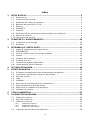 3
3
-
 4
4
-
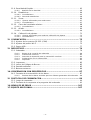 5
5
-
 6
6
-
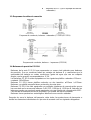 7
7
-
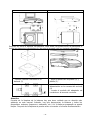 8
8
-
 9
9
-
 10
10
-
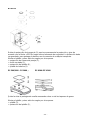 11
11
-
 12
12
-
 13
13
-
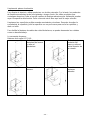 14
14
-
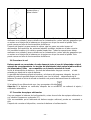 15
15
-
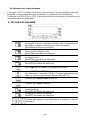 16
16
-
 17
17
-
 18
18
-
 19
19
-
 20
20
-
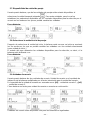 21
21
-
 22
22
-
 23
23
-
 24
24
-
 25
25
-
 26
26
-
 27
27
-
 28
28
-
 29
29
-
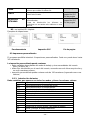 30
30
-
 31
31
-
 32
32
-
 33
33
-
 34
34
-
 35
35
-
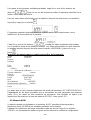 36
36
-
 37
37
-
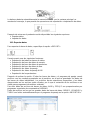 38
38
-
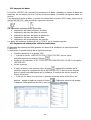 39
39
-
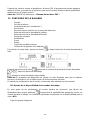 40
40
-
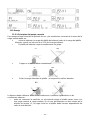 41
41
-
 42
42
-
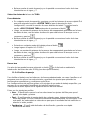 43
43
-
 44
44
-
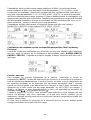 45
45
-
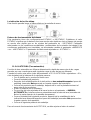 46
46
-
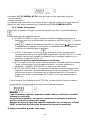 47
47
-
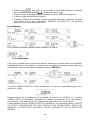 48
48
-
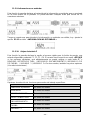 49
49
-
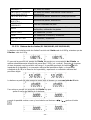 50
50
-
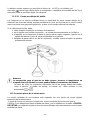 51
51
-
 52
52
-
 53
53
-
 54
54
-
 55
55
-
 56
56
-
 57
57
-
 58
58
-
 59
59
-
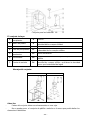 60
60
-
 61
61
-
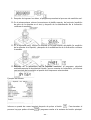 62
62
-
 63
63
-
 64
64
-
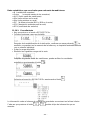 65
65
-
 66
66
-
 67
67
-
 68
68
-
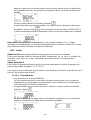 69
69
-
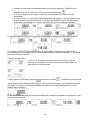 70
70
-
 71
71
-
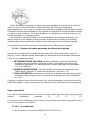 72
72
-
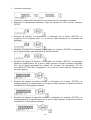 73
73
-
 74
74
-
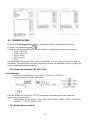 75
75
-
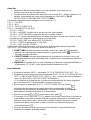 76
76
-
 77
77
-
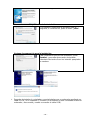 78
78
-
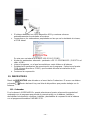 79
79
-
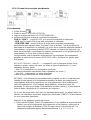 80
80
-
 81
81
-
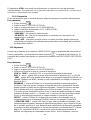 82
82
-
 83
83
-
 84
84
-
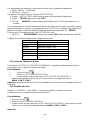 85
85
-
 86
86
-
 87
87
-
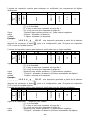 88
88
-
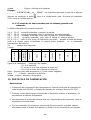 89
89
-
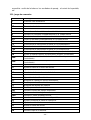 90
90
-
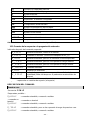 91
91
-
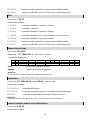 92
92
-
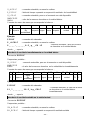 93
93
-
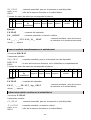 94
94
-
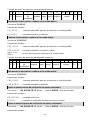 95
95
-
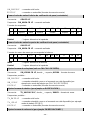 96
96
-
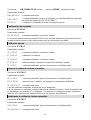 97
97
-
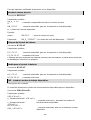 98
98
-
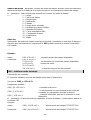 99
99
-
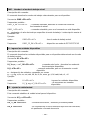 100
100
-
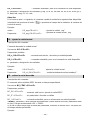 101
101
-
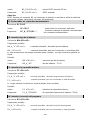 102
102
-
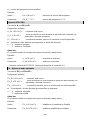 103
103
-
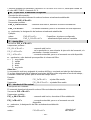 104
104
-
 105
105
-
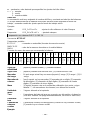 106
106
-
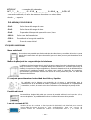 107
107
-
 108
108
-
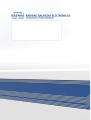 109
109
RADWAG AS 60/220.R2 Manual de usuario
- Tipo
- Manual de usuario
- Este manual también es adecuado para
Documentos relacionados
-
RADWAG HY10.62.HRP.H.M2.1 Manual de usuario
-
RADWAG PM 25.C32.Q Manual de usuario
-
RADWAG HX7.6.H3 Manual de usuario
-
RADWAG PM 60.1.4Y Manual de usuario
-
RADWAG C315.30/60.C2.M Manual de usuario
-
RADWAG HX7.6.H3 Manual de usuario
-
RADWAG WLC 12/F1/K Manual de usuario
-
RADWAG PS 2100.X2.M Manual de usuario
-
RADWAG C315.30/60.C2.M Manual de usuario
-
RADWAG MYA 5.4Y PLUS Manual de usuario
Otros documentos
-
Adam Equipment Solis Manual de usuario
-
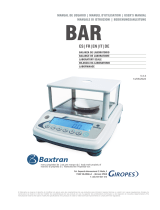 Giropes Baxtran BAR Manual de usuario
Giropes Baxtran BAR Manual de usuario
-
A&D Weighing GR-120 Manual de usuario
-
Baxtran ADA Manual de usuario
-
A&D Weighing EK-2000i Manual de usuario
-
Boynq Alibi speaker & webcam Manual de usuario
-
Ohaus EX224N/AD Manual de usuario
-
KERN T572-35-A Instrucciones de operación
-
KERN TPES 2200-2-B Instrucciones de operación
-
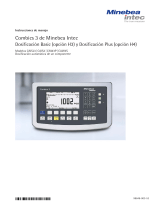 Minebea Intec Combics 3 Dosificación Basic (opción H3) y Dosificación Plus (opción H4) Modelos CAISL3 | CAIS3 | CAW3P | CAW3S Dosificación automática de un componente El manual del propietario
Minebea Intec Combics 3 Dosificación Basic (opción H3) y Dosificación Plus (opción H4) Modelos CAISL3 | CAIS3 | CAW3P | CAW3S Dosificación automática de un componente El manual del propietario